Page 1
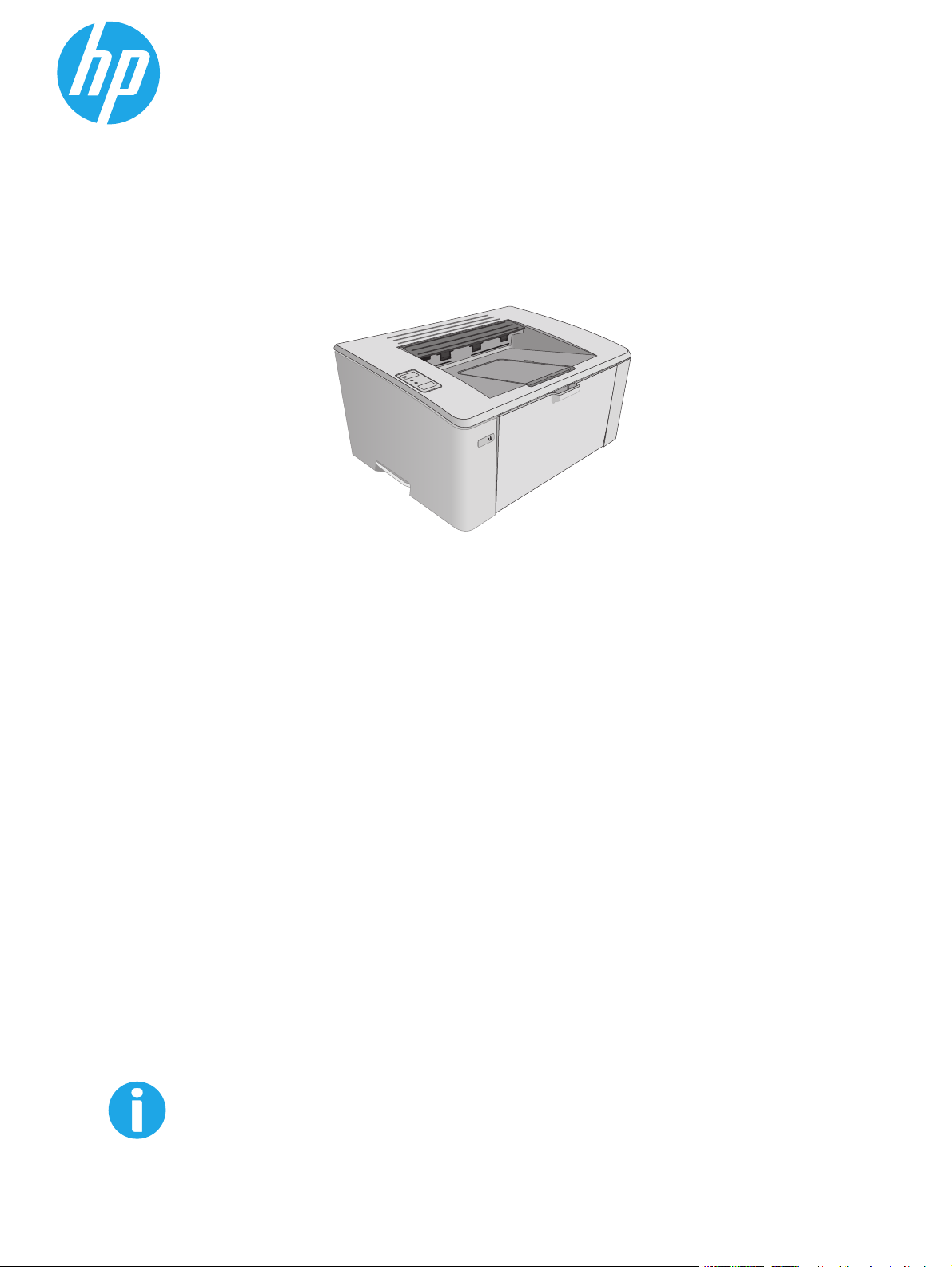
LaserJet Pro M101-M104,
LaserJet Ultra M105-M106
Brugervejledning
M101-M106
www.hp.com/support/ljM101
Page 2
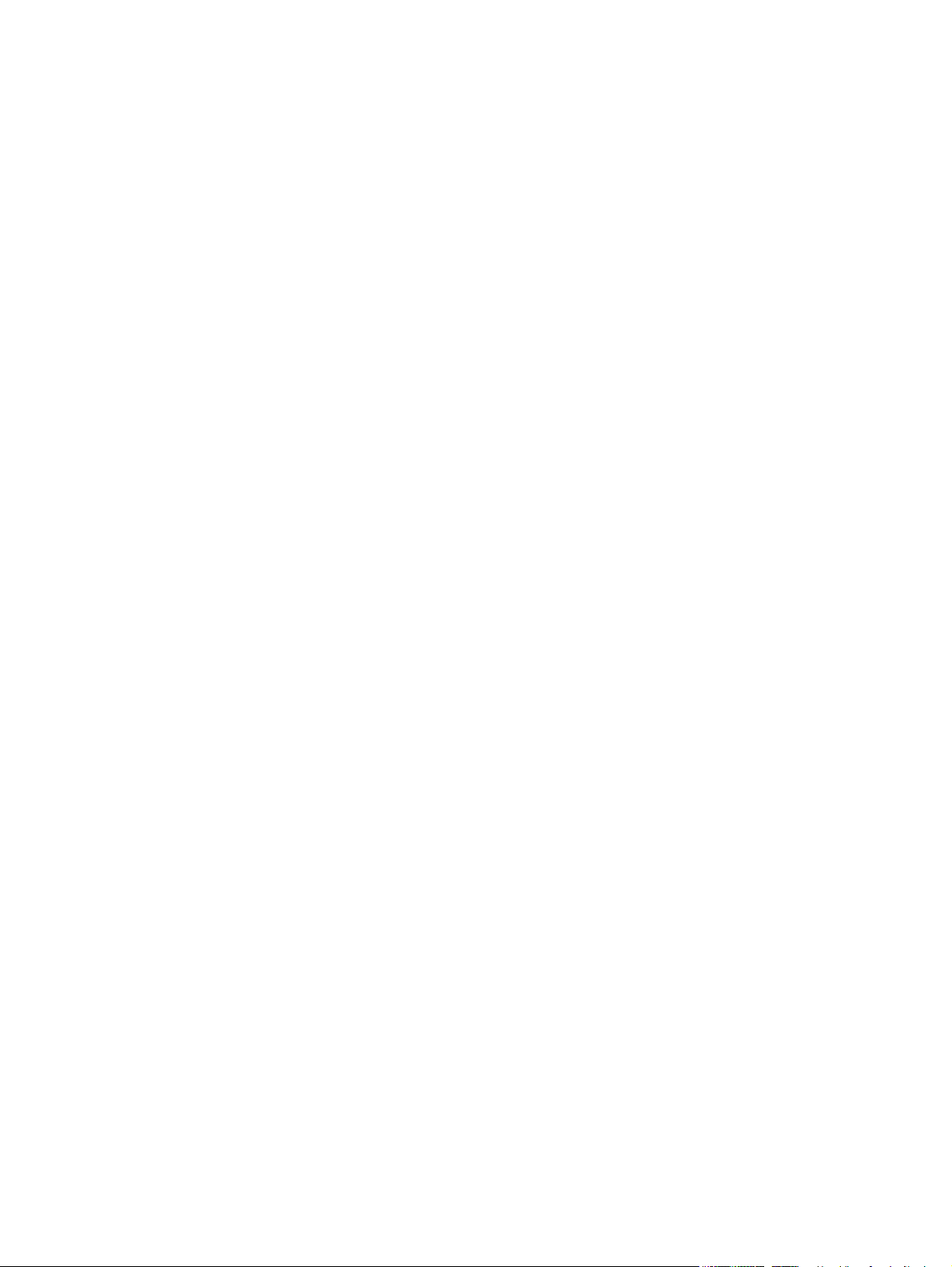
Page 3
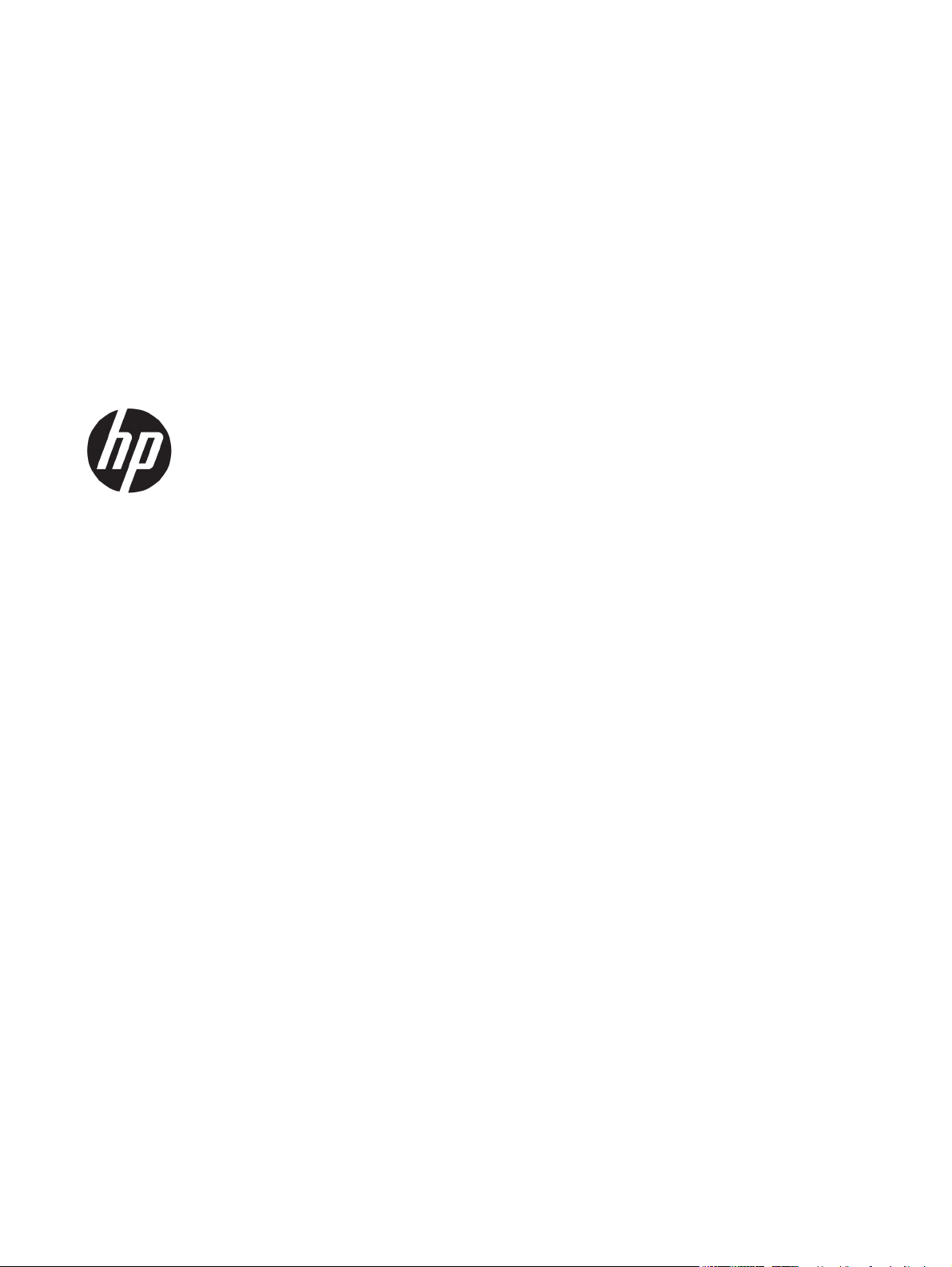
HP LaserJet Pro M101-M104, HP LaserJet
Ultra M105-M106
Brugervejledning
Page 4

Copyright og licens
© Copyright 2016 HP Development Company,
L.P.
Reproduktion, tilpasning eller oversættelse er,
uden forudgående skriftlig tilladelse, forbudt,
for så vidt det ikke er udtrykkeligt tilladt i
henhold til loven om ophavsret.
Varemærker
®
, Adobe Photoshop®, Acrobat® og
Adobe
PostScript
®
er varemærker tilhørende Adobe
Systems Incorporated.
Apple og Apple-logoet er varemærker
tilhørende Apple Inc., der registreret i USA og
andre lande/områder.
Oplysningerne i dette dokument kan ændres
uden forudgående varsel.
De eneste garantier for HP-produkter og serviceydelser er at finde i de udtrykkelige
garantierklæringer, der følger med
produkterne og tjenesteydelserne. Intet heri
skal opfattes som en ekstra garanti. HP er ikke
ansvarlig for tekniske eller redaktionelle fejl
eller mangler heri.
Edition 2, 01/2019
OS X er et varemærke tilhørende Apple Inc.,
registreret i USA og andre lande.
AirPrint er et varemærke tilhørende Apple Inc.,
registreret i USA og andre lande.
Microsoft®, Windows®, Windows® XP og
Windows Vista® er varemærker registreret i
USA tilhørende Microsoft Corporation.
Page 5

Indholdsfortegnelse
1 Printeroversigt ............................................................................................................................................. 1
Printervisninger ..................................................................................................................................................... 2
Printer set forfra ................................................................................................................................. 2
Printer set bagfra ................................................................................................................................ 3
Kontrolpanelvisning ............................................................................................................................ 4
Printerspecifikationer ............................................................................................................................................ 5
Tekniske specifikationer ..................................................................................................................... 5
Understøttede operativsystemer ....................................................................................................... 5
Mobile udskriftsløsninger ................................................................................................................... 7
Printermål ............................................................................................................................................ 8
Strømforbrug, elektriske specifikationer og akustiske emissioner .................................................. 8
Område for driftsmiljø ........................................................................................................................ 8
Konfiguration af printerhardware og softwareinstallation .................................................................................. 9
2 Papirbakker ................................................................................................................................................ 11
Fyld papirbakken ................................................................................................................................................. 12
Indledning .......................................................................................................................................... 12
Læg papir i papirbakken .................................................................................................................... 12
Fyld bakken til prioriteret indføring (kun trådløse modeller) ............................................................................ 15
Indledning .......................................................................................................................................... 15
Læg papir i bakken til prioriteret indføring ...................................................................................... 15
Ilæg og udskriv på konvolutter ........................................................................................................................... 18
Indledning .......................................................................................................................................... 18
Udskriv konvolutter .......................................................................................................................... 18
Konvolutretning ................................................................................................................................ 18
3 Forbrugsvarer, tilbehør og reservedele ......................................................................................................... 19
Bestil forbrugsvarer, tilbehør og reservedele .................................................................................................... 20
Bestilling ............................................................................................................................................ 20
Forbrugsvarer og ekstraudstyr ......................................................................................................... 20
Dele til reparationer foretaget af kunden ........................................................................................ 20
DAWW iii
Page 6
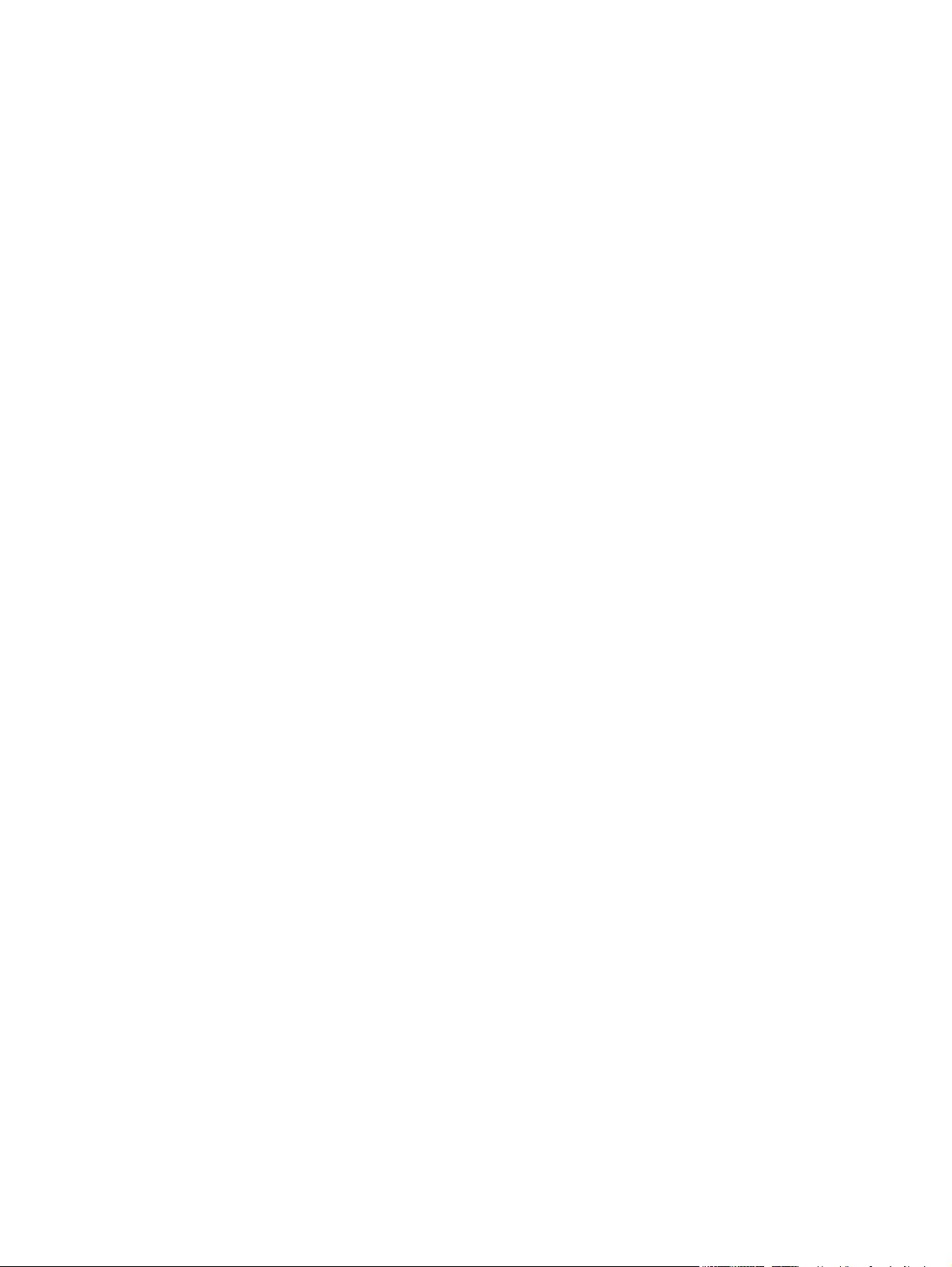
Konfigurer HP-indstillinger for forbrugsvarer til beskyttelse af tonerpatroner ............................................... 22
Indledning .......................................................................................................................................... 22
Aktivér eller deaktiver funktionen Patronpolitik ............................................................................. 22
Brug HP's integrerede webserver (EWS) til at aktivere funktionen Patronpolitik ........ 22
Brug HP's integrerede webserver (EWS) til at deaktivere funktionen Patronpolitik .... 23
Fejlfinding ved fejlmeddelelser på HP EWS i forbindelse med Patronpolitik ................ 24
Aktivér eller deaktiver funktionen Beskyttelse af patroner ............................................................ 25
Brug HP's integrerede webserver (EWS) til at aktivere funktionen Beskyttelse af
patroner .......................................................................................................................... 25
Brug HP's integrerede webserver (EWS) til at deaktivere funktionen Beskyttelse
af patroner ...................................................................................................................... 26
Fejlfinding ved fejlmeddelelser på kontrolpanelet i forbindelse med Beskyttelse
af patroner ...................................................................................................................... 26
Udskiftning af tonerpatronerne .......................................................................................................................... 28
Indledning .......................................................................................................................................... 28
Oplysninger om tonerpatron og billedtromle .................................................................................. 28
Udskift tonerpatronen (modellerne M101-M104) ........................................................................... 29
Udskift tonerpatronen (modellerne M105-M106) ........................................................................... 31
Udskift billedtromlen (modellerne M101-M104) ............................................................................. 34
Udskift billedtromlen (modellerne M105-M106) ............................................................................. 37
4 Udskriv ....................................................................................................................................................... 41
Udskrivningsopgaver (Windows) ........................................................................................................................ 42
Sådan udskriver du (Windows) ......................................................................................................... 42
Manuel udskrivning på begge sider (dupleks) (Windows) ................................................................ 42
Udskrivning af flere sider pr. ark (Windows) .................................................................................... 44
Valg af papirtype (Windows) ............................................................................................................. 44
Yderligere udskrivningsopgaver ....................................................................................................... 44
Udskrivningsopgaver (OS X) ................................................................................................................................ 45
Sådan udskriver du (OS X) ................................................................................................................. 45
Manuel udskrivning på begge sider (dupleks) (OS X) ....................................................................... 45
Udskrivning af flere sider pr. ark (OS X) ............................................................................................ 45
Valg af papirtype (OS X) .................................................................................................................... 46
Yderligere udskrivningsopgaver ....................................................................................................... 46
Mobil udskrivning ................................................................................................................................................ 47
Indledning .......................................................................................................................................... 47
Wi-Fi Direct (kun trådløse modeller) ................................................................................................ 47
Aktiver eller deaktiver Wi-Fi Direct ................................................................................ 48
Rediger printerens Wi-Fi Direct-navn ............................................................................. 49
HP ePrint via e-mail ........................................................................................................................... 49
HP ePrint-softwaren ......................................................................................................................... 50
iv DAWW
Page 7
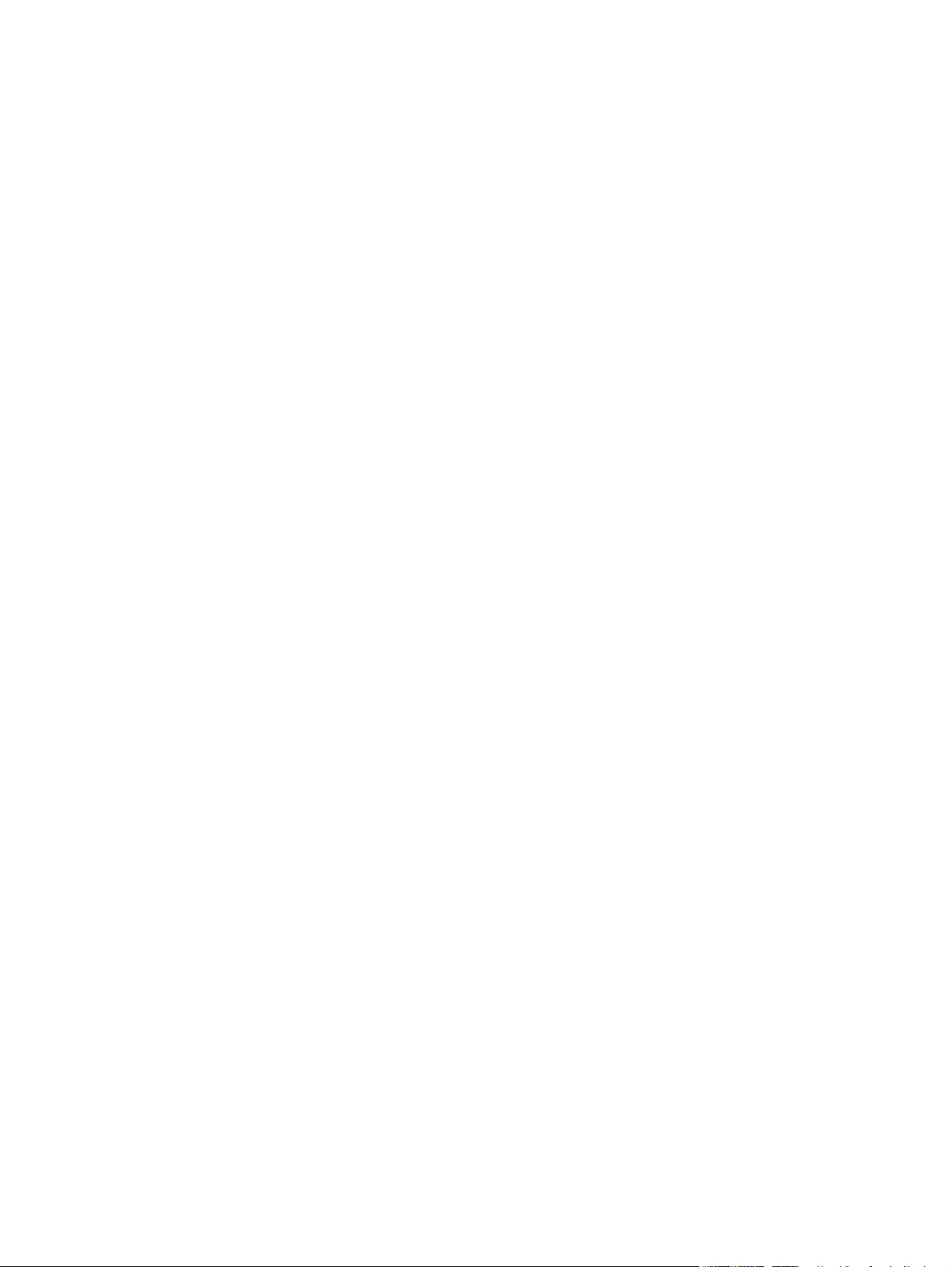
AirPrint ............................................................................................................................................... 50
Integreret udskrivning til Android .................................................................................................... 51
5 Administrer printeren .................................................................................................................................. 53
Rediger printerens forbindelsestype (Windows) ................................................................................................ 54
Avanceret konfiguration med HP's integrerede webserver (EWS) og HP Device Toolbox (Windows) .............. 55
Avanceret konfiguration med HP Utility til OS X ................................................................................................. 58
Åbn HP Utility .................................................................................................................................... 58
HP Utility-funktioner ......................................................................................................................... 58
Konfiguration af IP-netværksindstillinger .......................................................................................................... 60
Indledning .......................................................................................................................................... 60
Ansvarsfraskrivelse for printerdeling .............................................................................................. 60
Få vist eller foretag ændringer i netværksindstillinger ................................................................... 60
Omdøbning af printeren på netværket ............................................................................................. 60
Manuel konfiguration af IPv4 TCP/IP-parametre ............................................................................. 61
Indstilling af forbindelseshastighed ................................................................................................. 62
Printersikkerhedsfunktioner ............................................................................................................................... 63
Indledning .......................................................................................................................................... 63
Tildele eller skifte systemadgangskoden med HP's integrerede webserver .................................. 63
Lås processoren ................................................................................................................................ 64
Energibesparende indstillinger ........................................................................................................................... 65
Indledning .......................................................................................................................................... 65
Udskrivning med EconoMode ............................................................................................................ 65
Angiv indstillingen Dvale/Auto fra efter inaktivitet ......................................................................... 65
Indstil Luk ned efter inaktivitet, og konfigurer printeren til at bruge 1 watt eller mindre ............. 66
Angiv indstillingen for Automatisk slukning af strøm ..................................................................... 67
Opdatering af firmwaren ..................................................................................................................................... 69
Opdatere firmwaren via Firmwareopdateringsværktøjet ................................................................ 69
6 Løs problemer ............................................................................................................................................. 71
Kundesupport ...................................................................................................................................................... 72
Forstå indikatormønstre på kontrolpanelet ....................................................................................................... 73
Gendannelse af fabriksstandarderne ................................................................................................................. 75
En meddelelse af typen "Patron er lav" eller "Patron er meget lav" vises på HP EWS ...................................... 76
Ændring af indstillinger for Meget lav .............................................................................................. 76
Bestil forbrugsvarer .......................................................................................................................... 77
Løs problemer med papirindføring eller papirstop ............................................................................................ 78
Printeren samler ikke papir op ......................................................................................................... 78
Printeren tager flere ark papir .......................................................................................................... 78
Hyppige eller tilbagevendende papirstop ........................................................................................ 78
Forebyg papirstop ............................................................................................................................. 79
DAWW v
Page 8
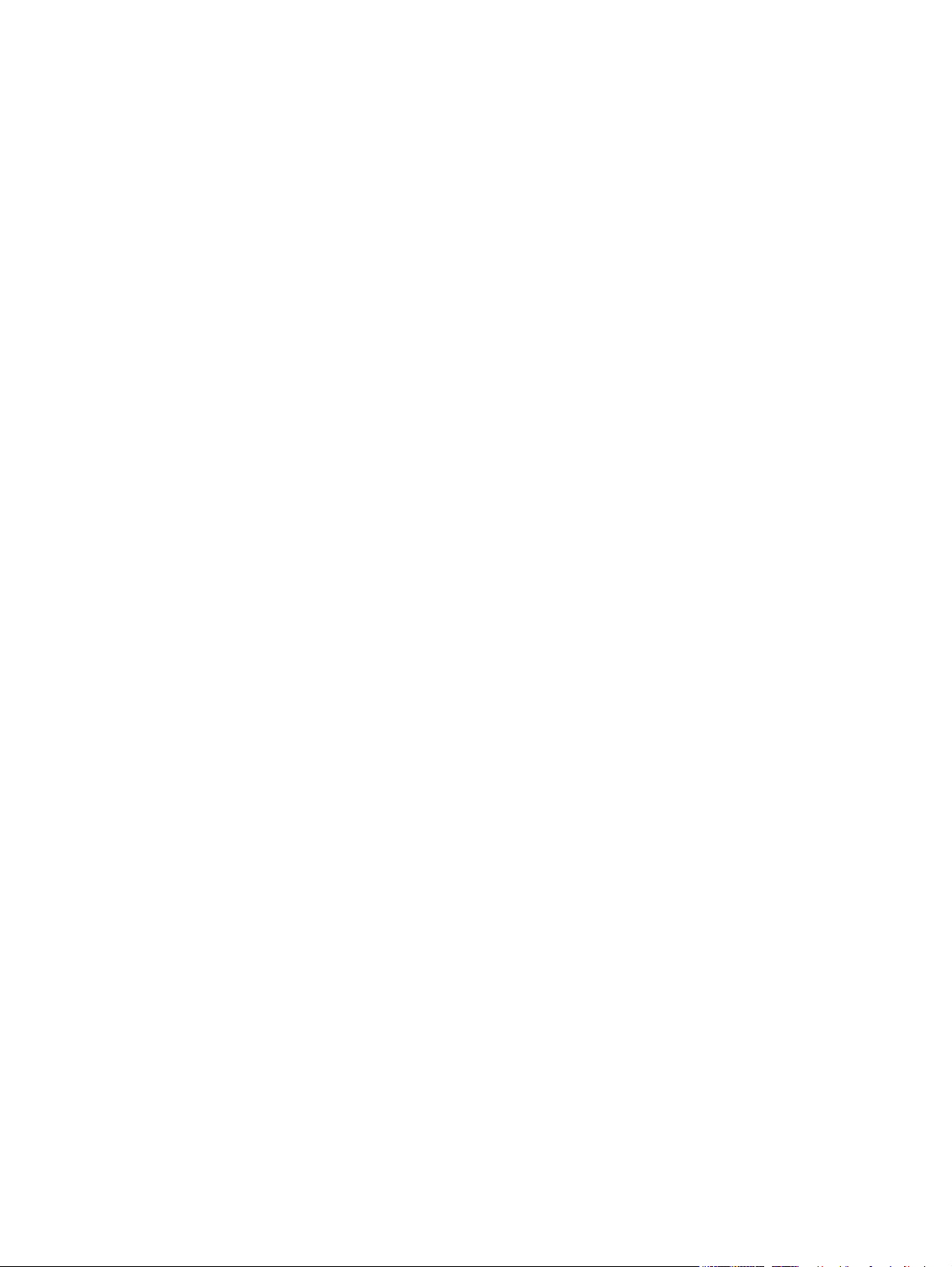
Afhjælp papirstop ................................................................................................................................................ 80
Indledning .......................................................................................................................................... 80
Placeringer af papirstop ................................................................................................................... 80
Problemer med hyppige eller tilbagevendende papirstop .............................................................. 80
Afhjælp papirstop i papirbakken ....................................................................................................... 82
Afhjælp papirstop i tonerpatronområdet ......................................................................................... 84
Afhjælp papirstop i udskriftsbakken ................................................................................................ 86
Forbedring af udskriftskvaliteten ....................................................................................................................... 89
Indledning .......................................................................................................................................... 89
Udskriv fra et andet softwareprogram ............................................................................................. 89
Kontrol af papirtype for udskriftsjobbet .......................................................................................... 89
Kontrol af papirtypeindstilling (Windows) ..................................................................... 89
Kontrol af papirtypeindstilling (OS X) ............................................................................ 89
Kontrol af status for tonerpatron ..................................................................................................... 89
Rengøring af printeren ...................................................................................................................... 90
Udskriv en renseside ....................................................................................................... 90
Visuel undersøgelse af tonerpatronen ............................................................................................. 90
Kontroller papiret og udskrivningsmiljøet ....................................................................................... 90
Trin et: Brug papir, der opfylder HP's specifikationer .................................................... 90
Trin to: Kontroller miljøet ............................................................................................... 91
Kontroller EconoMode-indstillingerne ............................................................................................. 91
Juster udskriftstæthed ..................................................................................................................... 91
Løsning af problemer med kablet netværk ........................................................................................................ 93
Indledning .......................................................................................................................................... 93
Dårlig fysisk forbindelse ................................................................................................................... 93
Computeren bruger en forkert IP-adresse for printeren ................................................................. 93
Computeren kan ikke kommunikere med printeren ........................................................................ 93
Printeren bruger forkerte forbindelseshastighedsindstillinger for netværket .............................. 94
Nye softwareprogrammer kan forårsage kompatibilitetsproblemer ............................................. 94
Computeren eller arbejdsstationen kan være konfigureret forkert ................................................ 94
Printeren er deaktiveret, eller andre netværksindstillinger er forkerte ......................................... 94
Løsning af problemer med trådløst netværk ...................................................................................................... 95
Indledning .......................................................................................................................................... 95
Tjekliste for trådløs forbindelse ....................................................................................................... 95
Printeren udskriver ikke, efter den trådløse konfiguration er afsluttet ......................................... 96
Printeren udskriver ikke, og der er installeret en firewall fra en tredjepart på computeren ......... 96
Den trådløse forbindelse virker ikke, efter at den trådløse router eller den trådløse printer er
blevet flyttet ..................................................................................................................................... 96
Kan ikke forbinde flere computere til den trådløse printer ............................................................. 96
Den trådløse printer mister kommunikation, når den er forbundet til et VPN ................................ 97
Netværket vises ikke på listen over trådløse netværk ..................................................................... 97
vi DAWW
Page 9
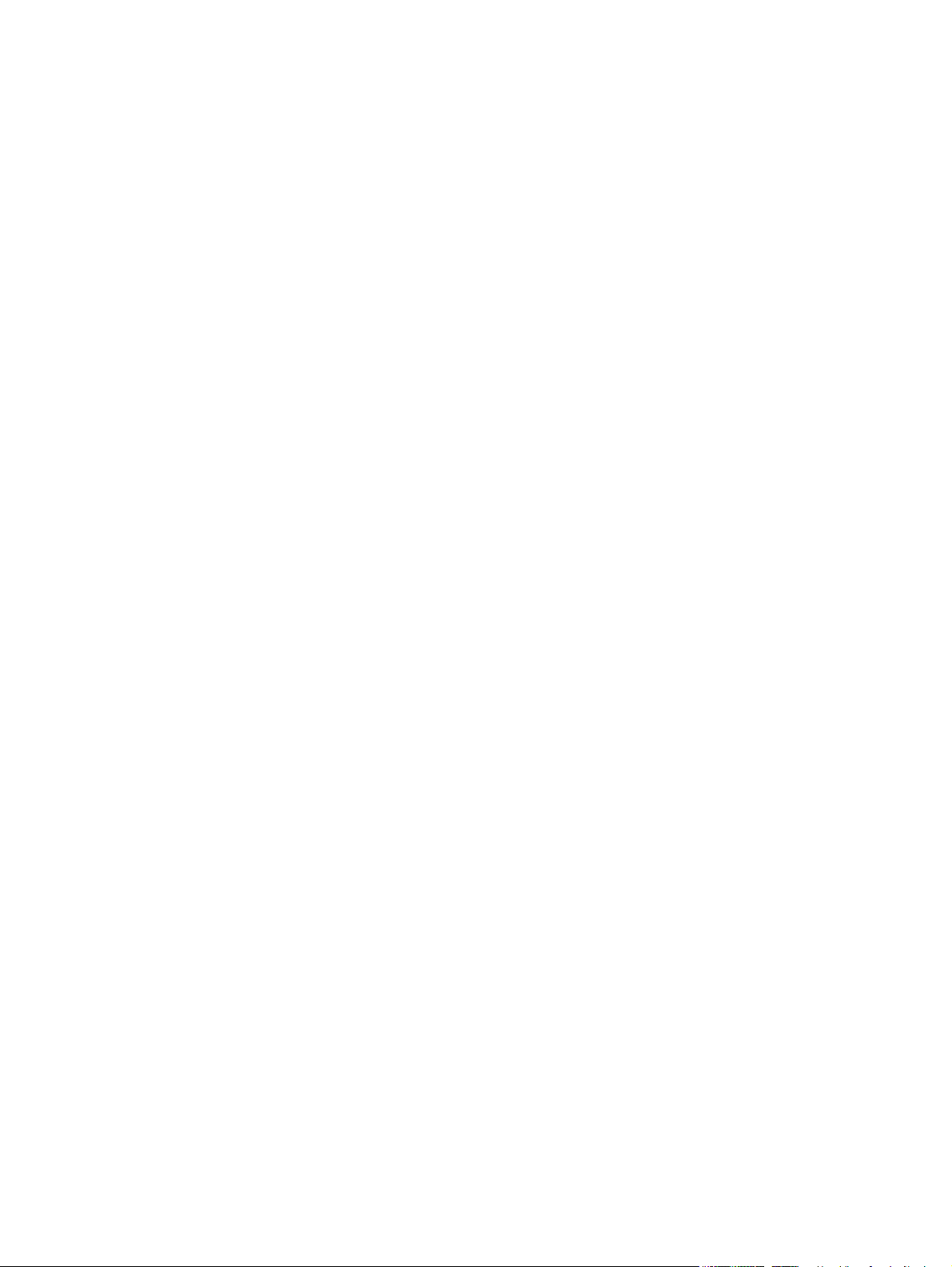
Det trådløse netværk fungerer ikke ................................................................................................. 97
Udfør en diagnosticeringstest af et trådløst netværk ..................................................................... 97
Reducer interferens i et trådløst netværk ........................................................................................ 98
Indeks ............................................................................................................................................................ 99
DAWW vii
Page 10
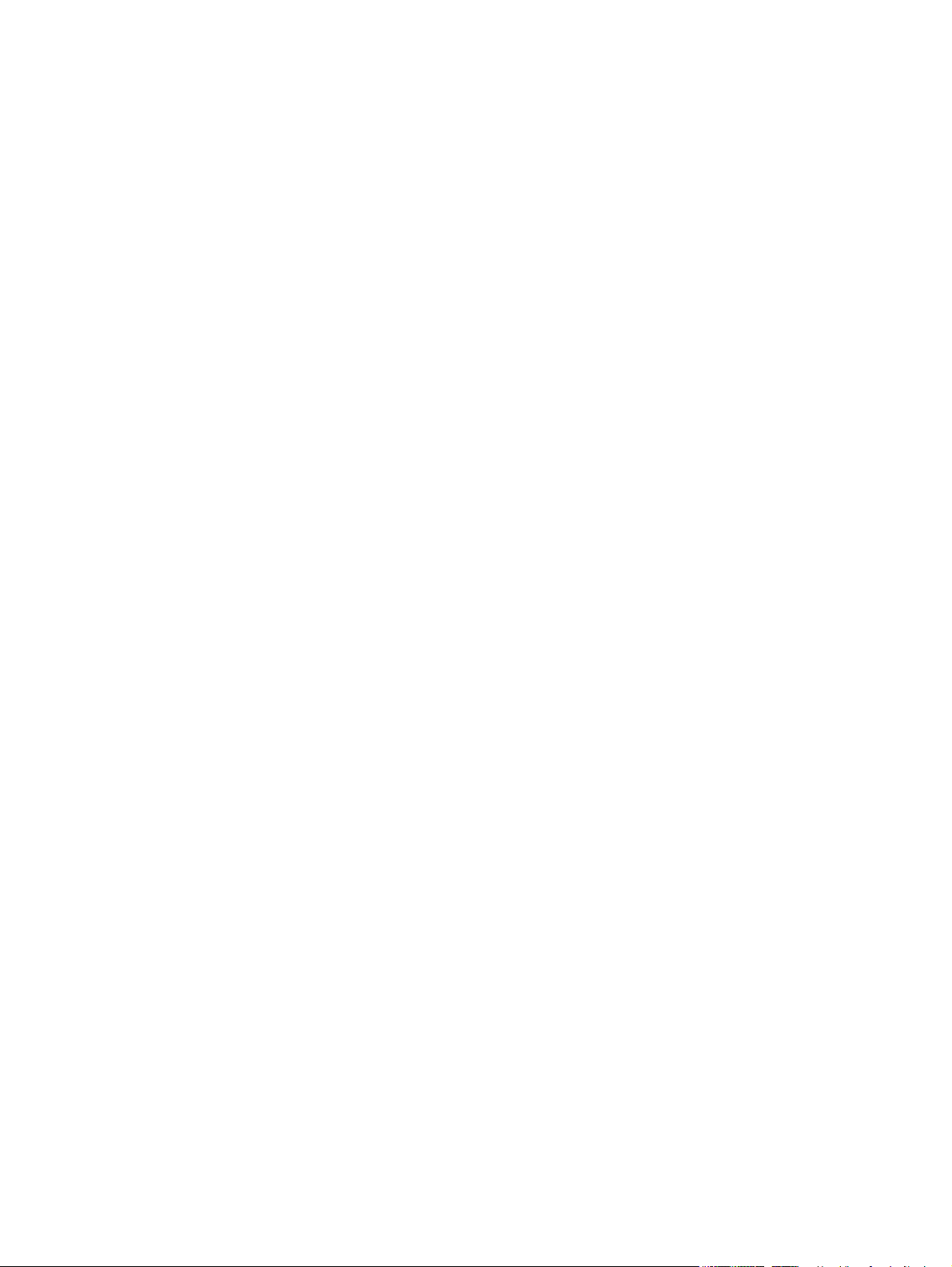
viii DAWW
Page 11
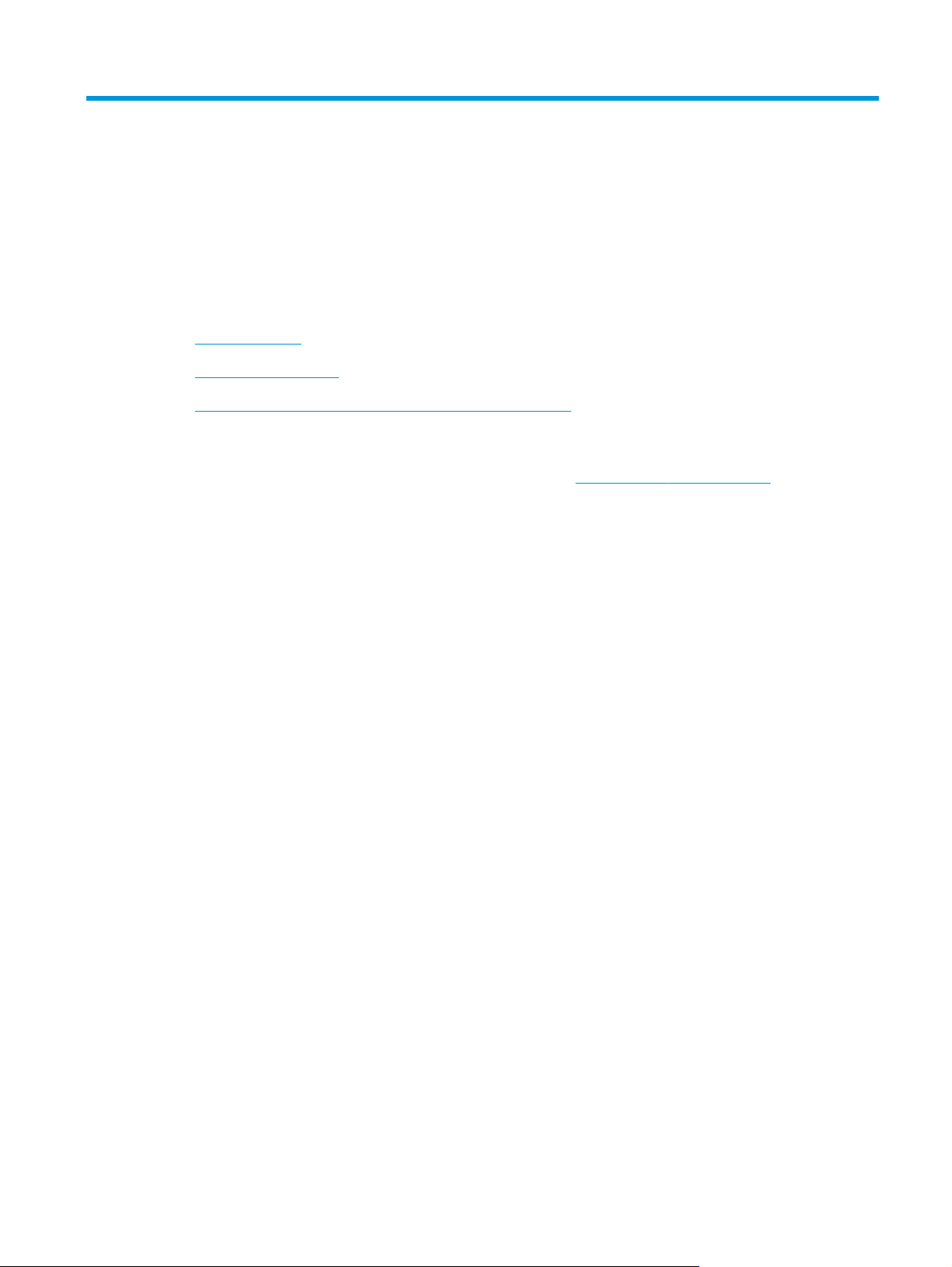
1 Printeroversigt
●
Printervisninger
●
Printerspecifikationer
●
Konfiguration af printerhardware og softwareinstallation
Yderligere oplysninger:
Følgende oplysninger er korrekte på udgivelsestidspunktet. Se
aktuelle oplysninger.
HP’s komplette hjælp til printeren omfatter følgende oplysninger:
●
Installer og konfigurer
●
Lær og brug
●
Løs problemer
●
Download software- og firmwareopdateringer
●
Deltag i supportfora
●
Find garantioplysninger og lovgivningsmæssige oplysninger
www.hp.com/support/ljM101, hvis du ønsker
DAWW 1
Page 12
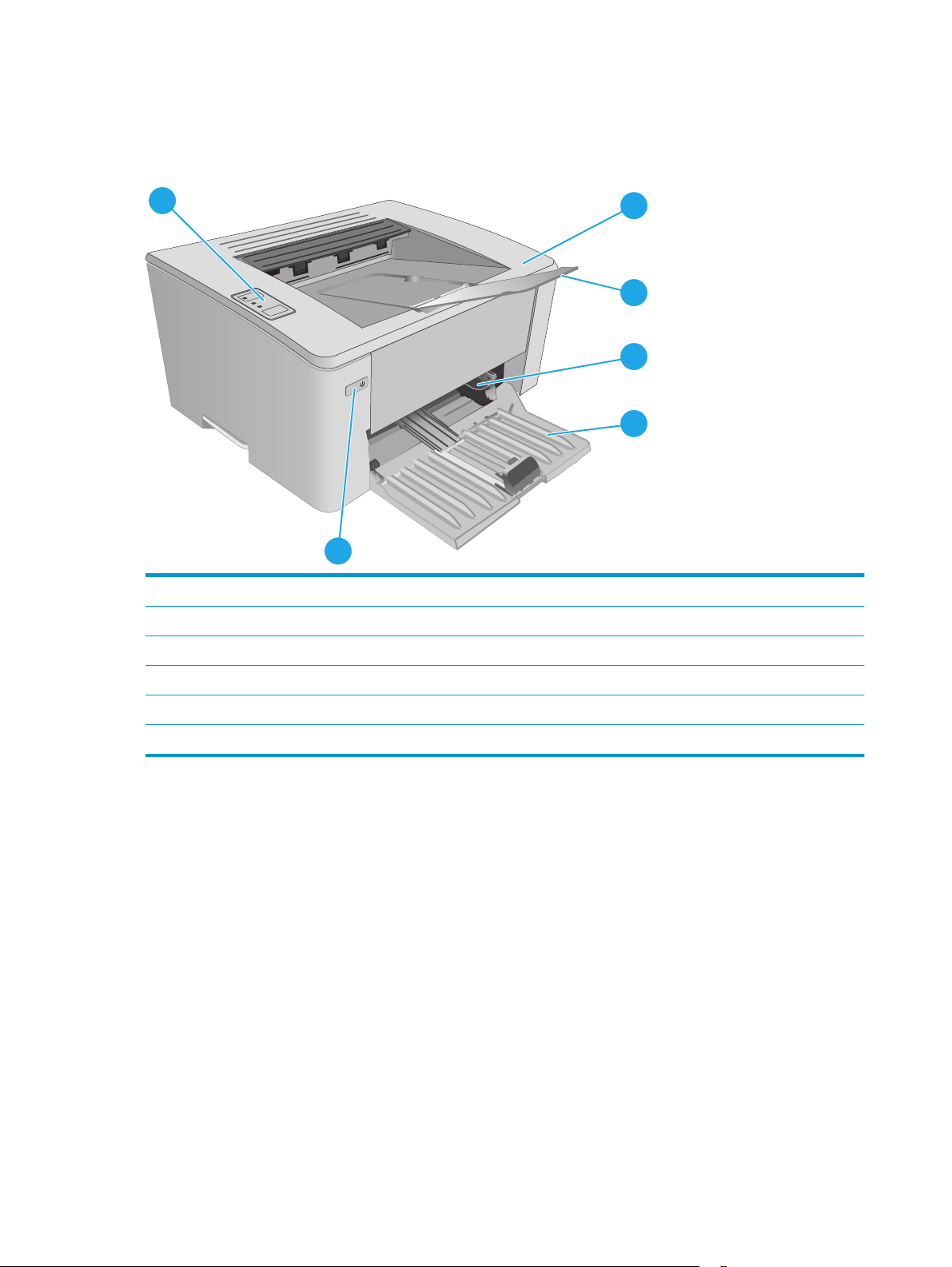
Printervisninger
Printer set forfra
6
1
2
3
4
5
1 Topdæksel (adgang til tonerpatron) og udskriftsbakke
2 Forlænger til udskriftsbakke
3 Bakke til prioriteret indføring (kun følgende modeller: M102w, M104w og M106w)
4 Papirbakke
5 Afbryderknap
6 Kontrolpanel
2 Kapitel 1 Printeroversigt DAWW
Page 13

Printer set bagfra
4
3
1 USB-interfaceport
2Strømforbindelse
3 Stik til kabelsikkerhedslås
4 Etiket med serienummer og printernummer
1
2
DAWW Printervisninger 3
Page 14
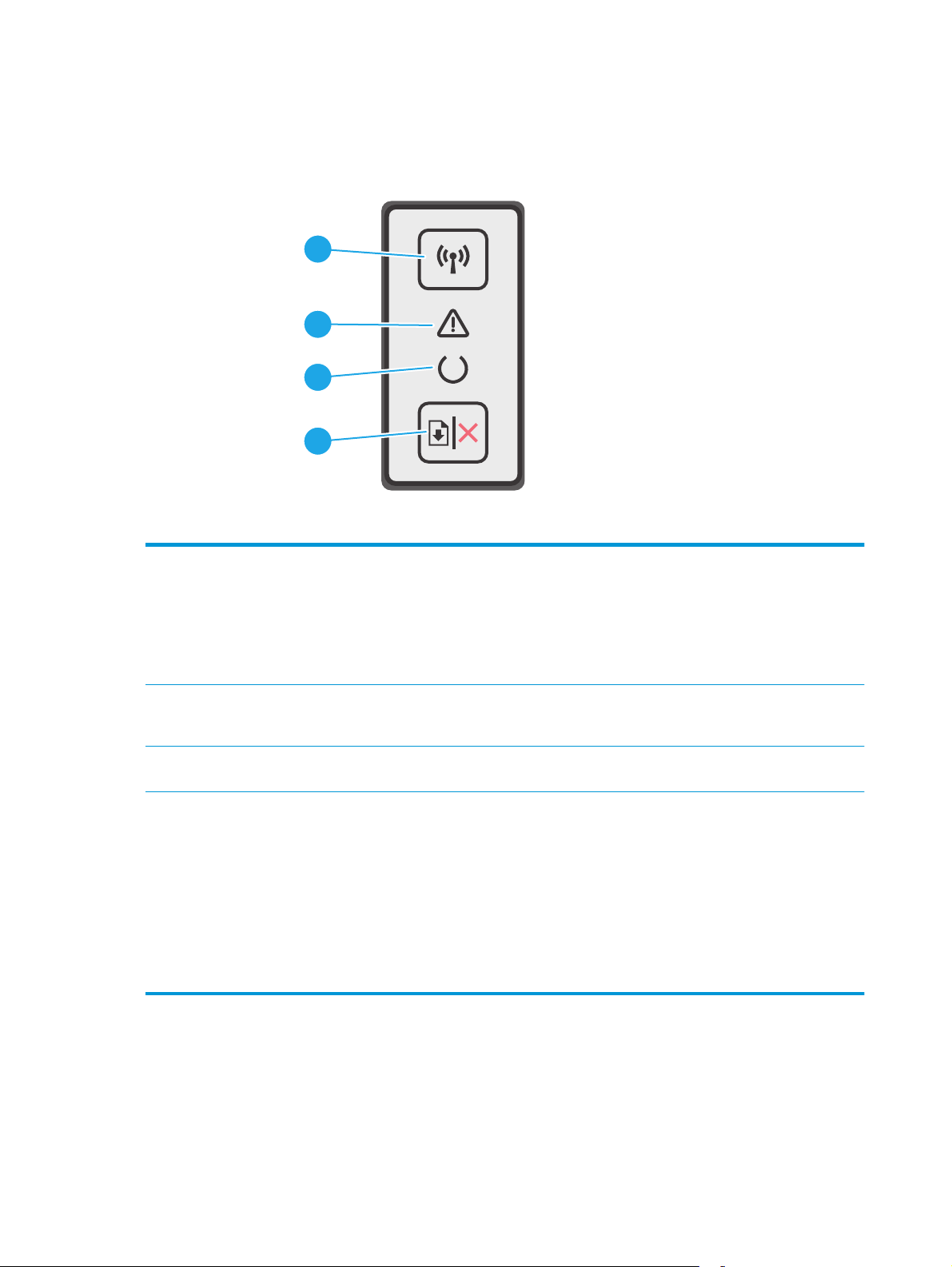
Kontrolpanelvisning
1
2
3
4
1 Trådløs-knap og LED-indikator (kun
trådløse modeller)
2 Advarselsindikator Eftersynsindikatoren blinker, når printeren kræver brugereftersyn, f.eks. når printeren
3 Klarindikator Klarindikatoren lyser, når printeren er klar til at udskrive. Den blinker, når printeren
4 Knappen Genoptag/Annuller Tryk på denne knap for at udføre følgende handlinger:
Tryk på denne knap for at slå den trådløse funktion til, eller fra eller for at konfigurere
en Wi-Fi Direct-forbindelse.
Tryk på denne knap og hold den nede for at konfigurere en WPS-forbindelse.
Hvis LED-indikatoren for trådløs forbindelse lyser, er der en stabil trådløs forbindelse.
Hvis den blinker, er der en igangværende WPS- eller Wi-Fi Direct konfigurationsproces.
Hvis den blinker hurtigt, er der et problem med den trådløse forbindelse.
løber tør for papir, eller når en tonerpatron skal udskiftes. Hvis indikatoren lyser uden
at blinke, er der opstået en fejl på printeren.
modtager udskriftsdata, eller annullerer et udskriftsjob.
●
Hvis printeren aktuelt behandler et job, hvor eftersynsindikatoren er slukket, og
klarindikatoren blinker, skal du trykke på knappen for at annullere
udskriftsjobbet.
●
Hvis der er en fejl på printeren, eller en prompt vises, og klarindikatoren er
slukket, og eftersynsindikatoren blinker, skal du trykke på knappen for at
afhjælpe fejlen og genoptage udskrivningen.
●
Når printeren er i manuel duplekstilstand, skal der trykkes på denne knap for at
udskrive den anden side af siden.
4 Kapitel 1 Printeroversigt DAWW
Page 15

Printerspecifikationer
VIGTIGT: Følgende specifikationer var korrekte på udgivelsestidspunktet, men kan ændres. Se
www.hp.com/support/ljM101, hvis du ønsker aktuelle oplysninger.
●
Tekniske specifikationer
●
Understøttede operativsystemer
●
Mobile udskriftsløsninger
●
Printermål
●
Strømforbrug, elektriske specifikationer og akustiske emissioner
●
Område for driftsmiljø
Tekniske specifikationer
Se www.hp.com/support/ljM101 for at få de nyeste oplysninger.
Understøttede operativsystemer
Følgende oplysninger gælder for de printerspecifikke Windows PCLmS- og OS X-printerdrivere.
Windows: HP-softwareinstallations-cd'en installerer PCLm.S-, PCLmS- eller PCLm-S-driveren, afhængigt af
Windows-operativsystemet, samt yderligere software, når det fulde softwareinstallationsprogram benyttes.
Se softwareinstallationsbemærkningerne for yderligere oplysninger.
OS X: Mac-computere understøttes sammen med denne printer. Download HP Easy Start enten fra
printerinstallations-cd'en eller fra
123.hp.com, og brug derefter HP Easy Start til at installere HP-
printerdriveren og -hjælpeprogrammet. Se softwareinstallationsbemærkningerne for yderligere oplysninger.
1. Gå til
123.hp.com.
2. Følg de angivne trin for at downloade printersoftwaren.
Linux: Hvis du vil have oplysninger og printerdrivere til Linux. skal du gå til
hplipopensource.com/hplip-web/
index.html.
Operativsystem Installeret printerdriver Bemærkninger
Windows® XP SP3 eller senere,
32-bit
Windows Vista®, 32-bit Den printerspecifikke printerdriver
Den printerspecifikke printerdriver
HP PCLm.S installeres til dette
operativsystem som en del af den
grundlæggende
softwareinstallation. Det
grundlæggende
installationsprogram installerer kun
driveren.
HP PCLm.S installeres til dette
operativsystem som en del af den
grundlæggende
softwareinstallation. Det
grundlæggende
installationsprogram installerer kun
driveren.
Microsoft ophørte med at yde generel support til Windows
XP i april 2009. HP vil fortsætte med at tilbyde den bedst
mulige support til det udgåede styresystem XP.
DAWW Printerspecifikationer 5
Page 16

Operativsystem Installeret printerdriver Bemærkninger
Windows Server 2003, SP2 eller
nyere, 32-bit
Windows Server 2003, R2, 32bit
Windows 7, 32-bit og 64-bit Den printerspecifikke printerdriver
Windows 8, 32-bit og 64-bit Den printerspecifikke printerdriver
Windows 8.1, 32-bit og 64-bit Den printerspecifikke printerdriver
Den printerspecifikke printerdriver
HP PCLm.S installeres til dette
operativsystem som en del af den
grundlæggende
softwareinstallation. Det
grundlæggende
installationsprogram installerer kun
driveren.
Den printerspecifikke printerdriver
HP PCLm.S installeres til dette
operativsystem som en del af den
grundlæggende
softwareinstallation. Det
grundlæggende
installationsprogram installerer kun
driveren.
HP PCLmS installeres til dette
operativsystem som en del af den
komplette softwareinstallation.
HP PCLmS installeres til dette
operativsystem som en del af den
grundlæggende
softwareinstallation.
HP PCLm-S installeres til dette
operativsystem som en del af den
grundlæggende
softwareinstallation.
Microsoft ophørte med at yde generel support til Windows
Server 2003 i juli 2010. HP vil fortsætte med at tilbyde den
bedst mulige support til det udgåede operativsystem
Server 2003.
Microsoft ophørte med at yde generel support til Windows
Server 2003 i juli 2010. HP vil fortsætte med at tilbyde den
bedst mulige support til det udgåede operativsystem
Server 2003.
Windows 8 RT-understøttelse leveres via Microsoft IN OS
version 4, 32-bit driveren.
Windows 8.1 RT-understøttelse leveres via Microsoft IN OS
version 4, 32-bit driveren.
Windows 10, 32-bit og 64-bit Den printerspecifikke printerdriver
Windows Server 2008, 32-bit og
64-bit
Windows Server 2008, R2, 64bit
Windows Server 2012, 64-bit Den printerspecifikke printerdriver
HP PCLm-S installeres til dette
operativsystem som en del af den
grundlæggende
softwareinstallation.
Den printerspecifikke printerdriver
HP PCLm.S installeres til dette
operativsystem som en del af den
grundlæggende
softwareinstallation.
Den printerspecifikke printerdriver
HP PCLmS installeres til dette
operativsystem som en del af den
grundlæggende
softwareinstallation.
HP PCLmS installeres til dette
operativsystem som en del af den
grundlæggende
softwareinstallation.
6 Kapitel 1 Printeroversigt DAWW
Page 17
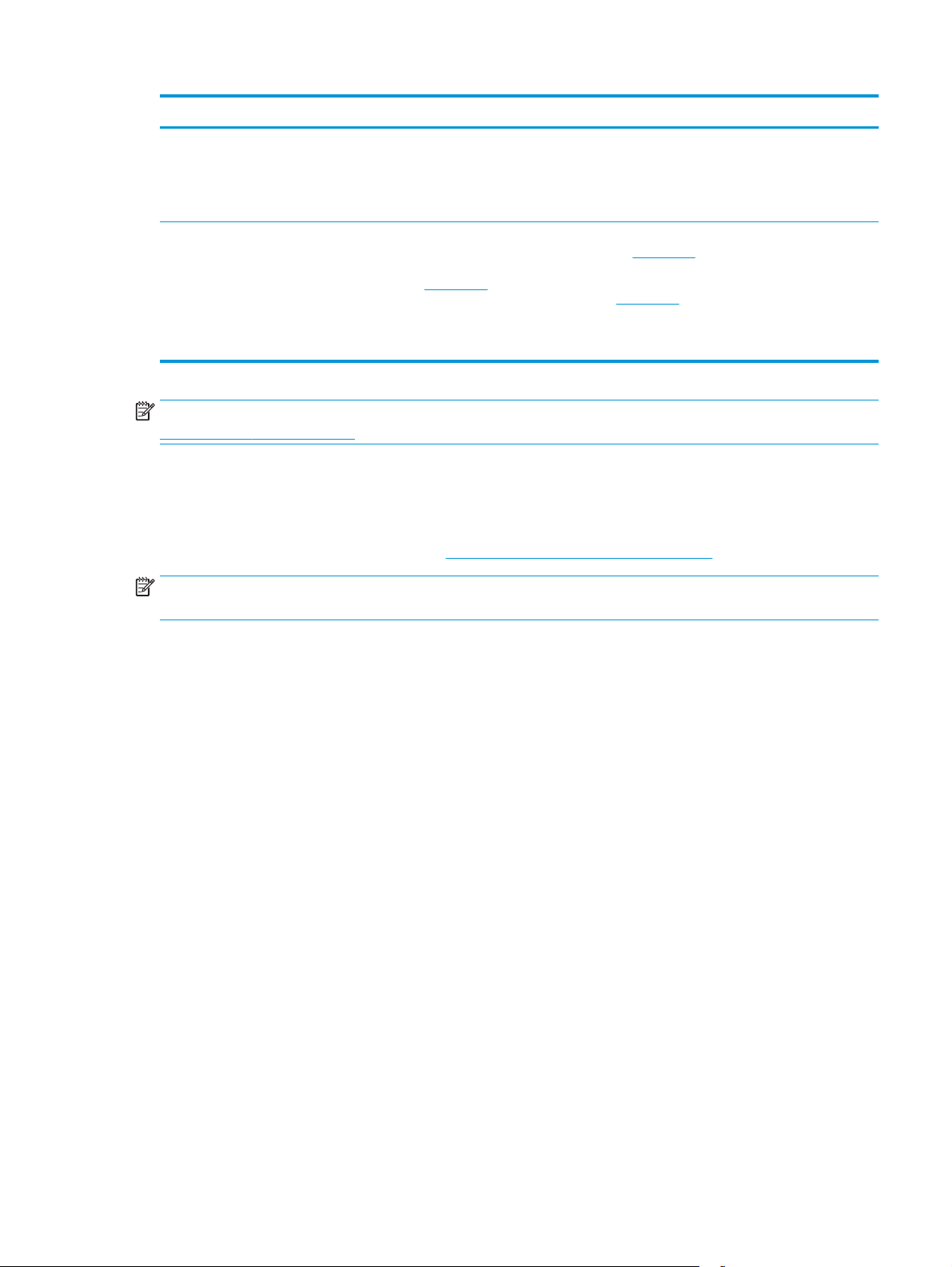
Operativsystem Installeret printerdriver Bemærkninger
Windows Server 2012 R2, 64-bit Den printerspecifikke printerdriver
OS X 10.9 Mavericks, OS X 10.10
Yosemite og OS X 10.11 El
Capitan
BEMÆRK: Hvis du ønsker at få vist en liste over understøttede operativsystemer, skal du gå til
www.hp.com/support/ljM101 med HP's komplette hjælp til printeren.
Mobile udskriftsløsninger
HP tilbyder flere forskellige mobile løsninger og ePrint-løsninger, der muliggør nem udskrivning til en HPprinter fra en bærbar computer, tablet, smartphone eller anden mobil enhed. Hvis du vil se den samlede liste
og finde den bedste mulighed, kan du gå til
BEMÆRK: Opdater printerens firmware for at sikre, at alle funktioner til mobil udskrivning og ePrint
understøttes.
HP PCLm-S installeres til dette
operativsystem som en del af den
grundlæggende
softwareinstallation.
OS X-printerdriveren og
printerhjælpeprogrammet kan
downloades enten fra installationscd'en eller fra
123.hp.com.
www.hp.com/go/LaserJetMobilePrinting.
Download HP Easy Start enten fra printerinstallationscd'en eller fra
til at installere HP-printerdriveren og -hjælpeprogrammet.
1. Gå til
2. Følg de angivne trin for at downloade
123.hp.com, og brug derefter HP Easy Start
123.hp.com.
printersoftwaren.
●
Wi-Fi Direct (kun trådløse modeller)
●
HP ePrint via e-mail (kræver, at HP Web Services er aktiveret, og at printeren registreres med HP
Connected)
●
HP ePrint-software
●
Android Printing
●
AirPrint
DAWW Printerspecifikationer 7
Page 18

Printermål
1
1
3
2
3
Printeren er helt lukket Printeren er helt åben
1. Højde 190,7 mm 332,4 mm
2. Bredde 364,7 mm 364,7 mm
3. Dybde 247,8 mm 467 mm
Vægt (med patroner) Med CF217A/CF218A-patron: 5,1 kg
Med CF233A-patron: 5,26 kg
Strømforbrug, elektriske specifikationer og akustiske emissioner
Se www.hp.com/support/ljM101 for at få aktuelle oplysninger.
FORSIGTIG: Strømkravene er baseret på det land/område, hvor printeren sælges. Konverter aldrig
driftsspændinger. Dette vil beskadige printeren og gøre printergarantien ugyldig.
2
Område for driftsmiljø
Miljø Anbefalet Tilladt
Temperatur 15° til 27°C 15 til 30 °C
Relativ fugtighed 20 % til 70 % relativ luftfugtighed, ingen
kondensering
8 Kapitel 1 Printeroversigt DAWW
10 % til 80 % (relativ luftfugtighed), ingen
kondensering
Page 19
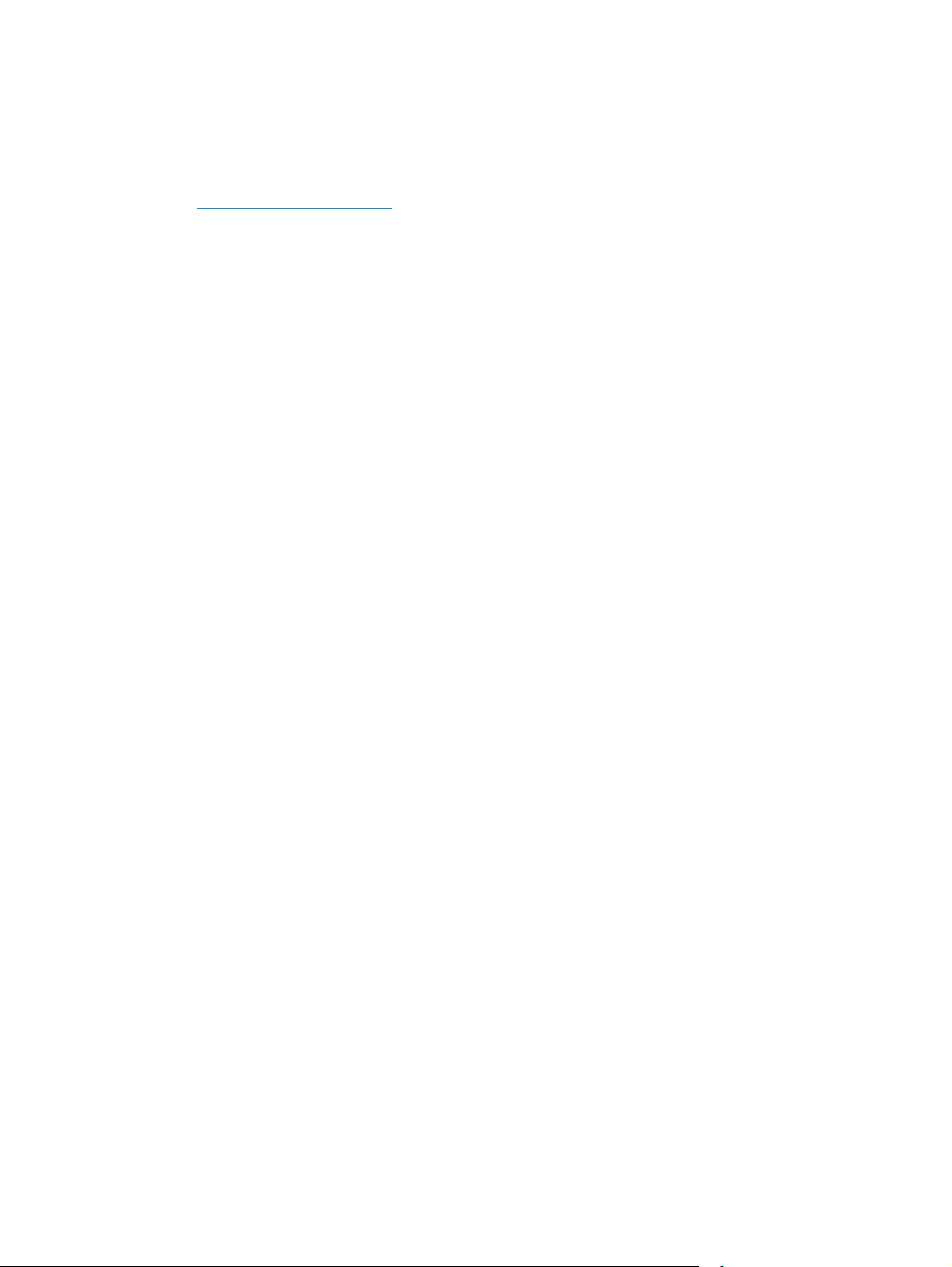
Konfiguration af printerhardware og softwareinstallation
Se opsætningsplakaten og introduktionsvejledningen, der fulgte med printeren, for at få grundlæggende
opsætningsvejledning. Du kan finde yderligere vejledning under HP support på internettet.
Gå til
www.hp.com/support/ljM101 for HP's komplette hjælp til printeren. Find følgende support:
●
Installer og konfigurer
●
Lær og brug
●
Løs problemer
●
Download af software- og firmwareopdateringer
●
Deltag i supportfora
●
Find garantioplysninger og lovgivningsmæssige oplysninger
DAWW Konfiguration af printerhardware og softwareinstallation 9
Page 20
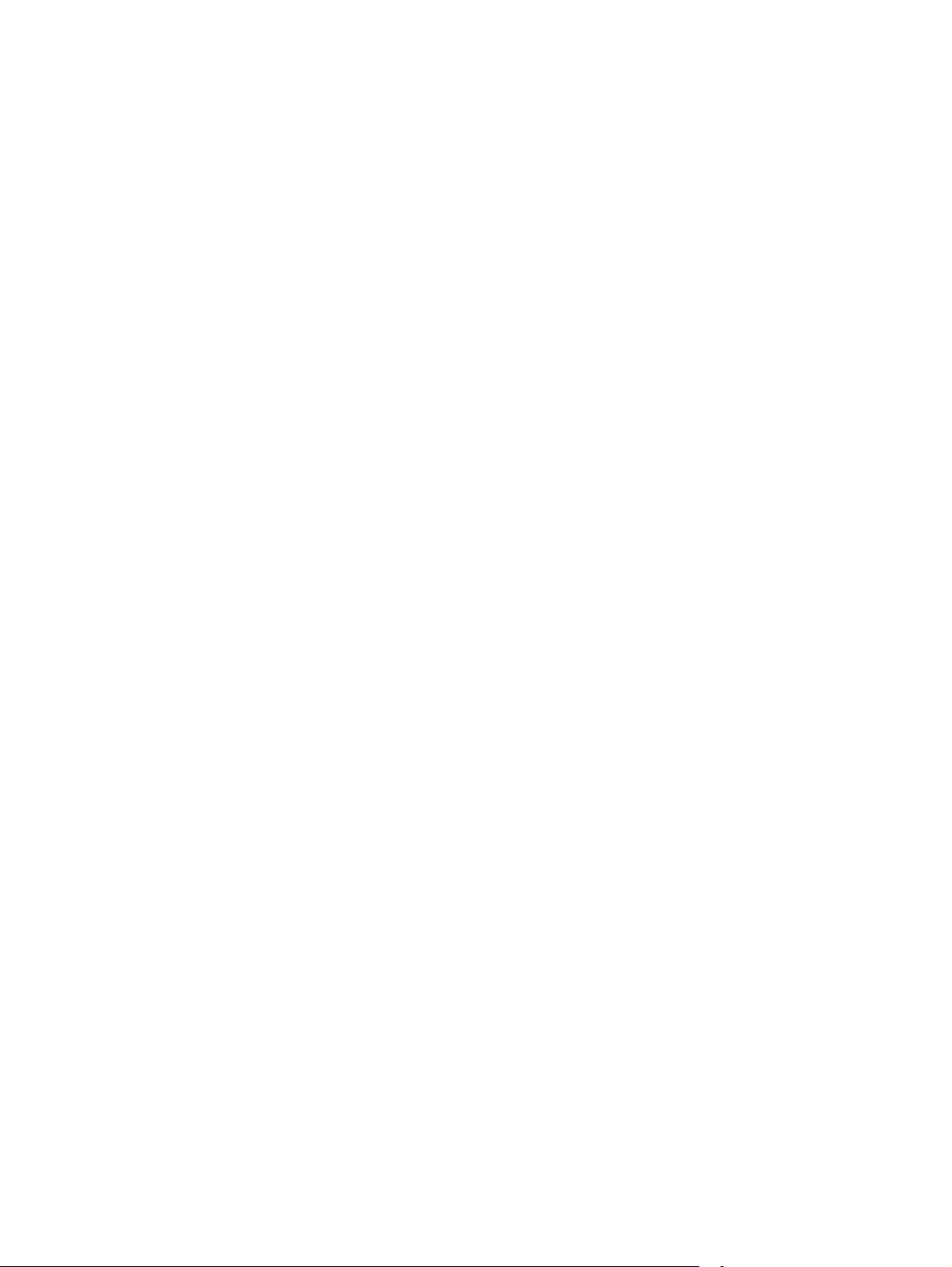
10 Kapitel 1 Printeroversigt DAWW
Page 21
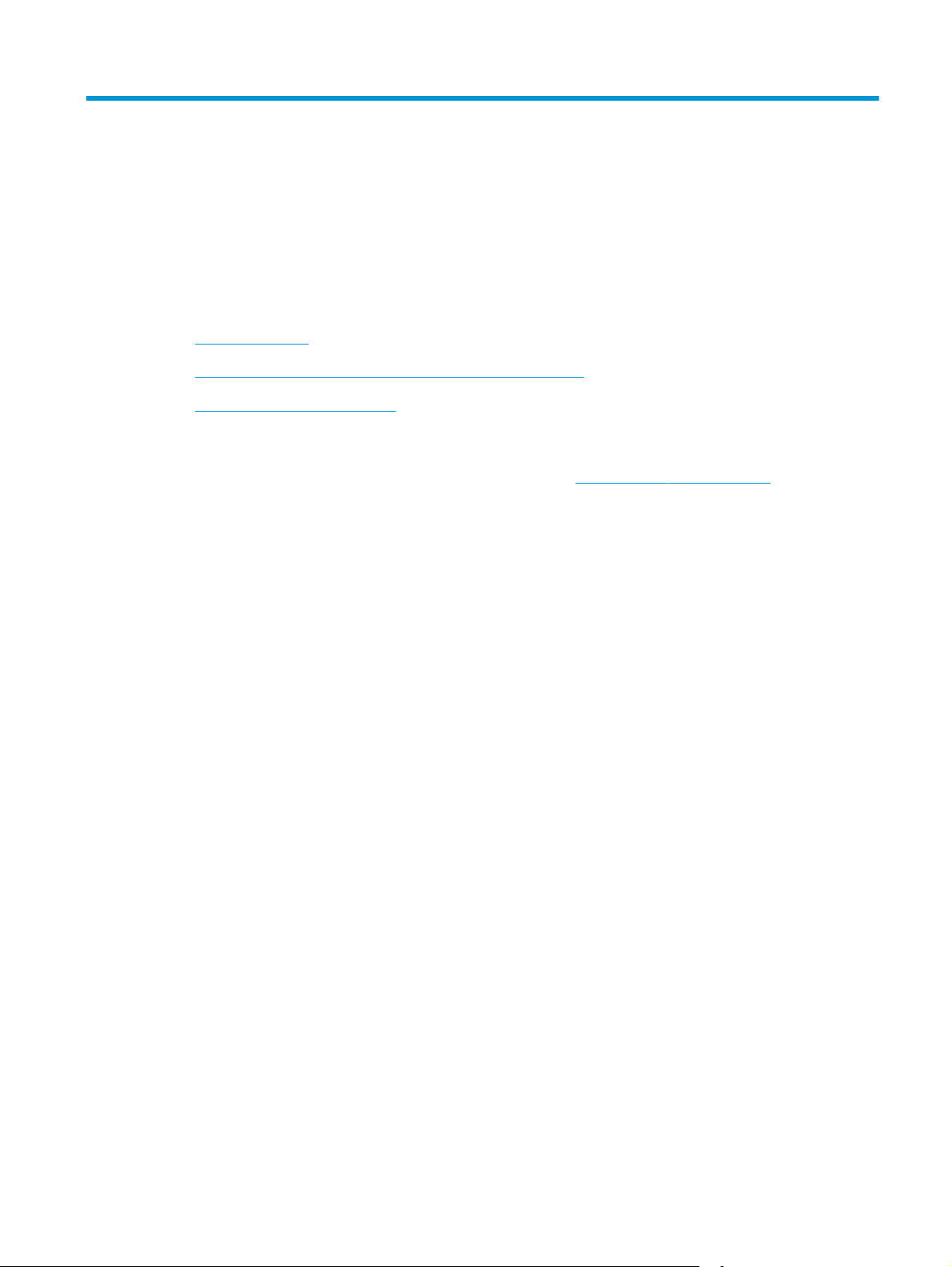
2 Papirbakker
●
Fyld papirbakken
●
Fyld bakken til prioriteret indføring (kun trådløse modeller)
●
Ilæg og udskriv på konvolutter
Yderligere oplysninger:
Følgende oplysninger er korrekte på udgivelsestidspunktet. Se
aktuelle oplysninger.
HP’s komplette hjælp til printeren omfatter følgende oplysninger:
●
Installer og konfigurer
●
Lær og brug
●
Løs problemer
●
Download software- og firmwareopdateringer
●
Deltag i supportfora
●
Find garantioplysninger og lovgivningsmæssige oplysninger
www.hp.com/support/ljM101, hvis du ønsker
DAWW 11
Page 22
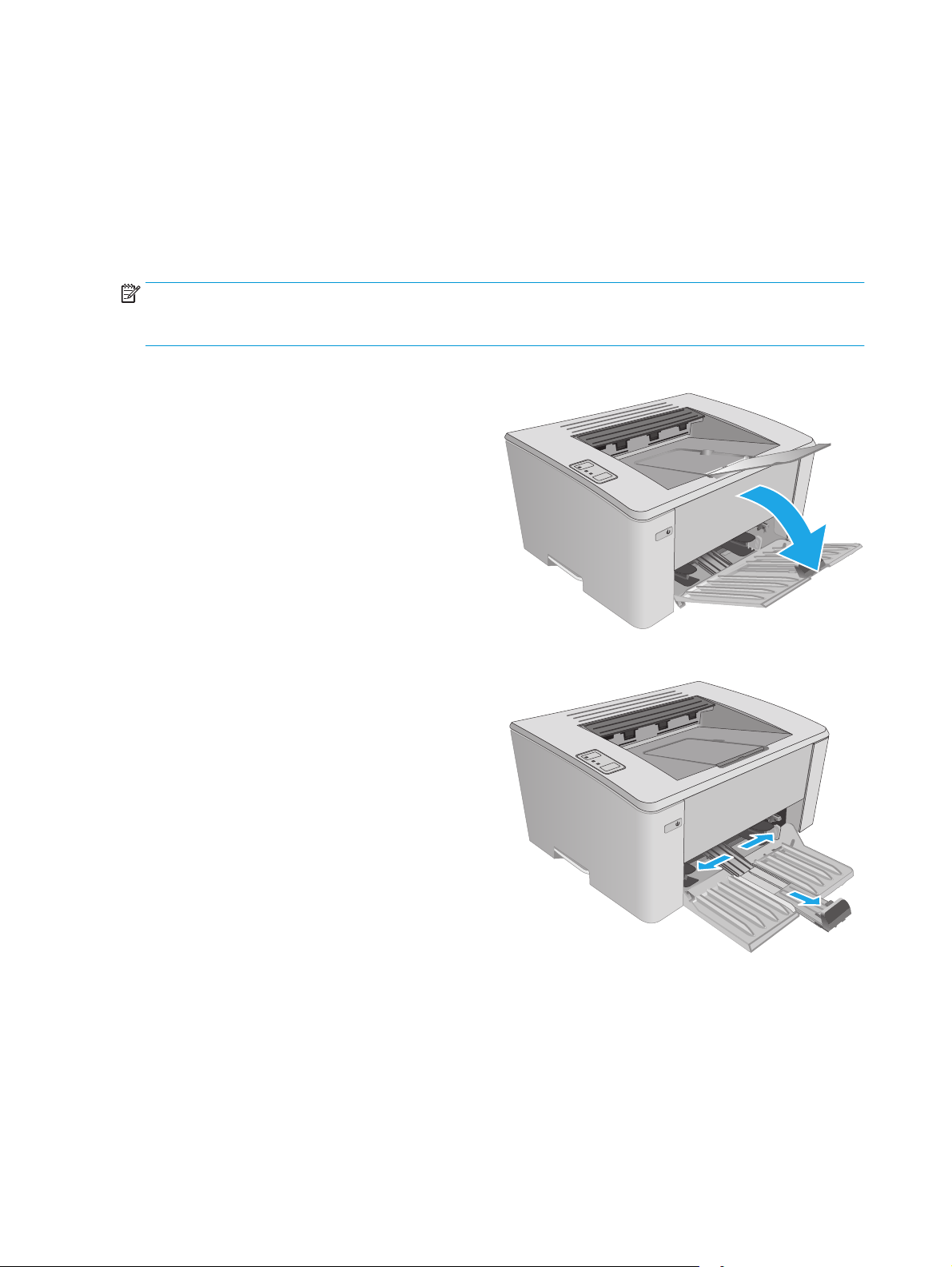
Fyld papirbakken
Indledning
Følgende oplysninger beskriver, hvordan du lægger papir i papirbakken. Denne bakke kan rumme op til 150
ark 75 g/m
2
papir.
Læg papir i papirbakken
BEMÆRK: Når du ilægger nyt papir, skal du sørge for at fjerne alt papiret fra papirbakken og rette den nye
stak til. Luft ikke papiret. Dette reducerer antallet af papirstop ved at forhindre, at der indføres flere ark
igennem produktet på én gang.
1. Hvis den ikke allerede er åben, skal du åbne
papirbakken.
2. Juster papirlængde- og papirbreddestyrene
udad.
12 Kapitel 2 Papirbakker DAWW
Page 23
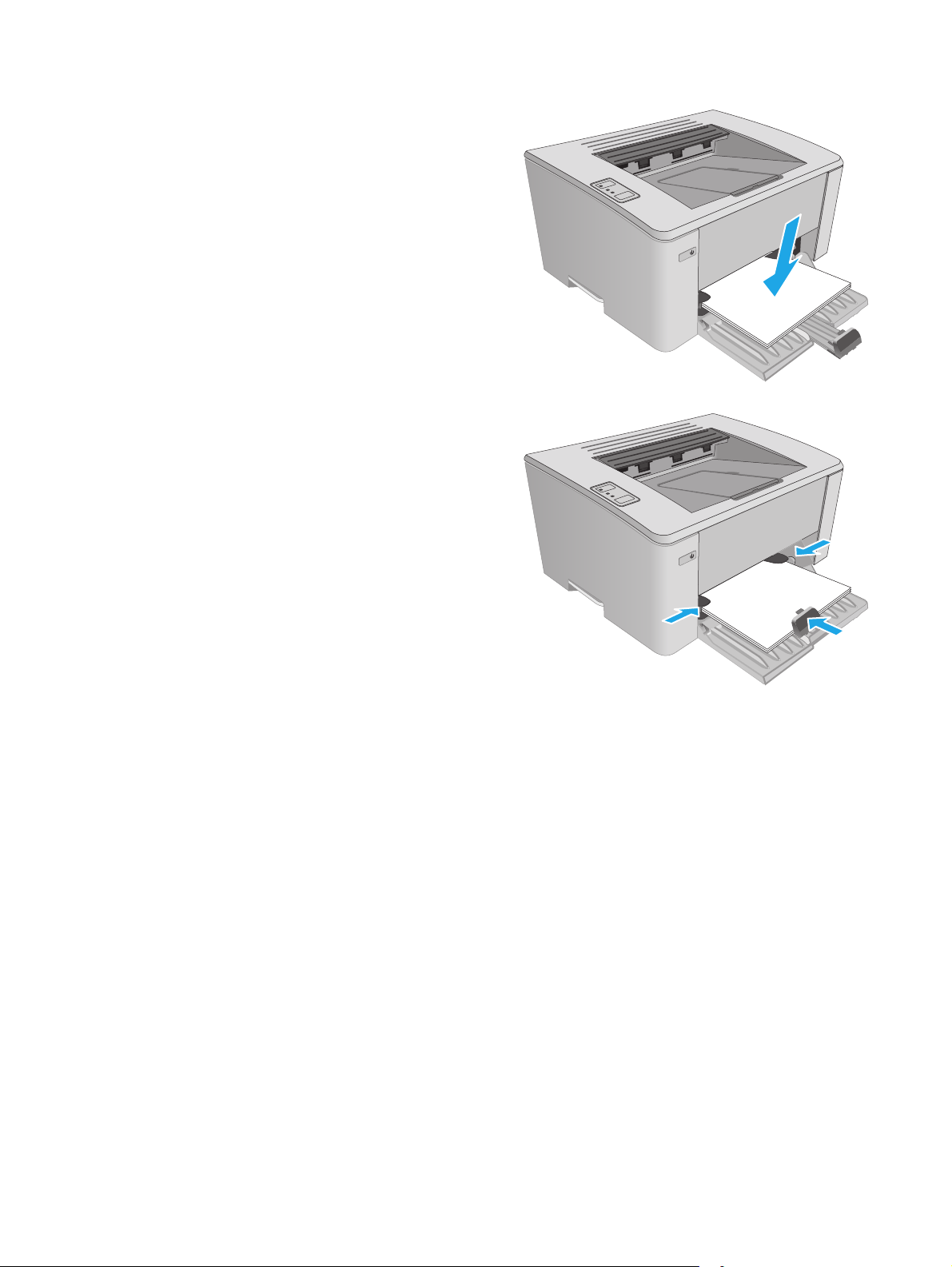
3. Læg papiret i papirbakken med forsiden opad.
Papirets retning i bakken varierer afhængigt af
typen af udskriftsjob. Du kan finde yderligere
oplysninger i nedenstående tabel.
4. Juster papirstyrene indad, så de sidder tæt om
papiret.
DAWW Fyld papirbakken 13
Page 24

Papirtype Duplekstilstand Sådan ilægges papir
123
123
Fortrykt eller brevpapir 1-sidet udskrivning eller 2-sidet
udskrivning
Forhullet 1-sidet udskrivning eller 2-sidet
udskrivning
Forside opad
Øverste kant først ind i produktet
Forside opad
Huller mod venstre side af produktet
14 Kapitel 2 Papirbakker DAWW
Page 25
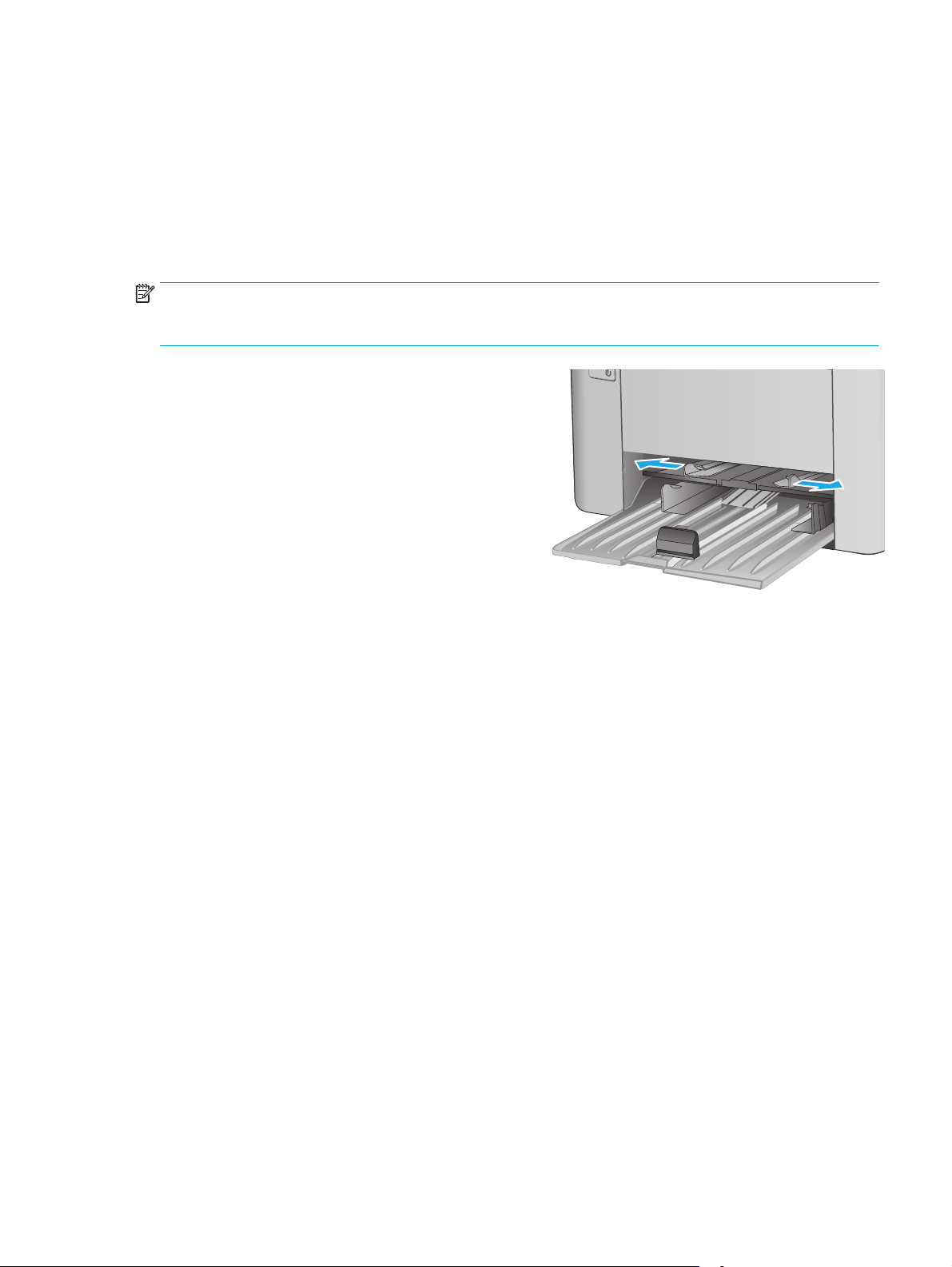
Fyld bakken til prioriteret indføring (kun trådløse modeller)
Indledning
Følgende oplysninger beskriver, hvordan du lægger papir i bakken til prioriteret indføring. Denne bakke kan
rumme op til 10 ark 75 g/m
2
papir.
Læg papir i bakken til prioriteret indføring
BEMÆRK: Når du ilægger nyt papir, skal du sørge for at fjerne alt papiret fra papirbakken og rette den nye
stak til. Luft ikke papiret. Dette reducerer antallet af papirstop ved at forhindre, at der indføres flere ark
igennem produktet på én gang.
1. Juster papirbreddestyrene udad.
DAWW Fyld bakken til prioriteret indføring (kun trådløse modeller) 15
Page 26
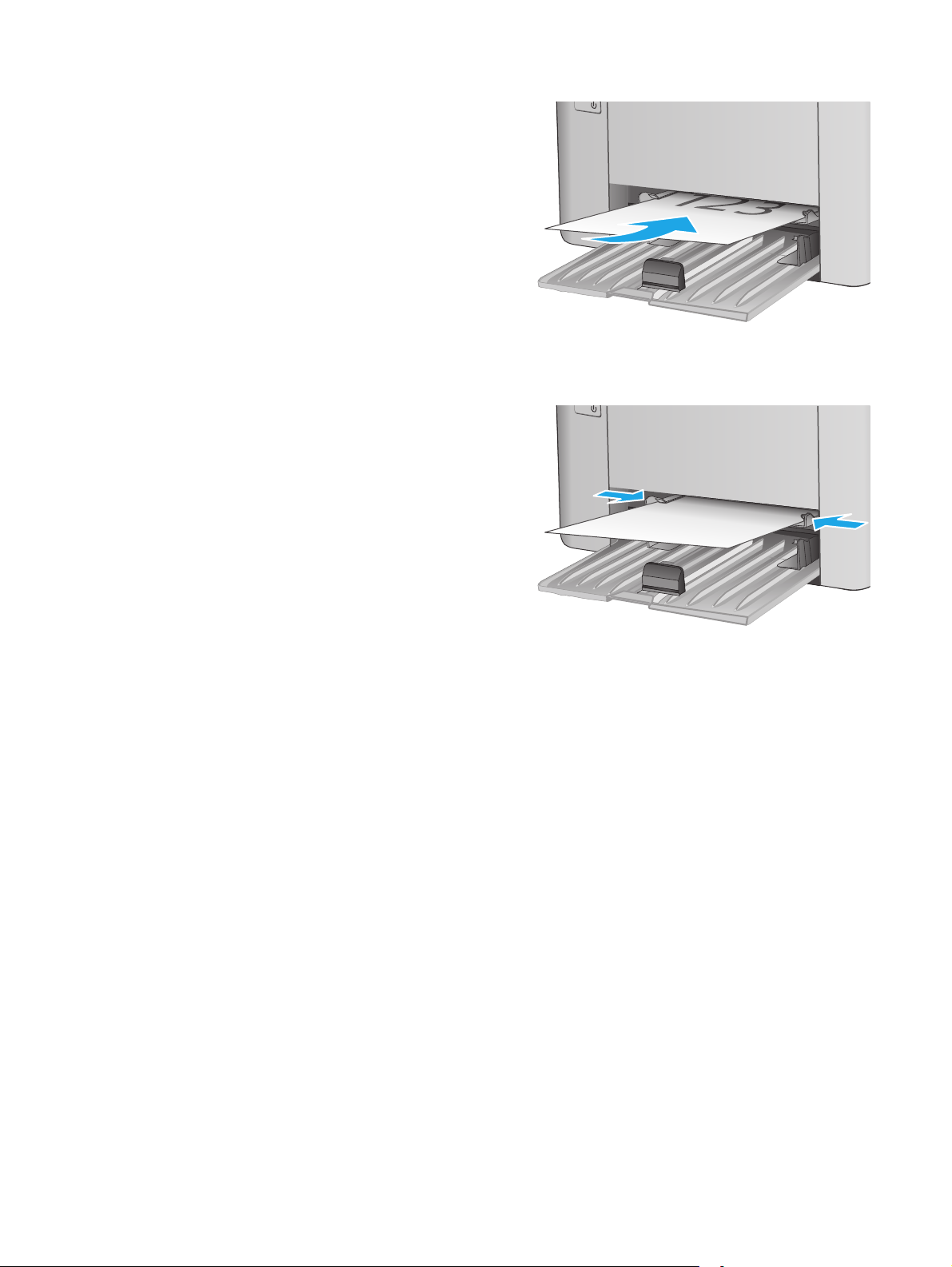
2. Læg papiret i papirbakken med forsiden opad.
Papirets retning i bakken varierer afhængigt af
typen af udskriftsjob. Du kan finde yderligere
oplysninger i nedenstående tabel.
3. Juster papirstyrene, så de sidder tæt om papiret.
16 Kapitel 2 Papirbakker DAWW
Page 27
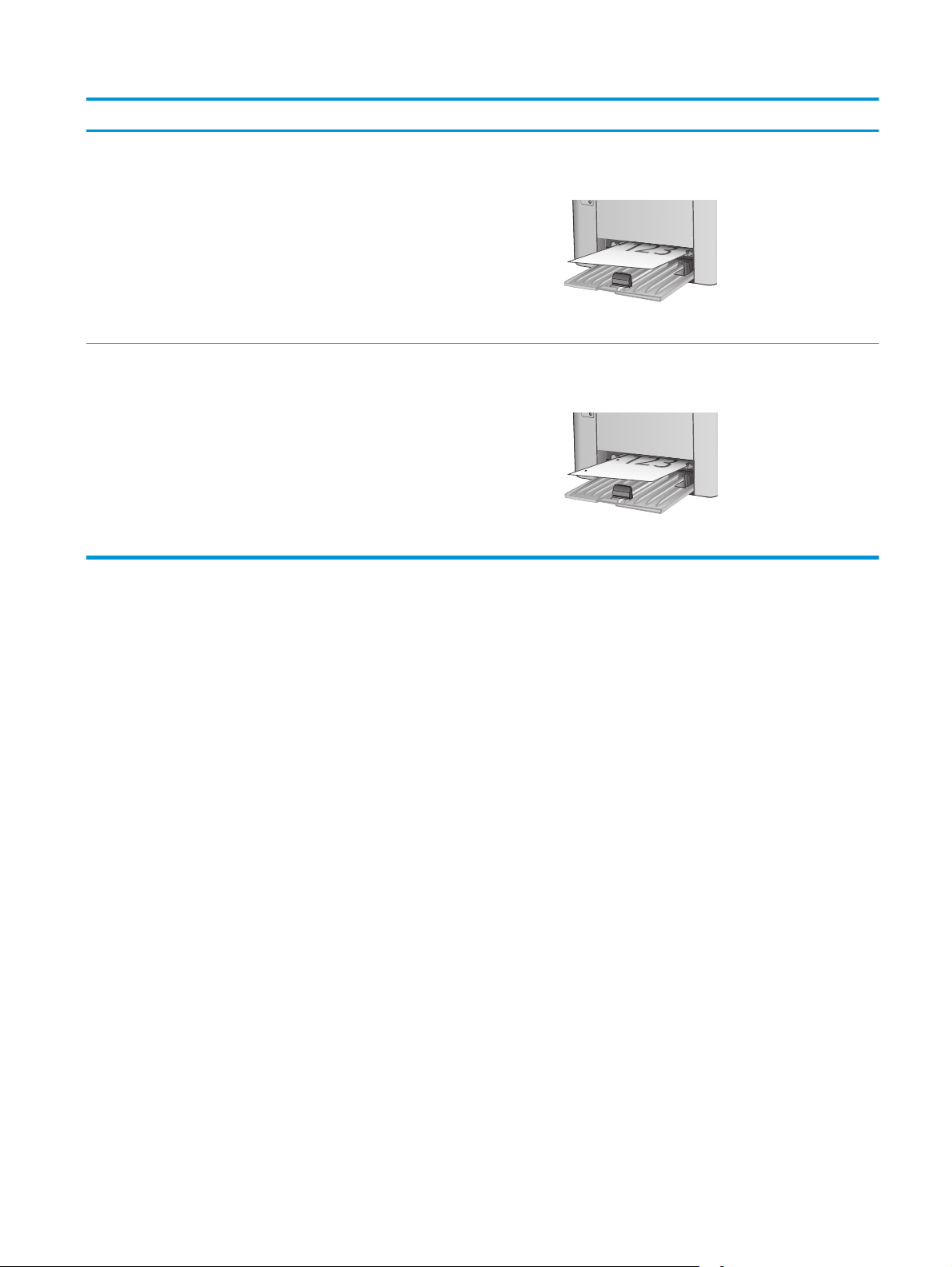
Papirtype Duplekstilstand Sådan ilægges papir
Fortrykt eller brevpapir 1-sidet udskrivning eller 2-sidet
udskrivning
Forhullet 1-sidet udskrivning eller 2-sidet
udskrivning
Forside opad
Øverste kant først ind i produktet
Forside opad
Huller mod venstre side af produktet
DAWW Fyld bakken til prioriteret indføring (kun trådløse modeller) 17
Page 28
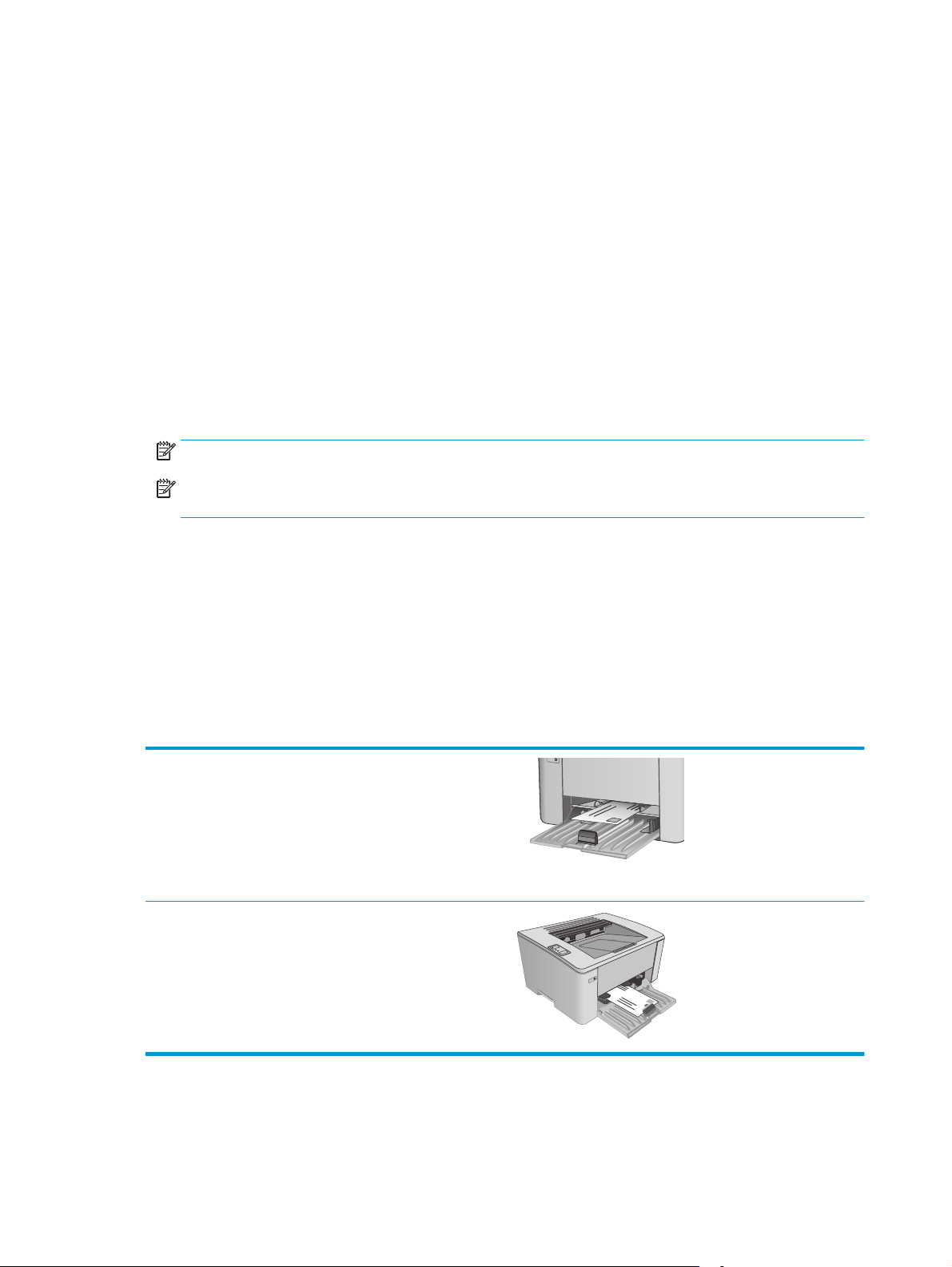
Ilæg og udskriv på konvolutter
Indledning
Følgende oplysninger beskriver, hvordan du ilægger og udskriver på konvolutter. Der bør kun lægges 5 mm
konvolutter (4 til 6 konvolutter) i bakken til prioriteret indføring, og der bør kun lægges 10 konvolutter i
papirbakken for at opnå den bedste ydeevne.
Hvis du vil udskrive konvolutter, skal du følge disse trin for at vælge de korrekte indstillinger i
printerdriveren.
Udskriv konvolutter
1. Vælg indstillingen Udskriv i softwareprogrammet.
2. Vælg printeren på listen over printere, og klik derefter på eller tryk på knappen Egenskaber eller
knappen Indstillinger for at åbne printerdriveren.
BEMÆRK: Navnet på knappen varierer for forskellige softwareprogrammer.
BEMÆRK: For at få adgang til disse funktioner fra en Windows 8- eller 8.1-startskærm skal du vælge
Enheder, vælge Udskriv og derefter vælge printeren.
3. Klik eller tryk på fanen Papir/kvalitet.
4. Vælg bakken, der skal bruges, i rullelisten Papirkilde.
5. Vælg Konvolut i rullelisten Medier.
6. Klik på knappen OK for at lukke dialogboksen Dokumentegenskaber.
7. Klik på knappen OK i dialogboksen Udskriv for at udskrive jobbet.
Konvolutretning
Læg konvolutter i bakken til prioriteret indføring med forsiden
opad og den korte ende med returadresse forrest ind i printeren.
Læg konvolutter i papirbakken med forsiden opad og den korte
ende med returadresse forrest ind i printeren.
18 Kapitel 2 Papirbakker DAWW
Page 29
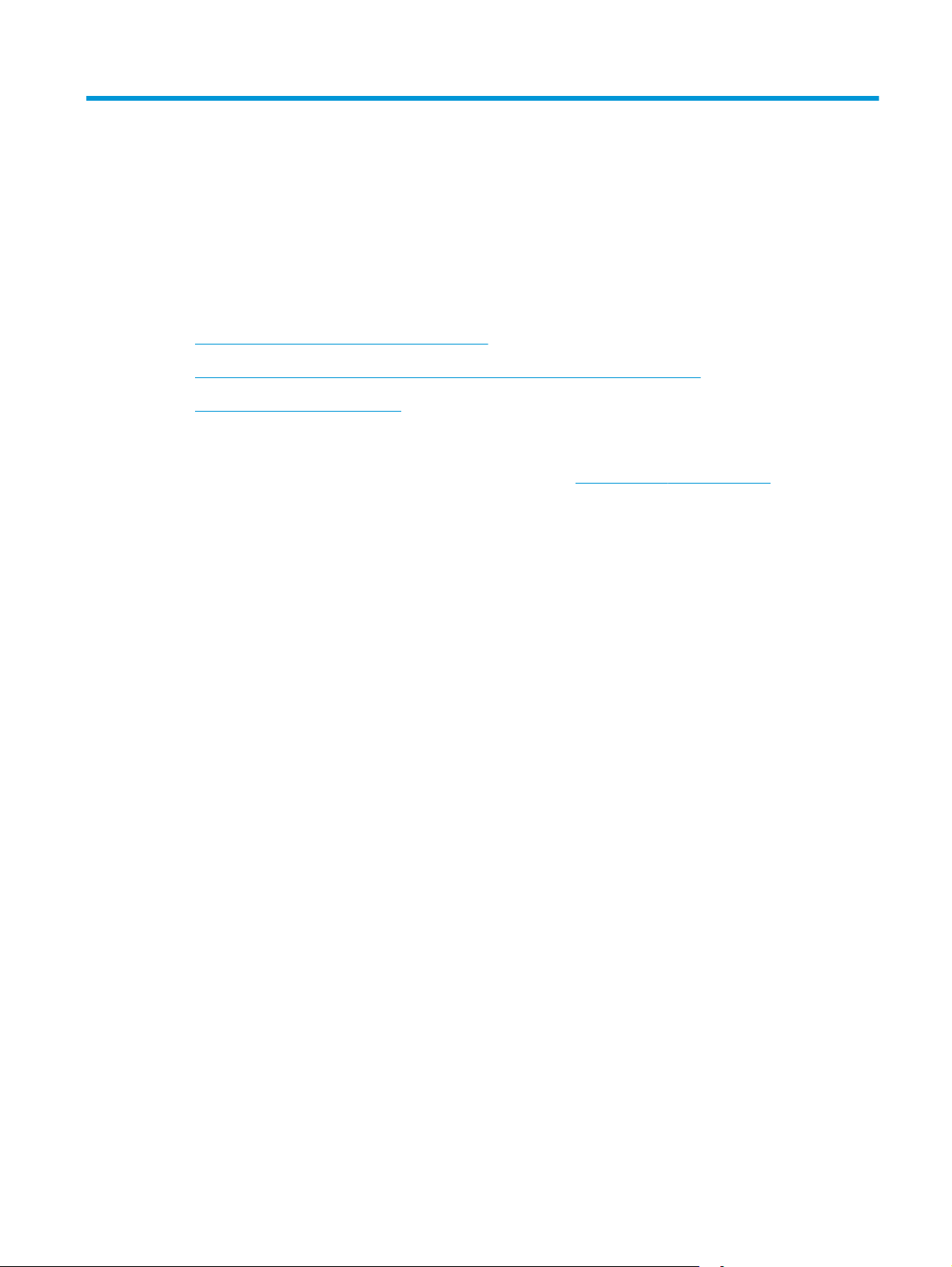
3 Forbrugsvarer, tilbehør og reservedele
●
Bestil forbrugsvarer, tilbehør og reservedele
●
Konfigurer HP-indstillinger for forbrugsvarer til beskyttelse af tonerpatroner
●
Udskiftning af tonerpatronerne
Yderligere oplysninger:
Følgende oplysninger er korrekte på udgivelsestidspunktet. Se
aktuelle oplysninger.
HP’s komplette hjælp til printeren omfatter følgende oplysninger:
●
Installer og konfigurer
●
Lær og brug
●
Løs problemer
●
Download software- og firmwareopdateringer
●
Deltag i supportfora
●
Find garantioplysninger og lovgivningsmæssige oplysninger
www.hp.com/support/ljM101, hvis du ønsker
DAWW 19
Page 30
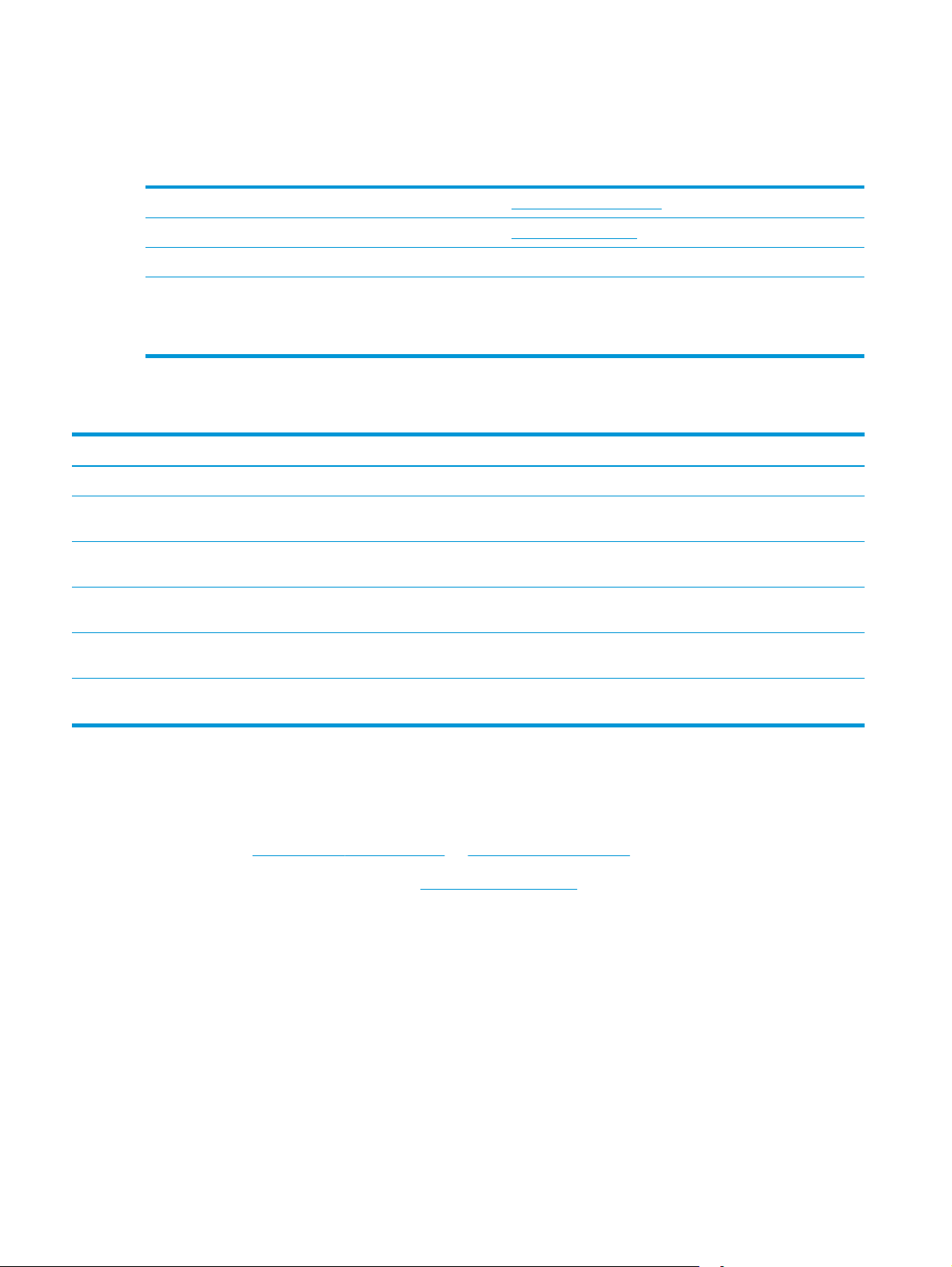
Bestil forbrugsvarer, tilbehør og reservedele
Bestilling
Bestilling af forbrugsvarer og papir www.hp.com/go/suresupply
Bestilling af ægte reservedele eller ekstraudstyr fra HP
Bestilling via udbydere af tjeneste eller support Kontakt en autoriseret HP-tjeneste eller serviceudbyder.
Bestil vha. HP's integrerede webserver (EWS) Skriv printerens IP-adresse eller værtsnavn i adresse-/URL-
www.hp.com/buy/parts
adressefeltet i en understøttet webbrowser på computeren for at
få adgang. EWS indeholder et link til webstedet HP SureSupply,
som giver mulighed for at købe originale HP-forbrugsvarer.
Forbrugsvarer og ekstraudstyr
Produkt Beskrivelse Patronnummer Varenummer
Forbrugsvarer
HP 17A sort Original LaserJettonerpatron
HP 18A sort Original LaserJettonerpatron
HP 19A original LaserJet-billedtromle Udskiftningsbilledtromle til modellerne M101-
HP 33A sort Original LaserJettonerpatron
HP 34A original LaserJet-billedtromle Udskiftningsbilledtromle til modellerne M105-
Sort udskiftningstonerpatron til modellerne
M101 og M102
Sort udskiftningstonerpatron til modellerne
M103 og M104
M104
Sort udskiftningstonerpatron til modellerne
M105-M106
M106
17A CF217A
18A CF218A
19A CF219A
33A CF233A
34A CF234A
Dele til reparationer foretaget af kunden
Hvis du vil reducere reparationstiden, findes der reservedele til reparationer foretaget af kunderne (CSR –
Customer Self-Repair) til mange HP LaserJet-printere. Du kan finde flere oplysninger om CSR-programmet
og fordelene på
Originale HP-reservedele kan bestilles på
service- og supportleverandør. Ved bestillingen skal du have et af følgende: varenummer, serienummer
(findes bag på printeren), produktnummer eller printernavn.
●
Varer med betegnelsen Obligatorisk egenudskiftning skal installeres af kunden, medmindre du vil
betale for, at en HP-servicemedarbejder udfører arbejdet. Support på stedet eller i forbindelse med
returnering til lager indgår ikke i HP-produktgarantien for disse dele.
●
Varer med angivelsen Valgfri egenudskiftning kan på din anmodning installeres gratis af HP's
servicemedarbejdere, så længe garantien for printeren er gældende.
20 Kapitel 3 Forbrugsvarer, tilbehør og reservedele DAWW
www.hp.com/go/csr-support og www.hp.com/go/csr-faq.
www.hp.com/buy/parts eller ved at kontakte en HP-autoriseret
Page 31

Element Beskrivelse Selvudskiftningsmulig
-heder
Opsamlingsvalse Reserveopsamlingsvalse til papirbakke Obligatorisk RL1-2593-000CN
Varenummer
DAWW Bestil forbrugsvarer, tilbehør og reservedele 21
Page 32

Konfigurer HP-indstillinger for forbrugsvarer til beskyttelse af tonerpatroner
●
Indledning
●
Aktivér eller deaktiver funktionen Patronpolitik
●
Aktivér eller deaktiver funktionen Beskyttelse af patroner
Indledning
Brug HP's patronpolitik og beskyttelse af patroner til at styre, hvilke patroner der installeres i printeren, og
beskytte de installerede patroner mod tyveri.
●
Patronpolitik: Denne funktion beskytter printeren mod forfalskede tonerpatroner ved kun at tillade, at
der bruges ægte HP-patroner i printeren. Brugen af ægte HP-patroner sikrer den bedst mulige
udskriftskvalitet. Hvis der installeres en patron, der ikke er en ægte HP-patron, blinker
eftersynsindikatoren og tonerindikatoren, og HP EWS viser en meddelelse om, at patronen ikke er
autoriseret, med oplysninger om, hvordan du skal fortsætte.
●
Beskyttelse af patroner: Denne funktion knytter permanent tonerpatroner til en specifik printer eller
flere printere, så de ikke kan bruges i andre printere. Beskyttelse af patronerne beskytter din
investering. Når denne funktion er aktiveret, og nogen evt. forsøger at overføre en beskyttet patron fra
den originale printer til en uautoriseret printer, kan denne printer ikke udskrive med den beskyttede
patron. Eftersynsindikatoren og tonerindikatoren på printerens kontrolpanel blinker, og HP EWS viser
en meddelelse om, at patronen er beskyttet, med oplysninger om, hvordan du skal fortsætte.
FORSIGTIG: Efter aktivering af beskyttelse af patroner for printeren bliver alle efterfølgende
tonerpatroner, der installeres i printeren, automatisk og permanent beskyttet. For at undgå at beskytte
en ny patron skal du deaktivere funktionen, inden du installerer den nye patron.
En deaktivering af funktionen deaktiverer ikke beskyttelsen af de patroner, der er installeret i
øjeblikket.
Begge funktioner er deaktiveret som standard. Gør følgende for at aktivere eller deaktivere dem.
Aktivér eller deaktiver funktionen Patronpolitik
Brug HP's integrerede webserver (EWS) til at aktivere funktionen Patronpolitik
1. Åbn HP's integrerede webserver (EWS):
Printere, som er tilsluttet direkte
a. Åbn HP Printer Assistant.
22 Kapitel 3 Forbrugsvarer, tilbehør og reservedele DAWW
Page 33

●
Windows 8.1: Klik på pil ned i nederste venstre hjørne af skærmbilledet Start, og vælg
derefter printerens navn.
●
Windows 8: Højreklik på det tomme felt på skærmbilledet Start, klik på Alle apps på applinjen, og vælg derefter printerens navn.
●
Windows 7, Windows Vista og Windows XP: Klik på Start på computerens skrivebord, vælg
Alle programmer, klik på HP, klik på mappen for printeren, vælg ikonet med printerens navn,
og åbn derefter HP Printer Assistant.
b. Vælg Udskriv i HP Printer Assistant, og vælg derefter HP Device Toolbox.
Netværkstilsluttede printere
a. Udskriv en konfigurationsside for at finde IP-adressen eller værtsnavnet.
i.
Tryk og hold nede på knappen Genoptag/Annuller
at blinke.
ii.
Slip knappen Genoptag/Annuller
b. Åbn en browser, og indtast IP-adressen eller værtsnavnet i adressefeltet på nøjagtig samme
måde, som det vises på printerens konfigurationsside. Tryk på tasten Enter på
computertastaturet. Den integrerede webserver åbnes.
BEMÆRK: Hvis webbrowseren viser en meddelelse, som angiver, at adgangen til webstedet
muligvis ikke er sikker, skal du vælge muligheden for at fortsætte til webstedet. Adgang til dette
websted vil ikke beskadige computeren.
2. Klik på fanen System.
3. Vælg Indstillinger for forbrugsvarer fra venstre navigationspanel.
4. Vælg Autoriseret HP på rullelisten Patronpolitik.
5. Klik på knappen Anvend.
.
, indtil Klar-indikatoren begynder
Brug HP's integrerede webserver (EWS) til at deaktivere funktionen Patronpolitik
1. Åbn HP's integrerede webserver (EWS):
Printere, som er tilsluttet direkte
a. Åbn HP Printer Assistant.
DAWW Konfigurer HP-indstillinger for forbrugsvarer til beskyttelse af tonerpatroner 23
Page 34

●
Windows 8.1: Klik på pil ned i nederste venstre hjørne af skærmbilledet Start, og vælg
derefter printerens navn.
●
Windows 8: Højreklik på det tomme felt på skærmbilledet Start, klik på Alle apps på applinjen, og vælg derefter printerens navn.
●
Windows 7, Windows Vista og Windows XP: Klik på Start på computerens skrivebord, vælg
Alle programmer, klik på HP, klik på mappen for printeren, vælg ikonet med printerens navn,
og åbn derefter HP Printer Assistant.
b. Vælg Udskriv i HP Printer Assistant, og vælg derefter HP Device Toolbox.
Netværkstilsluttede printere
a. Udskriv en konfigurationsside for at finde IP-adressen eller værtsnavnet.
i.
Tryk og hold nede på knappen Genoptag/Annuller
, indtil Klar-indikatoren begynder
at blinke.
ii.
Slip knappen Genoptag/Annuller
.
b. Åbn en browser, og indtast IP-adressen eller værtsnavnet i adressefeltet på nøjagtig samme
måde, som det vises på printerens konfigurationsside. Tryk på tasten Enter på
computertastaturet. Den integrerede webserver åbnes.
BEMÆRK: Hvis webbrowseren viser en meddelelse, som angiver, at adgangen til webstedet
muligvis ikke er sikker, skal du vælge muligheden for at fortsætte til webstedet. Adgang til dette
websted vil ikke beskadige computeren.
2. Klik på fanen System.
3. Vælg Indstillinger for forbrugsvarer fra venstre navigationspanel.
4. Vælg Fra på rullelisten Patronpolitik.
5. Klik på knappen Anvend.
Fejlfinding ved fejlmeddelelser på HP EWS i forbindelse med Patronpolitik
Få vist siden EWS Enhedsstatus for at få vist fejlmeddelelser.
Fejlmeddelelse Beskrivelse Anbefalet handling
10.30.0X Uautoriseret <farve>patron Administratoren har konfigureret denne
printer til kun at bruge ægte HPforbrugsvarer, der stadig er dækket af
garantien. Patronen skal udskiftes for at
fortsætte udskrivningen.
Udskift patronen med en ægte HPtonerpatron.
Hvis du mener, du har købt en original HPforbrugsvare, skal du besøge
www.hp.com/go/anticounterfeit for at
finde ud af, om tonerpatronen er en
original HP-patron, og se, hvad du skal
gøre, hvis det ikke drejer sig om en original
HP-patron.
24 Kapitel 3 Forbrugsvarer, tilbehør og reservedele DAWW
Page 35

Aktivér eller deaktiver funktionen Beskyttelse af patroner
Brug HP's integrerede webserver (EWS) til at aktivere funktionen Beskyttelse af patroner
1. Åbn HP's integrerede webserver (EWS):
Printere, som er tilsluttet direkte
a. Åbn HP Printer Assistant.
●
Windows 8.1: Klik på pil ned i nederste venstre hjørne af skærmbilledet Start, og vælg
derefter printerens navn.
●
Windows 8: Højreklik på det tomme felt på skærmbilledet Start, klik på Alle apps på applinjen, og vælg derefter printerens navn.
●
Windows 7, Windows Vista og Windows XP: Klik på Start på computerens skrivebord, vælg
Alle programmer, klik på HP, klik på mappen for printeren, vælg ikonet med printerens navn,
og åbn derefter HP Printer Assistant.
b. Vælg Udskriv i HP Printer Assistant, og vælg derefter HP Device Toolbox.
Netværkstilsluttede printere
a. Udskriv en konfigurationsside for at finde IP-adressen eller værtsnavnet.
i.
Tryk og hold nede på knappen Genoptag/Annuller
at blinke.
ii.
Slip knappen Genoptag/Annuller
b. Åbn en browser, og indtast IP-adressen eller værtsnavnet i adressefeltet på nøjagtig samme
måde, som det vises på printerens konfigurationsside. Tryk på tasten Enter på
computertastaturet. Den integrerede webserver åbnes.
BEMÆRK: Hvis webbrowseren viser en meddelelse, som angiver, at adgangen til webstedet
muligvis ikke er sikker, skal du vælge muligheden for at fortsætte til webstedet. Adgang til dette
websted vil ikke beskadige computeren.
2. Klik på fanen System.
3. Vælg Indstillinger for forbrugsvarer fra venstre navigationspanel.
4. Vælg Beskyt patroner på rullelisten Beskyttelse af patroner.
5. Klik på knappen Anvend.
FORSIGTIG: Efter aktivering af beskyttelse af patroner for printeren bliver alle efterfølgende
tonerpatroner, der installeres i printeren, automatisk og permanent beskyttet. For at undgå at beskytte
en ny printerpatron skal du deaktivere funktionen Beskyttelse af patroner, inden du installerer den nye
patron.
.
, indtil Klar-indikatoren begynder
En deaktivering af funktionen deaktiverer ikke beskyttelsen af de patroner, der er installeret i
øjeblikket.
DAWW Konfigurer HP-indstillinger for forbrugsvarer til beskyttelse af tonerpatroner 25
Page 36

Brug HP's integrerede webserver (EWS) til at deaktivere funktionen Beskyttelse af patroner
1. Åbn HP's integrerede webserver (EWS):
Printere, som er tilsluttet direkte
a. Åbn HP Printer Assistant.
●
Windows 8.1: Klik på pil ned i nederste venstre hjørne af skærmbilledet Start, og vælg
derefter printerens navn.
●
Windows 8: Højreklik på det tomme felt på skærmbilledet Start, klik på Alle apps på applinjen, og vælg derefter printerens navn.
●
Windows 7, Windows Vista og Windows XP: Klik på Start på computerens skrivebord, vælg
Alle programmer, klik på HP, klik på mappen for printeren, vælg ikonet med printerens navn,
og åbn derefter HP Printer Assistant.
b. Vælg Udskriv i HP Printer Assistant, og vælg derefter HP Device Toolbox.
Netværkstilsluttede printere
a. Udskriv en konfigurationsside for at finde IP-adressen eller værtsnavnet.
i.
Tryk og hold nede på knappen Genoptag/Annuller
at blinke.
ii.
Slip knappen Genoptag/Annuller
b. Åbn en browser, og indtast IP-adressen eller værtsnavnet i adressefeltet på nøjagtig samme
måde, som det vises på printerens konfigurationsside. Tryk på tasten Enter på
computertastaturet. Den integrerede webserver åbnes.
BEMÆRK: Hvis webbrowseren viser en meddelelse, som angiver, at adgangen til webstedet
muligvis ikke er sikker, skal du vælge muligheden for at fortsætte til webstedet. Adgang til dette
websted vil ikke beskadige computeren.
2. Klik på fanen System.
3. Vælg Indstillinger for forbrugsvarer fra venstre navigationspanel.
4. Vælg Fra på rullelisten Beskyttelse af patroner.
5. Klik på knappen Anvend.
.
, indtil Klar-indikatoren begynder
Fejlfinding ved fejlmeddelelser på kontrolpanelet i forbindelse med Beskyttelse af patroner
Få vist siden EWS Enhedsstatus for at få vist fejlmeddelelser.
26 Kapitel 3 Forbrugsvarer, tilbehør og reservedele DAWW
Page 37

Fejlmeddelelse Beskrivelse Anbefalet handling
10.57.0X Beskyttet <farve>patron Patronen kan kun bruges i den eller de
printere, der oprindeligt beskyttede den
via HP patronbeskyttelse.
Funktionen Beskyttelse af patroner giver
en administrator mulighed for at
begrænse patroner til kun at fungere i én
printer eller en serie af printere. Patronen
skal udskiftes for at fortsætte
udskrivningen.
Udskift patronen med en ny tonerpatron.
DAWW Konfigurer HP-indstillinger for forbrugsvarer til beskyttelse af tonerpatroner 27
Page 38

Udskiftning af tonerpatronerne
●
Indledning
●
Oplysninger om tonerpatron og billedtromle
●
Udskift tonerpatronen (modellerne M101-M104)
●
Udskift tonerpatronen (modellerne M105-M106)
●
Udskift billedtromlen (modellerne M101-M104)
●
Udskift billedtromlen (modellerne M105-M106)
Indledning
Nedenstående oplysninger indeholder detaljer om tonerpatronen og billedtromle til printeren samt
instruktioner til udskiftning af dem.
Oplysninger om tonerpatron og billedtromle
Denne printer angiver, når niveauet i tonerpatronen er lavt og meget lavt. Printerpatronens faktiske
resterende levetid kan variere. Overvej at have en ekstra patron klar, så du kan installere den, når
udskriftskvaliteten ikke længere er acceptabel.
Hvis du vil købe patroner eller kontrollere patronkompatibilitet for printeren, skal du gå til HP SureSupply på
www.hp.com/go/suresupply. Rul ned til bunden af siden, og kontroller, at landet/området er korrekt.
Produkt Beskrivelse Patronnummer Varenummer
HP 17A sort Original LaserJettonerpatron
HP 18A sort Original LaserJettonerpatron
HP 19A original LaserJet-billedtromle Udskiftningsbilledtromle til modellerne M101-
HP 33A sort Original LaserJettonerpatron
HP 34A original LaserJet-billedtromle Udskiftningsbilledtromle til modellerne M105-
Sort udskiftningstonerpatron til modellerne
M101 og M102
Sort udskiftningstonerpatron til modellerne
M103 og M104
M104
Sort udskiftningstonerpatron til modellerne
M105-M106
M106
17A CF217A
18A CF218A
19A CF219A
33A CF233A
34A CF234A
Tag ikke tonerpatronen ud af emballagen, før den skal udskiftes.
FORSIGTIG: Udsæt ikke tonerpatronen for lys i mere end nogle få minutter for at forhindre, at den bliver
beskadiget. Dæk den grønne billedtromle til, hvis tonerpatronen skal fjernes fra printeren i en længere
periode.
Følgende illustration viser tonerpatronens og billedtromlens komponenter.
28 Kapitel 3 Forbrugsvarer, tilbehør og reservedele DAWW
Page 39

1 2
3
1
2
3
1Billedtromle
FORSIGTIG: Rør ikke ved billedtromlen. Fingeraftryk kan give problemer med udskriftskvaliteten.
2 Hukommelseschip
3 Printerpatron
FORSIGTIG: Hvis du får toner på tøjet, skal du tørre det af med en tør klud og vaske tøjet i koldt vand. Varmt
vand fikserer toneren i tøjet.
BEMÆRK: Du finder oplysninger om genbrug af brugte tonerpatroner på æsken til tonerpatronen.
Udskift tonerpatronen (modellerne M101-M104)
1. Åbn topdækslet.
DAWW Udskiftning af tonerpatronerne 29
Page 40

2. Tag den brugte tonerpatron ud af printeren.
3. Fjern den nye tonerpatronpakke fra æsken, og
træk derefter i frigørelsestappen på emballagen.
4. Tag den nye tonerpatron ud af den åbnede
emballageskal. Læg den brugte tonerpatron i
emballageskallen, så den kan sendes til genbrug.
30 Kapitel 3 Forbrugsvarer, tilbehør og reservedele DAWW
Page 41

5. Juster tonerpatronen efter mærkerne inden i
printeren, og isæt den nye tonerpatron, så den
sidder fast.
6. Luk topdækslet.
Udskift tonerpatronen (modellerne M105-M106)
1. Åbn topdækslet.
DAWW Udskiftning af tonerpatronerne 31
Page 42

2. Drej den brugte tonerpatron til ulåst position.
3. Tag den brugte tonerpatron ud af printeren.
4. Tag den nye tonerpatronpakke ud af æsken, og
frigør derefter emballagen.
1
2
32 Kapitel 3 Forbrugsvarer, tilbehør og reservedele DAWW
Page 43

5. Tag den nye tonerpatronpakke ud af æsken, og
træk derefter patronen ud af beskyttelsesposen.
6. Juster pilen på den nye tonerpatron med ikonet
for ulåst på billedtromlen, og isæt derefter den
nye tonerpatron.
DAWW Udskiftning af tonerpatronerne 33
Page 44

7. Drej den nye tonerpatron til låst position.
8. Luk topdækslet.
Udskift billedtromlen (modellerne M101-M104)
1. Åbn topdækslet.
34 Kapitel 3 Forbrugsvarer, tilbehør og reservedele DAWW
Page 45

2. Tag midlertidigt tonerpatronen ud af printeren.
3. Tag den brugte billedtromle ud af printeren.
4. Tag den nye billedtromlepakke ud af æsken, og
frigør derefter emballagen.
1
2
DAWW Udskiftning af tonerpatronerne 35
Page 46

5. Tag den nye billedtromlepakke ud af æsken, og
træk derefter tromlen ud af beskyttelsesposen.
6. Juster den nye billedtromle efter mærkerne
inden i printeren, og isæt billedtromlen, så den
sidder fast.
36 Kapitel 3 Forbrugsvarer, tilbehør og reservedele DAWW
Page 47

7. Installer den midlertidigt fjernede tonerpatron
igen.
8. Luk topdækslet.
Udskift billedtromlen (modellerne M105-M106)
1. Åbn topdækslet.
DAWW Udskiftning af tonerpatronerne 37
Page 48

2. Fjern den brugte billedtromle (inklusive den
brugte tonerpatron) fra printeren.
BEMÆRK: Tonerpatronen er også "meget lav",
og den skal udskiftes på nuværende tidspunkt.
3. Tag den nye billedtromle- og tonerpatronpakke
ud af æsken, og frigør derefter emballagen.
4. Tag den nye billedtromle og tonerpatron ud af
beskyttelsesposen.
1
2
38 Kapitel 3 Forbrugsvarer, tilbehør og reservedele DAWW
Page 49

5. Juster den nye billedtromle og tonerpatron efter
mærkerne inden i printeren, og installer den nye
forbrugsvare, så den sidder fast.
BEMÆRK: En ny tonerpatron, klar til brug, er
sluttet til den nye billedtromle.
6. Luk topdækslet.
DAWW Udskiftning af tonerpatronerne 39
Page 50

40 Kapitel 3 Forbrugsvarer, tilbehør og reservedele DAWW
Page 51

4Udskriv
●
Udskrivningsopgaver (Windows)
●
Udskrivningsopgaver (OS X)
●
Mobil udskrivning
Yderligere oplysninger:
Følgende oplysninger er korrekte på udgivelsestidspunktet. Se
aktuelle oplysninger.
HP’s komplette hjælp til printeren omfatter følgende oplysninger:
●
Installer og konfigurer
●
Lær og brug
●
Løs problemer
●
Download software- og firmwareopdateringer
●
Deltag i supportfora
●
Find garantioplysninger og lovgivningsmæssige oplysninger
www.hp.com/support/ljM101, hvis du ønsker
DAWW 41
Page 52

Udskrivningsopgaver (Windows)
Sådan udskriver du (Windows)
Følgende fremgangsmåde beskriver den grundlæggende udskrivningsproces til Windows.
1. Vælg indstillingen Udskriv i softwareprogrammet.
2. Vælg printeren fra listen med printere. Hvis du vil skifte indstillinger, skal du klikke eller trykke på
knappen Egenskaber eller Indstillinger for at åbne printerdriveren.
BEMÆRK: Navnet på knappen varierer for forskellige softwareprogrammer.
BEMÆRK: For at få adgang til disse funktioner fra en app på Windows 8- eller 8.1-startskærmen skal
du vælge Enheder, vælge Udskriv og derefter vælge printeren.
BEMÆRK: Yderligere oplysninger finder du ved at klikke på knappen Hjælp (?) i printerdriveren.
BEMÆRK: Printerdriveren ser muligvis anderledes ud end vist her, men fremgangsmåden er den
samme.
3. Klik på eller tryk på fanerne i printerdriveren for at konfigurere de tilgængelige indstillinger.
4. Klik på eller tryk på knappen OK for at gå tilbage til dialogboksen Udskriv. Angiv det antal kopier, der
skal udskrives, på dette skærmbillede.
5. Klik eller tryk på knappen OK for at udskrive jobbet.
Manuel udskrivning på begge sider (dupleks) (Windows)
Brug denne fremgangsmåde til printere, der ikke har en automatisk dupleksenhed installeret eller til at
udskrive på papir, som dupleksenheden ikke understøtter.
1. Vælg indstillingen Udskriv i softwareprogrammet.
2. Vælg printeren på listen over printere, og klik derefter på eller tryk på knappen Egenskaber eller
knappen Indstillinger for at åbne printerdriveren.
BEMÆRK: Navnet på knappen varierer for forskellige softwareprogrammer.
BEMÆRK: For at få adgang til disse funktioner fra en app på Windows 8- eller 8.1-startskærmen skal
du vælge Enheder, vælge Udskriv og derefter vælge printeren.
42 Kapitel 4 Udskriv DAWW
Page 53

3. Klik på fanen Layout.
123
4. Vælg den relevante dupleksindstilling i rullelisten Udskriv på begge sider manuelt, og klik derefter på
knappen OK.
5. Klik på knappen OK i dialogboksen Udskriv for at udskrive jobbet. Printeren vil udskrive den første side
af alle siderne i dokumentet først.
6. Hent den udskrevne stak fra udskriftsbakken, og anbring stakken i papirbakken med den trykte side
nedad og den øverste kant først.
7. Klik på knappen OK på computeren for at udskrive den anden side af jobbet.
DAWW Udskrivningsopgaver (Windows) 43
Page 54

Udskrivning af flere sider pr. ark (Windows)
1. Vælg indstillingen Udskriv i softwareprogrammet.
2. Vælg printeren på listen over printere, og klik derefter på eller tryk på knappen Egenskaber eller
knappen Indstillinger for at åbne printerdriveren.
BEMÆRK: Navnet på knappen varierer for forskellige softwareprogrammer.
BEMÆRK: For at få adgang til disse funktioner fra en app på Windows 8- eller 8.1-startskærmen skal
du vælge Enheder, vælge Udskriv og derefter vælge printeren.
3. Klik eller tryk på fanen Layout.
4. Vælg den korrekte valgmulighed for Papirretning i rullelisten.
5. Vælg det korrekte antal sider pr. ark fra rullelisten Sider pr. ark, og klik eller tryk derefter på knappen
Avanceret.
6. Vælg den rigtige valgmulighed for Sider pr. ark-layout i rullelisten.
7. Vælg den rigtige indstilling for Siderammer på rullelisten, klik eller tryk på knappen OK for at lukke
dialogboksen Avancerede indstillinger, og klik eller tryk derefter på knappen OK for at lukke
dialogboksen Egenskaber eller Indstillinger.
8. I dialogboksen Udskriv skal du klikke på knappen OK for at udskrive jobbet.
Valg af papirtype (Windows)
1. Vælg indstillingen Udskriv i softwareprogrammet.
2. Vælg printeren på listen over printere, og klik derefter på eller tryk på knappen Egenskaber eller
knappen Indstillinger for at åbne printerdriveren.
BEMÆRK: Navnet på knappen varierer for forskellige softwareprogrammer.
BEMÆRK: For at få adgang til disse funktioner fra en app på Windows 8- eller 8.1-startskærmen skal
du vælge Enheder, vælge Udskriv og derefter vælge printeren.
3. Klik eller tryk på fanen Udskrivningsgenveje.
4. Fra rullelisten Papirtype skal du vælge den korrekte papirtype og derefter klikke eller trykke på
knappen OK for at lukke dialogboksen Egenskaber eller Indstillinger.
5. Klik på knappen OK i dialogboksen Udskriv for at udskrive jobbet.
Yderligere udskrivningsopgaver
Gå til www.hp.com/support/ljM101.
Der er instruktioner til udførelse af specifikke udskrivningsopgaver, f.eks. følgende:
●
Vælg papirformat
●
Valg af sideretning
●
Oprettelse af en brochure
●
Valg af kvalitetsindstillinger
44 Kapitel 4 Udskriv DAWW
Page 55

Udskrivningsopgaver (OS X)
Sådan udskriver du (OS X)
Følgende fremgangsmåde beskriver den grundlæggende udskrivningsproces til OS X.
1. Klik på menuen Filer, og klik derefter på Udskriv.
2. Vælg printeren.
3. Klik på Vis detaljer eller Kopier og sider, og vælg derefter andre menuer for at justere
udskrivningsindstillingerne.
BEMÆRK: Navnet på menupunktet varierer for forskellige softwareprogrammer.
4. Klik på knappen Udskriv.
Manuel udskrivning på begge sider (dupleks) (OS X)
BEMÆRK: Denne funktion er tilgængelig, hvis du installerer HP-printerdriveren. Den er muligvis ikke
tilgængelige, hvis du bruger AirPrint.
1. Klik på menuen Filer, og klik derefter på Udskriv.
2. Vælg printeren.
3. Klik på Vis detaljer eller Kopier og sider, og klik derefter på menuen Manuel dupleks.
BEMÆRK: Navnet på menupunktet varierer for forskellige softwareprogrammer.
4. Klik på feltet Manuel dupleksudskrivning, og vælg en indbindingsindstilling.
5. Klik på knappen Udskriv.
6. Gå hen til printeren, og fjern eventuelt tomt papir fra bakke 1.
7. Hent den udskrevne stak fra udskriftsbakken, og anbring stakken i papirbakken med den trykte side
nedad.
8. Klik på knappen Fortsæt på computeren for at udskrive den anden side af jobbet.
Udskrivning af flere sider pr. ark (OS X)
1. Klik på menuen Filer, og klik derefter på Udskriv.
2. Vælg printeren.
3. Klik på Vis detaljer eller Kopier og sider, og klik derefter på menuen Layout.
BEMÆRK: Navnet på menupunktet varierer for forskellige softwareprogrammer.
4. På rullelisten Sider pr. ark skal du vælge det antal sider, du vil udskrive på hvert ark.
5. Vælg rækkefølgen og placeringen af siderne på arket i området Layoutretning.
6. Vælge den kanttype, der skal udskrives om hver side på arket, i menuen Kanter.
7. Klik på knappen Udskriv.
DAWW Udskrivningsopgaver (OS X) 45
Page 56

Valg af papirtype (OS X)
1. Klik på menuen Filer, og klik derefter på Udskriv.
2. Vælg printeren.
3. Åbn menuens rulleliste, eller klik på Vis detaljer, og klik derefter på menuen Færdigbehandling.
BEMÆRK: Navnet på menupunktet varierer for forskellige softwareprogrammer.
4. Vælg en type på rullelisten Medietype.
5. Klik på knappen Udskriv.
Yderligere udskrivningsopgaver
Gå til www.hp.com/support/ljM101.
Der er instruktioner til udførelse af specifikke udskrivningsopgaver, f.eks. følgende:
●
Vælg papirformat
●
Valg af sideretning
●
Oprettelse af en brochure
●
Valg af kvalitetsindstillinger
46 Kapitel 4 Udskriv DAWW
Page 57

Mobil udskrivning
Indledning
HP tilbyder flere forskellige mobile løsninger og ePrint-løsninger, der muliggør nem udskrivning til en HPprinter fra en bærbar computer, tablet, smartphone eller anden mobil enhed. Hvis du vil se den samlede liste
og finde den bedste mulighed, kan du gå til
BEMÆRK: Opdater printerens firmware for at sikre, at alle funktioner til mobil udskrivning og ePrint
understøttes.
●
Wi-Fi Direct (kun trådløse modeller)
●
HP ePrint via e-mail
●
HP ePrint-softwaren
●
AirPrint
●
Integreret udskrivning til Android
Wi-Fi Direct (kun trådløse modeller)
Wi-Fi Direct gør det muligt at udskrive fra en trådløs mobilenhed uden forbindelse til et netværk eller
internettet.
www.hp.com/go/LaserJetMobilePrinting.
BEMÆRK: Ikke alle mobile operativsystemer understøttes for øjeblikket af Wi-Fi Direct.
BEMÆRK: For mobile enheder, som ikke understøtter Wi-Fi Direct, aktiverer Wi-Fi Direct-forbindelsen kun
udskrivning. Efter du har brugt Wi-Fi Direct til udskrivning, skal du tilslutte igen til et lokalt netværk for at få
adgang til internettet.
For at få adgang til printerens Wi-Fi Direct-forbindelse skal du gøre følgende:
1. Åbn menuen Wi-Fi eller Wi-Fi Direct på den mobile enhed.
2. Vælg printerens navn på listen over tilgængelige netværk.
BEMÆRK: Hvis printerens navn ikke vises, opholder du dig måske uden for Wi-Fi Direct-signalets
rækkevidde. Flyt enheden tættere til printeren.
3. Hvis du bliver bedt om det, skal du indtaste adgangskoden til Wi-Fi Direct eller trykke på knappen for
trådløs forbindelse
BEMÆRK: Hvis du ikke kender adgangskoden, kan du finde den på printerens konfigurationsside. Hvis
du vil udskrive siden, skal du trykke på og hold nede på knappen Genoptag/Annuller
indikatoren
BEMÆRK: For Android-enheder, der understøtter Wi-Fi Direct, oprettes forbindelsen automatisk, uden
der bedes om en adgangskode, hvis forbindelsesmetoden er indstillet til Automatisk. Hvis
forbindelsesmetoden er indstillet til Manuel, skal du enten trykke på knappen for trådløs forbindelse
eller angive et personligt identifikationsnummer (PIN) fra en automatisk udskrevet side med PIN-kode
som adgangskode.
begynder at blinke. Derefter skal du slippe knappen Genoptag/Annuller .
på printerens kontrolpanel.
, indtil Klar-
4. Åbn dokumentet, og vælg derefter indstillingen Udskrivning.
DAWW Mobil udskrivning 47
Page 58

BEMÆRK: Hvis den mobile enhed ikke understøtter udskrivning, skal du installere mobilappen HP
ePrint.
5. Vælg printeren fra listen over tilgængelige printere, og vælg derefter Udskriv.
6. Når jobbet er fuldført, skal nogle mobile enheder tilsluttes på ny til det lokale netværk.
Følgende enheder og computeroperativsystemer understøtter Wi-Fi Direct:
●
Tablets og telefoner med styresystemet Android 4.0 og senere med HP Print Service eller plugin'et
Mopria til mobil udskrivning installeret
●
De fleste computere, tablets og bærbare computere med Windows 8.1 har HP-printerdriveren
installeret
Følgende enheder og computeroperativsystemer understøtter ikke Wi-Fi Direct, men de kan udskrive til en
printer, der gør:
●
Apple iPhone og iPad
●
Mac-computere, som kører OS X
Få flere oplysninger om Wi-Fi Direct-udskrivning på
Wi-Fi Direct-funktioner kan aktiveres eller deaktiveres fra printerens kontrolpanel.
Aktiver eller deaktiver Wi-Fi Direct
Wi-Fi Direct-funktionerne skal være aktiveret først fra printerens integrerede webserver.
1. Udskriv en konfigurationsside for at finde IP-adressen eller værtsnavnet.
a.
Tryk og hold nede på knappen Genoptag/Annuller
blinke.
b.
Slip knappen Genoptag/Annuller
2. Åbn en browser, og indtast IP-adressen eller værtsnavnet i adressefeltet på nøjagtig samme måde, som
det vises på printerens konfigurationsside. Tryk på tasten Enter på computertastaturet. Den
integrerede webserver åbnes.
BEMÆRK: Hvis webbrowseren viser en meddelelse, som angiver, at adgangen til webstedet muligvis
ikke er sikker, skal du vælge muligheden for at fortsætte til webstedet. Adgang til dette websted vil ikke
beskadige computeren.
www.hp.com/go/wirelessprinting.
, indtil Klar-indikatoren begynder at
.
3. Klik på fanen Netværk.
4. Vælg siden Opsætning af Wi-Fi Direct, markér indstillingen Til, og klik derefter på Anvend.
BEMÆRK: I miljøer, hvor der er installeret flere end én model af samme printer, kan det være nyttigt at give
hvert produkt et mere unikt Wi-Fi Direct-navn, da det letter printeridentifikationen ved Wi-Fi Directudskrivning.
48 Kapitel 4 Udskriv DAWW
Page 59

Rediger printerens Wi-Fi Direct-navn
Følg denne fremgangsmåde for at ændre printerens Wi-Fi Direct-navn ved hjælp af HP's integrerede
webserver (EWS):
Trin 1: Åbn HP's integrerede webserver
1. Udskriv en konfigurationsside for at finde IP-adressen eller værtsnavnet.
a.
Tryk og hold nede på knappen Genoptag/Annuller
blinke.
b.
Slip knappen Genoptag/Annuller
2. Åbn en browser, og indtast IP-adressen eller værtsnavnet i adressefeltet på nøjagtig samme måde, som
det vises på printerens konfigurationsside. Tryk på tasten Enter på computertastaturet. Den
integrerede webserver åbnes.
BEMÆRK: Hvis webbrowseren viser en meddelelse, som angiver, at adgangen til webstedet muligvis
ikke er sikker, skal du vælge muligheden for at fortsætte til webstedet. Adgang til dette websted vil ikke
beskadige computeren.
Trin 2: Rediger Wi-Fi Direct-navnet
1. Klik på fanen Netværk.
2. Klik på linket Opsætning af Wi-Fi Direct i venstre navigationsrude.
3. Indtast det nye navn i feltet Wi-Fi Direct-navn.
4. Klik på Anvend.
, indtil Klar-indikatoren begynder at
.
HP ePrint via e-mail
Brug HP ePrint til at udskrive dokumenter ved at sende dem som en vedhæftet fil i en e-mail til printerens emailadresse fra enhver enhed med aktiveret e-mail.
Hvis printeren skal kunne bruge HP ePrint, skal disse krav være opfyldt:
●
Printeren skal være tilsluttet et kablet eller trådløst netværk og have internetadgang.
●
HP Web Services skal være aktiveret på printeren, og printeren skal være registreret hos HP Connected.
Følg denne procedure for at aktivere HP Web Services og registrere dig hos HP Connected:
1. Udskriv en konfigurationsside for at finde IP-adressen eller værtsnavnet.
a.
Tryk og hold nede på knappen Genoptag/Annuller
at blinke.
b.
Slip knappen Genoptag/Annuller
DAWW Mobil udskrivning 49
.
, indtil Klar-indikatoren begynder
Page 60

2. Åbn en browser, og indtast IP-adressen eller værtsnavnet i adressefeltet på nøjagtig samme
måde, som det vises på konfigurationssiden. Tryk på tasten Enter på computertastaturet. Den
integrerede webserver åbnes.
BEMÆRK: Hvis webbrowseren viser en meddelelse, som angiver, at adgangen til webstedet
muligvis ikke er sikker, skal du vælge muligheden for at fortsætte til webstedet. Adgang til dette
websted vil ikke beskadige computeren.
3. Klik på fanen HP Web Services, og klik derefter på Aktivér. Produktet aktiverer webtjenester og
udskriver derefter en oplysningsside.
Oplysningssiden indeholder den printerkode, som er nødvendig for at registrere HP-printeren hos
HP Connected.
4. Gå til
www.hpconnected.com for at oprette en HP ePrint-konto og fuldføre opsætningen.
HP ePrint-softwaren
HP ePrint-softwaren gør det let at udskrive fra en stationær eller bærbar Windows-pc eller Mac til alle
printere, der understøtter HP ePrint. Denne software gør det let at finde HP ePrint-aktiverede printere, som
er registreret under din HP Connected-konto. HP-modtagerprinteren kan stå på kontoret eller på den anden
side af kloden.
●
Windows: Når du har installeret softwaren, skal du åbne indstillingen Udskriv fra programmet, og vælg
derefter HP ePrint fra listen over installerede printere. Klik på knappen Egenskaber for at konfigurere
udskrivningsindstillingerne.
●
OS X: Når softwaren er installeret skal du vælge Arkiv, Udskriv og derefter vælge pilen ud for PDF
(nederst til venstre på driverskærmbilledet). Vælg HP ePrint.
I Windows understøtter HP ePrint-softwaren TCP/IP-udskrivning til lokale netværksprintere på netværket
(LAN eller WAN) til produkter, som understøtter UPD PostScript®.
Både Windows og OS X understøtter IPP-udskrivning til LAN- eller WAN-netværkstilsluttede produkter, som
understøtter ePCL.
Windows og OS X understøtter også begge udskrivning af PDF-dokumenter til offentlige
udskrivningsplaceringer og udskrivning med HP ePrint via e-mail gennem skyen.
Gå til
www.hp.com/go/eprintsoftware for at finde drivere og oplysninger.
BEMÆRK: For Windows er navnet på HP ePrint-softwareprinterdriveren HP ePrint + JetAdvantage.
BEMÆRK: HP ePrint-softwaren er et workflow-redskab i PDF-format til OS X og er teknisk set ikke en
printerdriver.
BEMÆRK: HP ePrint-software understøtter ikke USB-udskrivning.
AirPrint
Direkte udskrivning med Apples AirPrint er understøttet for iOS og fra Mac-computere, der kører OS X 10.7
Lion og nyere. Brug AirPrint til at udskrive direkte til printeren fra en iPad, iPhone (3GS eller senere) eller iPod
touch (tredje generation eller senere) i følgende mobilapplikationer:
50 Kapitel 4 Udskriv DAWW
Page 61

●
Mail
●
Fotografier
●
Safari
●
iBooks
●
Udvalgte tredjepartsprogrammer
Hvis du vil bruge AirPrint, skal printeren være tilsluttet det samme netværk (undernet) som Apple-enheden.
Yderligere oplysninger om brug af AirPrint og om, hvilke HP-printere der er kompatible med AirPrint, finder
www.hp.com/go/LaserJetMobilePrinting.
du på
BEMÆRK: Før du bruger AirPrint med en USB-forbindelse, skal du kontrollere versionsnummeret. AirPrint-
versionerne 1.3 og tidligere understøtter ikke USB-forbindelser.
Integreret udskrivning til Android
HP's indbyggede udskrivningsløsning til Android og Kindle gør mobile enheder i stand til automatisk at finde
og udskrive til HP-printere, som enten er på et netværk eller inden for trådløs rækkevidde til Wi-Fi Directudskrivning.
Printeren skal være tilsluttet det samme netværk (undernet) som Android-enheden.
Udskrivningsløsningen er integreret i mange versioner af operativsystemet.
BEMÆRK: Hvis udskrivning ikke er tilgængelig på enheden, skal du gå til
installere tilføjelsesprogrammet HP Print Service.
Hvis du ønsker flere oplysninger om, hvordan du anvender Androids integrerede udskrivning, og hvilke
Android-enheder der understøttes, skal du gå til
www.hp.com/go/LaserJetMobilePrinting.
Google Play > Android-apps og
DAWW Mobil udskrivning 51
Page 62

52 Kapitel 4 Udskriv DAWW
Page 63

5 Administrer printeren
●
Rediger printerens forbindelsestype (Windows)
●
Avanceret konfiguration med HP's integrerede webserver (EWS) og HP Device Toolbox (Windows)
●
Avanceret konfiguration med HP Utility til OS X
●
Konfiguration af IP-netværksindstillinger
●
Printersikkerhedsfunktioner
●
Energibesparende indstillinger
●
Opdatering af firmwaren
Yderligere oplysninger:
Følgende oplysninger er korrekte på udgivelsestidspunktet. Se
aktuelle oplysninger.
HP’s komplette hjælp til printeren omfatter følgende oplysninger:
●
Installer og konfigurer
●
Lær og brug
●
Løs problemer
●
Download software- og firmwareopdateringer
●
Deltag i supportfora
●
Find garantioplysninger og lovgivningsmæssige oplysninger
www.hp.com/support/ljM101, hvis du ønsker
DAWW 53
Page 64

Rediger printerens forbindelsestype (Windows)
Hvis du allerede bruger printeren, og du vil ændre dens tilslutning, skal du bruge genvejen Enhedsopsætning
og software på computerens skrivebord til at ændre tilslutningen. For eksempel kan du tilslutte en ny printer
til computeren med en USB- eller netværksforbindelse, eller du kan ændre forbindelsen fra USB til en trådløs
forbindelse.
54 Kapitel 5 Administrer printeren DAWW
Page 65

Avanceret konfiguration med HP's integrerede webserver (EWS) og HP Device Toolbox (Windows)
HP's integrerede webserver giver dig mulighed for at administrere udskriftsfunktioner fra en computer i
stedet for fra printerens kontrolpanel.
●
Få vist oplysninger om printerstatus
●
Bestem den resterende levetid for alle forbrugsvarer, og bestil nye.
●
Få vist og redigere bakkekonfigurationer
●
Få vist og rediger menukonfigurationen for printerens kontrolpanel
●
Få vist og udskrive interne sider
●
Få besked om hændelser for printer og forbrugsvarer
●
Få vist og ændre netværkskonfigurationen
HP's integrerede webserver fungerer, hvis printeren er tilsluttet et IP-baseret netværk. HP's integrerede
webserver understøtter ikke IPX-baserede printertilslutninger. Internetadgang er ikke nødvendig for at åbne
og bruge HP's integrerede webserver.
Når printeren er sluttet til netværket, er HP's integrerede webserver automatisk tilgængelig.
BEMÆRK: HP Enhedsværktøjskasse er software, der bruges til at oprette forbindelse til HP's integrerede
webserver, når printeren er tilsluttet en computer via USB. Den er kun tilgængelig, hvis der blev udført en
komplet installation, da printeren blev installeret på en computer. Afhængigt af printerens forbindelse er der
muligvis nogle funktioner, som ikke er tilgængelige.
BEMÆRK: HP's integrerede webserver er ikke tilgængelig uden for netværkets firewall.
Metode 1: Åbn den integrerede webserver (EWS) fra startmenuen
1. Åbn HP Printer Assistant.
●
Windows 8.1: Klik på pil ned i nederste venstre hjørne af skærmbilledet Start, og vælg derefter
printerens navn.
●
Windows 8: Højreklik på det tomme felt på skærmbilledet Start, klik på Alle apps på app-linjen, og
vælg derefter printerens navn.
●
Windows 7, Windows Vista og Windows XP: Klik på Start på computerens skrivebord, vælg Alle
programmer, klik på HP, klik på mappen for printeren, vælg ikonet med printerens navn, og åbn
derefter HP Printer Assistant.
2. Vælg Udskriv i HP Printer Assistant, og vælg derefter HP Device Toolbox.
Metode 2: Åbn den integrerede webserver (EWS) fra en webbrowser
1. Udskriv en konfigurationsside for at finde IP-adressen eller værtsnavnet.
a.
Tryk og hold nede på knappen Genoptag/Annuller
blinke.
b.
Slip knappen Genoptag/Annuller
.
, indtil Klar-indikatoren begynder at
DAWW Avanceret konfiguration med HP's integrerede webserver (EWS) og HP Device Toolbox (Windows) 55
Page 66

2. Åbn en browser, og indtast IP-adressen eller værtsnavnet i adressefeltet på nøjagtig samme måde, som
det vises på printerens konfigurationsside. Tryk på tasten Enter på computertastaturet. Den
integrerede webserver åbnes.
BEMÆRK: Hvis webbrowseren viser en meddelelse, som angiver, at adgangen til webstedet muligvis
ikke er sikker, skal du vælge muligheden for at fortsætte til webstedet. Adgang til dette websted vil ikke
beskadige computeren.
Fane eller sektion Beskrivelse
Fanen Startside
Indeholder oplysninger om
printerens status og konfiguration.
Fanen System
Giver dig mulighed for at konfigurere
printeren fra computeren.
●
Enhedsstatus: Viser printerstatus og den omtrentlige procentvise resterende levetid for
HP-forbrugsvarer.
●
Status på forbrugsvarer: Viser den forventede resterende levetid for HP-forbrugsvarer i
procenter. Den faktiske levetid for forbrugsvaren kan variere. Overvej at have en ekstra
patron klar, så du kan installere den, når udskriftskvaliteten ikke længere er acceptabel.
Forbrugsvaren behøver ikke at blive udskiftet, medmindre udskriftskvaliteten ikke
længere er acceptabel.
●
Enhedskonfiguration: Viser de oplysninger, der findes på printerens konfigurationsside.
●
Netværksoversigt: Viser de oplysninger, der findes på printerens
netværkskonfigurationsside.
●
Rapporter: Udskriv de statussider for forbrugsvarer og konfiguration, som printeren
opretter.
●
Hændelseslog: Viser en liste over alle printerhændelser og -fejl.
●
Enhedsoplysninger: Indeholder grundlæggende printer- og virksomhedsoplysninger.
●
Papiropsætning: Skift standardindstillinger for papirhåndtering for printeren.
●
Udskriftskvalitet: Skift standardindstillinger for udskriftskvalitet for printeren.
●
Energiindstillinger: Skift standardtidsintervallerne for at gå til tilstandene Dvale/Auto
fra eller automatisk nedlukning.
●
Papirtyper: Konfigurer udskrivningstilstande, der svarer til de papirtyper, som printeren
accepterer.
●
Systemopsætning: Skift standardsystemindstillinger på printeren.
●
Indstillinger for forbrugsvarer: Rediger indstillinger for advarslerne Patron er lav og
andre oplysninger om forbrugsvarer.
●
Service: Udfør renseproceduren på printeren.
●
Gem og gendan: Gem de aktuelle indstillinger for printeren i en fil på computeren. Brug
denne fil til at indlæse de samme indstillinger på en anden printer eller til at gendanne
disse indstillinger på denne printer på et senere tidspunkt.
●
Administration: Angiv eller rediger adgangskoden til printeren. Aktivér eller deaktivér
printerfunktioner.
BEMÆRK: Fanen System kan beskyttes med adgangskode. Hvis printeren er i et netværk,
skal du altid rådføre dig med administratoren, før du ændrer indstillinger på denne fane.
Fanen Udskriv
Giver dig mulighed for at ændre
standardindstillinger for udskrivning
fra computeren.
●
Udskrivning: Skift standardudskriftsindstillinger for printeren, f.eks. antal kopier og
papirretning. Det er de samme indstillinger, som er tilgængelige på kontrolpanelet.
56 Kapitel 5 Administrer printeren DAWW
Page 67

Fane eller sektion Beskrivelse
Fanen Netværk
(Kun netværkstilsluttede printere)
Giver dig mulighed for at ændre
netværksindstillinger fra
computeren.
Fanen HP Web Services
(Kun netværkstilsluttede printere)
Netværksadministratorer kan anvende denne fane til at styre netværksrelaterede indstillinger
for printeren, når den er tilsluttet et IP-baseret netværk. Den gør det også muligt for
netværksadministratoren at konfigurere Wi-Fi Direct-funktioner. Denne fane bliver ikke vist,
hvis printeren er direkte tilsluttet til en computer.
Brug denne fane til at konfigurere og bruge forskellige webværktøjer med printeren.
DAWW Avanceret konfiguration med HP's integrerede webserver (EWS) og HP Device Toolbox (Windows) 57
Page 68

Avanceret konfiguration med HP Utility til OS X
Brug HP Utility til at kontrollere printerens status eller få vist eller ændre printerens indstillinger fra en
computer.
Du kan bruge HP Utility, hvis printeren er tilsluttet med et USB-kabel eller er tilsluttet et TCP/IP-baseret
netværk.
Åbn HP Utility
1. Åbn mappen Programmer på computeren.
2. Vælg HP, og vælg herefter HP Utility.
HP Utility-funktioner
HP Utility-værktøjslinjen indeholder disse elementer:
●
Enheder: Klik på denne knappe for at vise eller skjule Mac-produkter, som HP Utility har fundet.
●
Alle indstillinger: Klik på denne knap for at vende tilbage til hovedvisningen i HP Utility.
●
HP Support: Klik på denne knap for at åbne en browser og gå til HP-supportwebstedet.
●
Forbrugsvarer: Klik på denne knap for at åbne webstedet HP SureSupply.
●
Registrering: Klik på denne knap for at åbne HP's registreringswebsted.
●
Genbrug: Klik på denne knap for at åbne webstedet for genbrugsprogrammet HP Planet Partners.
HP Utility består af sider, du kan åbne ved at klikke på listen Alle indstillinger. Nedenstående tabel beskriver
de opgaver, du kan udføre med HP Utility.
Element Beskrivelse
Status for forbrugsvarer Viser status for printerens forbrugsvarer og indeholder links til adgang til
Enhedsoplysninger Vis oplysninger om den printer, der er valgt i øjeblikket, herunder printerens service-id
Kommandoer Send specialtegn eller udskriftskommandoer til printeren efter udskriftsjobbet.
Filoverførsel Overfør filer fra computeren til printeren. Du kan overføre følgende filtyper:
onlinebestilling af forbrugsvarer.
(hvis tildelt), firmwareversionen (FW-version), serienummeret og IP-adressen.
BEMÆRK: Denne indstilling er først tilgængelig, efter du har åbnet menuen Vis og
valgt punktet Vis avancerede indstillinger.
◦
.PRN (HP LaserJet-printerkommandosprog)
◦
.PDF (Portable Document Format)
◦
.PS (PostScript)
◦
.TXT (tekst)
Strømstyring Konfigurer printerens økonomiindstillinger.
Opdater firmware Overfør en firmwareopdateringsfil til printeren.
BEMÆRK: Denne indstilling er først tilgængelig, efter du har åbnet menuen Vis og
valgt punktet Vis avancerede indstillinger.
58 Kapitel 5 Administrer printeren DAWW
Page 69

Element Beskrivelse
HP Connected Få adgang til webstedet HP Connected.
Meddelelsescenter Vis fejlhændelser, der er forekommet på printeren.
Netværksindstillinger
(Kun netværkstilsluttede printere)
Administration af forbrugsvarer Konfigurer, hvordan printeren skal opføre sig, når forbrugsvarer er ved at nærme sig
Konfiguration af bakker Konfigurer papirformatet og papirtypen for hver af bakkerne.
Yderligere indstillinger Åbn HP's integrerede webserver (EWS) for printeren.
Proxy-serverindstillinger Konfigurer en proxy-server for printeren.
Konfigurer netværksindstillingerne som f.eks. IPv4-indstillinger, IPv6-indstillinger,
Bonjour-indstillinger og andre indstillinger.
slutningen af deres forventede levetid.
BEMÆRK: USB-forbindelser understøttes ikke.
DAWW Avanceret konfiguration med HP Utility til OS X 59
Page 70

Konfiguration af IP-netværksindstillinger
●
Indledning
●
Ansvarsfraskrivelse for printerdeling
●
Få vist eller foretag ændringer i netværksindstillinger
●
Omdøbning af printeren på netværket
●
Manuel konfiguration af IPv4 TCP/IP-parametre
●
Indstilling af forbindelseshastighed
Indledning
Brug følgende afsnit til at konfigurere printerens netværksindstillinger.
Ansvarsfraskrivelse for printerdeling
HP understøtter ikke peer-to-peer-netværk, da dette er en funktion i Microsofts operativsystemer og ikke i
HP-printerdriverne. Besøg Microsoft på
Få vist eller foretag ændringer i netværksindstillinger
Du kan bruge HP's integrerede webserver til at få vist eller ændre IP-konfigurationsindstillingerne.
www.microsoft.com.
1. Sådan åbner du HP's integrerede webserver (EWS):
a. Udskriv en konfigurationsside for at finde IP-adressen eller værtsnavnet.
i.
Tryk og hold nede på knappen Genoptag/Annuller
at blinke.
ii.
Slip knappen Genoptag/Annuller
b. Åbn en browser, og indtast IP-adressen eller værtsnavnet i adressefeltet på nøjagtig samme
måde, som det vises på printerens konfigurationsside. Tryk på tasten Enter på
computertastaturet. Den integrerede webserver åbnes.
BEMÆRK: Hvis webbrowseren viser en meddelelse, som angiver, at adgangen til webstedet
muligvis ikke er sikker, skal du vælge muligheden for at fortsætte til webstedet. Adgang til dette
websted vil ikke beskadige computeren.
2. Klik på fanen Netværk for at hente netværksoplysninger. Foretag de ønskede ændringer af
indstillingerne.
Omdøbning af printeren på netværket
, indtil Klar-indikatoren begynder
.
Du skal bruge HP's integrerede webserver til at omdøbe printeren på et netværk, så den kan identificeres
entydigt.
1. Sådan åbner du HP's integrerede webserver (EWS):
60 Kapitel 5 Administrer printeren DAWW
Page 71

a. Udskriv en konfigurationsside for at finde IP-adressen eller værtsnavnet.
i.
Tryk og hold nede på knappen Genoptag/Annuller
at blinke.
ii.
Slip knappen Genoptag/Annuller
b. Åbn en browser, og indtast IP-adressen eller værtsnavnet i adressefeltet på nøjagtig samme
måde, som det vises på printerens konfigurationsside. Tryk på tasten Enter på
computertastaturet. Den integrerede webserver åbnes.
BEMÆRK: Hvis webbrowseren viser en meddelelse, som angiver, at adgangen til webstedet
muligvis ikke er sikker, skal du vælge muligheden for at fortsætte til webstedet. Adgang til dette
websted vil ikke beskadige computeren.
2. Åbn fanen System.
3. På siden Enhedsoplysninger findes standardprinternavnet i feltet Enhedsbeskrivelse. Du kan ændre
dette navn for at kunne identificere printeren entydigt.
BEMÆRK: Det er valgfrit, om du vil udfylde de øvrige felter på denne side.
4. Klik på knappen Anvend for at gemme ændringerne.
.
, indtil Klar-indikatoren begynder
Manuel konfiguration af IPv4 TCP/IP-parametre
Brug EWS til manuelt at angive en IPv4-adresse, undernetmaske og standardgateway.
1. Sådan åbner du HP's integrerede webserver (EWS):
a. Udskriv en konfigurationsside for at finde IP-adressen eller værtsnavnet.
i.
Tryk og hold nede på knappen Genoptag/Annuller
at blinke.
ii.
Slip knappen Genoptag/Annuller
b. Åbn en browser, og indtast IP-adressen eller værtsnavnet i adressefeltet på nøjagtig samme
måde, som det vises på printerens konfigurationsside. Tryk på tasten Enter på
computertastaturet. Den integrerede webserver åbnes.
BEMÆRK: Hvis webbrowseren viser en meddelelse, som angiver, at adgangen til webstedet
muligvis ikke er sikker, skal du vælge muligheden for at fortsætte til webstedet. Adgang til dette
websted vil ikke beskadige computeren.
2. På fanen Netværk skal du klikke på IPv4 konfigurationsmetode i venstre navigationsrude.
.
, indtil Klar-indikatoren begynder
3. Fra rullelisten Foretrukken IP-adressemetode skal du vælge Manuel og herefter redigere IPv4-
konfigurationsindstillingerne.
4. Klik på knappen Anvend.
DAWW Konfiguration af IP-netværksindstillinger 61
Page 72

Indstilling af forbindelseshastighed
BEMÆRK: Disse oplysninger gælder kun for Ethernet-netværk. De gælder ikke for trådløse netværk.
Forbindelseshastigheden og kommunikationstilstanden for printerserveren skal svare til netværkets hub. I
de fleste situationer kan du bare lade printeren være i automatisk tilstand. Forkerte ændringer af
forbindelseshastighedsindstillinger kan forhindre printeren i at kommunikere med andre enheder.
BEMÆRK: Printerindstillingen skal være den samme som indstillingen for netværksenheden (en
netværkshub, switch, gateway, router eller computer).
BEMÆRK: Ændring af disse indstillinger kan få printeren til at slukke og tænde. Foretag kun ændringer, når
printeren er inaktiv.
1. Sådan åbner du HP's integrerede webserver (EWS):
a. Udskriv en konfigurationsside for at finde IP-adressen eller værtsnavnet.
i.
Tryk og hold nede på knappen Genoptag/Annuller
at blinke.
ii.
Slip knappen Genoptag/Annuller
b. Åbn en browser, og indtast IP-adressen eller værtsnavnet i adressefeltet på nøjagtig samme
måde, som det vises på printerens konfigurationsside. Tryk på tasten Enter på
computertastaturet. Den integrerede webserver åbnes.
BEMÆRK: Hvis webbrowseren viser en meddelelse, som angiver, at adgangen til webstedet
muligvis ikke er sikker, skal du vælge muligheden for at fortsætte til webstedet. Adgang til dette
websted vil ikke beskadige computeren.
2. Klik på fanen Netværk.
3. I området Forbindelseshastighed skal du vælge en af følgende indstillinger:
●
Automatisk: Printerserveren konfigurerer automatisk sig selv til den hurtigste
forbindelseshastighed og kommunikationstilstand, som er tilladt på netværket.
●
10T Fuld: 10 megabyte pr. sekund (Mbps), fuld dupleksdrift
●
10T Halv: 10 Mbps, halvdupleks-funktion
.
, indtil Klar-indikatoren begynder
●
100TX Fuld: 100 Mbps, fulddupleks-funktion
●
100TX Halv: 100 Mbps, halvdupleks-funktion
●
1000T Fuld: 1000 Mbps, fulddupleks-funktion
4. Klik på knappen Anvend. Printeren slukker og tænder igen.
62 Kapitel 5 Administrer printeren DAWW
Page 73

Printersikkerhedsfunktioner
Indledning
Printeren indeholder flere sikkerhedsfunktioner til at begrænse, hvem der har adgang til
konfigurationsindstillingerne for at sikre data og for at forhindre adgang til værdifulde
hardwarekomponenter.
●
Tildele eller skifte systemadgangskoden med HP's integrerede webserver
●
Lås processoren
Tildele eller skifte systemadgangskoden med HP's integrerede webserver
Tildel en administratoradgangskode til adgang til printeren og HP's integrerede webserver, så uautoriserede
brugere ikke kan ændre printerens indstillinger.
1. Sådan åbner du HP's integrerede webserver (EWS):
Printere, som er tilsluttet direkte
a. Åbn HP Printer Assistant.
●
Windows 8.1: Klik på pil ned i nederste venstre hjørne af skærmbilledet Start, og vælg
derefter printerens navn.
●
Windows 8: Højreklik på det tomme felt på skærmbilledet Start, klik på Alle apps på applinjen, og vælg derefter printerens navn.
●
Windows 7, Windows Vista og Windows XP: Klik på Start på computerens skrivebord, vælg
Alle programmer, klik på HP, klik på mappen for printeren, vælg ikonet med printerens navn,
og åbn derefter HP Printer Assistant.
b. Vælg Udskriv i HP Printer Assistant, og vælg derefter HP Device Toolbox.
Netværkstilsluttede printere
a. Udskriv en konfigurationsside for at finde IP-adressen eller værtsnavnet.
i.
Tryk og hold nede på knappen Genoptag/Annuller
at blinke.
ii.
Slip knappen Genoptag/Annuller
b. Åbn en browser, og indtast IP-adressen eller værtsnavnet i adressefeltet på nøjagtig samme
måde, som det vises på printerens konfigurationsside. Tryk på tasten Enter på
computertastaturet. Den integrerede webserver åbnes.
BEMÆRK: Hvis webbrowseren viser en meddelelse, som angiver, at adgangen til webstedet
muligvis ikke er sikker, skal du vælge muligheden for at fortsætte til webstedet. Adgang til dette
websted vil ikke beskadige computeren.
.
, indtil Klar-indikatoren begynder
2. Klik på linket Administration i den venstre navigationsrude under fanen System.
DAWW Printersikkerhedsfunktioner 63
Page 74

3. Indtast adgangskoden i feltet Adgangskode i området mærket Produktsikkerhed.
4. Indtast adgangskoden igen i feltet Bekræft adgangskode.
5. Klik på knappen Anvend.
BEMÆRK: Skriv adgangskoden ned, og gem den et sikkert sted.
Lås processoren
Processorkortet har en port, som du kan bruge til at forbinde et sikkerhedskabel. Hvis du låser
processorkortet, forhindrer du andre personer i at fjerne værdifulde komponenter fra det.
64 Kapitel 5 Administrer printeren DAWW
Page 75

Energibesparende indstillinger
●
Indledning
●
Udskrivning med EconoMode
●
Angiv indstillingen Dvale/Auto fra efter inaktivitet
●
Indstil Luk ned efter inaktivitet, og konfigurer printeren til at bruge 1 watt eller mindre
●
Angiv indstillingen for Automatisk slukning af strøm
Indledning
Printeren indeholder flere økonomifunktioner for at spare energi og forbrugsvarer.
Udskrivning med EconoMode
Denne printer har en EconoMode-indstilling til udskrivning af kladder. Brug af EconoMode kan anvende
mindre toner. Men brug af EconoMode reducerer udskriftskvaliteten.
HP anbefaler ikke, at man bruger EconoMode hele tiden. Hvis du bruger Economode konstant, kan toneren
muligvis holde længere end de mekaniske dele i tonerpatronen. Hvis udskriftskvaliteten begynder at blive
forringet og ikke længere er acceptabel, bør du overveje at udskifte tonerpatronen.
BEMÆRK: Hvis denne indstilling ikke er tilgængelig i din printerdriver, kan du angive den ved brug af
HP's integrerede webserver.
1. Vælg indstillingen Udskriv i softwareprogrammet.
2. Vælg printeren, og klik derefter på knappen Egenskaber eller Indstillinger.
3. Klik på fanen Paper/Quality.
4. Klik på indstillingen EconoMode.
Angiv indstillingen Dvale/Auto fra efter inaktivitet
Brug EWS til at angive, hvor lang inaktivitet der skal være, før printeren går i dvaletilstand.
Gør følgende for at ændre indstillingen Dvale/Auto fra efter:
1. Sådan åbner du HP's integrerede webserver (EWS):
Printere, som er tilsluttet direkte
a. Åbn HP Printer Assistant.
DAWW Energibesparende indstillinger 65
Page 76

●
Windows 8.1: Klik på pil ned i nederste venstre hjørne af skærmbilledet Start, og vælg
derefter printerens navn.
●
Windows 8: Højreklik på det tomme felt på skærmbilledet Start, klik på Alle apps på applinjen, og vælg derefter printerens navn.
●
Windows 7, Windows Vista og Windows XP: Klik på Start på computerens skrivebord, vælg
Alle programmer, klik på HP, klik på mappen for printeren, vælg ikonet med printerens navn,
og åbn derefter HP Printer Assistant.
b. Vælg Udskriv i HP Printer Assistant, og vælg derefter HP Device Toolbox.
Netværkstilsluttede printere
a. Udskriv en konfigurationsside for at finde IP-adressen eller værtsnavnet.
i.
Tryk og hold nede på knappen Genoptag/Annuller
at blinke.
ii.
Slip knappen Genoptag/Annuller
b. Åbn en browser, og indtast IP-adressen eller værtsnavnet i adressefeltet på nøjagtig samme
måde, som det vises på printerens konfigurationsside. Tryk på tasten Enter på
computertastaturet. Den integrerede webserver åbnes.
BEMÆRK: Hvis webbrowseren viser en meddelelse, som angiver, at adgangen til webstedet
muligvis ikke er sikker, skal du vælge muligheden for at fortsætte til webstedet. Adgang til dette
websted vil ikke beskadige computeren.
2. Klik på fanen System, og klik derefter på siden Energiindstillinger.
3. Vælg tidspunktet for udsættelse på rullelisten Dvale/Auto fra efter inaktivitet.
4. Klik på knappen Anvend.
.
, indtil Klar-indikatoren begynder
Indstil Luk ned efter inaktivitet, og konfigurer printeren til at bruge 1 watt eller mindre
Brug EWS til at angive, hvor lang tid der skal gå, før printeren lukker ned.
BEMÆRK: Når printeren er lukket ned, er strømforbruget 1 watt eller mindre.
Gør følgende for at ændre indstillingen Luk ned efter forsinkelse:
1. Sådan åbner du HP's integrerede webserver (EWS):
Printere, som er tilsluttet direkte
a. Åbn HP Printer Assistant.
66 Kapitel 5 Administrer printeren DAWW
Page 77

●
Windows 8.1: Klik på pil ned i nederste venstre hjørne af skærmbilledet Start, og vælg
derefter printerens navn.
●
Windows 8: Højreklik på det tomme felt på skærmbilledet Start, klik på Alle apps på applinjen, og vælg derefter printerens navn.
●
Windows 7, Windows Vista og Windows XP: Klik på Start på computerens skrivebord, vælg
Alle programmer, klik på HP, klik på mappen for printeren, vælg ikonet med printerens navn,
og åbn derefter HP Printer Assistant.
b. Vælg Udskriv i HP Printer Assistant, og vælg derefter HP Device Toolbox.
Netværkstilsluttede printere
a. Udskriv en konfigurationsside for at finde IP-adressen eller værtsnavnet.
i.
Tryk og hold nede på knappen Genoptag/Annuller
at blinke.
ii.
Slip knappen Genoptag/Annuller
b. Åbn en browser, og indtast IP-adressen eller værtsnavnet i adressefeltet på nøjagtig samme
måde, som det vises på printerens konfigurationsside. Tryk på tasten Enter på
computertastaturet. Den integrerede webserver åbnes.
BEMÆRK: Hvis webbrowseren viser en meddelelse, som angiver, at adgangen til webstedet
muligvis ikke er sikker, skal du vælge muligheden for at fortsætte til webstedet. Adgang til dette
websted vil ikke beskadige computeren.
2. Klik på fanen System, og klik derefter på siden Energiindstillinger.
3. Vælg tidspunktet for udsættelse på rullelisten Luk ned efter inaktivitet.
BEMÆRK: Standardværdien er 4 timer.
4. Klik på knappen Anvend.
.
Angiv indstillingen for Automatisk slukning af strøm
, indtil Klar-indikatoren begynder
Brug EWS til at vælge, om printeren lukker ned efter forsinkelse eller ej, når der trykkes på tænd/slukknappen.
Gør følgende for at ændre indstillingen Automatisk slukning af strøm:
1. Sådan åbner du HP's integrerede webserver (EWS):
Printere, som er tilsluttet direkte
a. Åbn HP Printer Assistant.
DAWW Energibesparende indstillinger 67
Page 78

●
Windows 8.1: Klik på pil ned i nederste venstre hjørne af skærmbilledet Start, og vælg
derefter printerens navn.
●
Windows 8: Højreklik på det tomme felt på skærmbilledet Start, klik på Alle apps på applinjen, og vælg derefter printerens navn.
●
Windows 7, Windows Vista og Windows XP: Klik på Start på computerens skrivebord, vælg
Alle programmer, klik på HP, klik på mappen for printeren, vælg ikonet med printerens navn,
og åbn derefter HP Printer Assistant.
b. Vælg Udskriv i HP Printer Assistant, og vælg derefter HP Device Toolbox.
Netværkstilsluttede printere
a. Udskriv en konfigurationsside for at finde IP-adressen eller værtsnavnet.
i.
Tryk og hold nede på knappen Genoptag/Annuller
, indtil Klar-indikatoren begynder
at blinke.
ii.
Slip knappen Genoptag/Annuller
.
b. Åbn en browser, og indtast IP-adressen eller værtsnavnet i adressefeltet på nøjagtig samme
måde, som det vises på printerens konfigurationsside. Tryk på tasten Enter på
computertastaturet. Den integrerede webserver åbnes.
BEMÆRK: Hvis webbrowseren viser en meddelelse, som angiver, at adgangen til webstedet
muligvis ikke er sikker, skal du vælge muligheden for at fortsætte til webstedet. Adgang til dette
websted vil ikke beskadige computeren.
2. Klik på fanen System, og klik derefter på siden Energiindstillinger.
3. I området Automatisk slukning af strøm skal du markere eller fjerne indstillingen Udsæt, når porte er
aktive.
BEMÆRK: Når denne indstilling er valgt, lukker printeren ikke ned, medmindre alle porte er inaktive.
Et aktivt netværkslink eller en faxforbindelse vil forhindre printeren i at lukke ned.
68 Kapitel 5 Administrer printeren DAWW
Page 79

Opdatering af firmwaren
HP tilbyder periodiske printeropdateringer, nye Web Services-apps og nye funktioner til eksisterende Web
Services-apps. Følg disse trin for at opdatere printerens firmware for en enkelt printer. Når du opdaterer
firmwaren, opdateres Web Service-apps automatisk.
Opdatere firmwaren via Firmwareopdateringsværktøjet
Brug disse trin til at hente og installere Firmwareopdateringsværktøjet manuelt fra HP.com.
BEMÆRK: Denne metode er den eneste tilgængelige måde til opdatering af firmware for printere, som er
sluttet til computeren med et USB-kabel. Den fungerer også for printere, som er forbundet til et netværk.
BEMÆRK: Du skal have installeret en printerdriver for at kunne benytte denne metode.
1. Gå til www.hp.com/support, vælg sproget for dit land/område, klik på linket Hent software og drivere,
indtast printerens navn i søgefeltet, tryk på knappen Enter, og vælg herefter printeren på listen med
søgeresultater.
2. Vælg dit operativsystem.
3. I afsnittet Firmware skal du finde Firmwareopdateringsværktøjet.
4. Klik på Download, klik på Kør, og klik på Kør igen.
5. Når værktøjet startes, skal du vælge printeren på rullelisten og klikke på Send firmware.
BEMÆRK: Hvis du vil udskrive en konfigurationsside for at kontrollere den installerede
firmwareversion før eller efter opdateringen, skal du klikke på Udskriv konfig.
6. Følg instruktionerne på skærmen for at fuldføre installationen, og klik på knappen Afslut for at lukke
værktøjet.
DAWW Opdatering af firmwaren 69
Page 80

70 Kapitel 5 Administrer printeren DAWW
Page 81

6 Løs problemer
●
Kundesupport
●
Forstå indikatormønstre på kontrolpanelet
●
Gendannelse af fabriksstandarderne
●
En meddelelse af typen "Patron er lav" eller "Patron er meget lav" vises på HP EWS
●
Løs problemer med papirindføring eller papirstop
●
Afhjælp papirstop
●
Forbedring af udskriftskvaliteten
●
Løsning af problemer med kablet netværk
●
Løsning af problemer med trådløst netværk
Yderligere oplysninger:
Følgende oplysninger er korrekte på udgivelsestidspunktet. Se
aktuelle oplysninger.
HP’s komplette hjælp til printeren omfatter følgende oplysninger:
●
Installer og konfigurer
●
Lær og brug
●
Løs problemer
●
Download software- og firmwareopdateringer
●
Deltag i supportfora
●
Find garantioplysninger og lovgivningsmæssige oplysninger
www.hp.com/support/ljM101, hvis du ønsker
DAWW 71
Page 82

Kundesupport
Få telefonsupport til dit land/område
Du skal have printernavn, serienummer, købsdato og beskrivelse
af problemet klar
Få 24 timers internet-support og download
softwarehjælpeprogrammer og drivere
Bestil yderligere HP-service- eller vedligeholdelsesaftaler
Registrer printeren
Telefonnumre for de enkelte lande/områder findes i den folder,
der fulgte med i kassen med printeren, eller på adressen
www.hp.com/support/.
www.hp.com/support/ljM101
www.hp.com/go/carepack
www.register.hp.com
72 Kapitel 6 Løs problemer DAWW
Page 83

Forstå indikatormønstre på kontrolpanelet
Hvis printeren kræver eftersyn, vises der en fejlmeddelelse i kontrolpanelets display.
Tabel 6-1 Forklaring til statusindikator
Symbol for "indikator slukket"
Symbol for "indikator tændt"
Symbol for "indikator blinker"
Tabel 6-2 Indikatormønstre på kontrolpanelet
Indikatorstatus Printerens tilstand Handling
Eftersynsindikatoren blinker.
Printeren er i manuel indføringstilstand. Læg den korrekte papirtype og det korrekte format
Printeren behandler et manuelt
dupleksjob.
Papirbakken er tom. Læg medier i bakken.
Et dæksel er åbent. Kontroller, at dækslet til tonerpatronen er helt
Printeren kunne ikke opsamle et papirark
for at behandle et udskriftsjob.
Papir har sat sig fast i printeren. Kontroller, om der er papirstop i papirbakken,
Tonerpatronen eller billedtromlen
mangler eller er forkert installeret.
Tonerpatronen eller billedtromlen har
nået et meget lavt niveau.
i papirbakken. Tryk på knappen Genoptag/Annuller
for at fortsætte.
Læg siderne i papirbakken for at udskrive den
anden side. Tryk på knappen Genoptag/Annuller
for at fortsætte.
lukket.
Kontroller, at papiret er lagt i korrekt, og tryk
derefter på knappen Genoptag/Annuller
at fortsætte.
udskriftsbakken og tonerpatronområdet. Afhjælp
papirstoppet. Tryk på knappen Genoptag/Annuller
for at fortsætte.
Kontroller, at alle forbrugsvarer er på plads og
installeret korrekt.
Udskift tonerpatronen eller billedtromlen.
for
Flere forbrugsvarer har nået et meget
lavt niveau.
Tonerpatronen eller billedtromlen er
inkompatibel med printeren, evt. fordi et
hukommelseskort mangler eller er
beskadiget.
Flere forbrugsvarer er inkompatible med
printeren, evt. fordi et hukommelseskort
mangler eller er beskadiget.
Tonerpatronen eller billedtromlen er
beskyttet på en anden printer.
Udskift forbrugsvarer.
Udskift tonerpatronen eller billedtromlen.
Udskift forbrugsvarer.
Udskift tonerpatronen eller billedtromlen.
DAWW Forstå indikatormønstre på kontrolpanelet 73
Page 84

Tabel 6-2 Indikatormønstre på kontrolpanelet (fortsat)
Indikatorstatus Printerens tilstand Handling
Flere forbrugsvarer er beskyttet på en
anden printer.
Printeren har registreret en ikkeautoriseret tonerpatron eller
billedtromle.
Printeren har registreret flere
uautoriserede forbrugsvarer.
Patronføleren har registreret en fejl. Udskift tonerpatronen.
Papiret, som er ilagt, har ikke den
størrelse, som er nødvendig til dette
udskriftsjob.
Printeren har registreret en generel
maskinfejl.
Der er indlæst forkert firmware.
Printeren har registreret en dårlig
kodesignatur.
Udskift forbrugsvarer.
Udskift tonerpatronen eller billedtromlen.
Udskift forbrugsvarer.
Udskift papiret, eller tryk på knappen Genoptag/
Annuller
er ilagt.
Tryk på knappen Genoptag/Annuller
fortsætte.
Hvis fejlen gentager sig, skal du slukke for
printeren. Vent 30 sekunder, og tænd derefter
printeren igen.
Tryk på knappen Genoptag/Annuller
fortsætte, og indlæs den korrekte firmware.
Tryk på knappen Genoptag/Annuller
acceptere signaturen.
for at fortsætte med det format, der
for at
for at
for at
Eftersynsindikator og Klarindikator er tændt.
Printeren har registreret en kabelfejl på
maskinen.
Printeren har registreret en kabelfejl på
kontrolpanelet.
Printeren har registreret en fatal fejl,
som produktet ikke kan løse.
Tryk på knappen Genoptag/Annuller
fortsætte.
Hvis fejlen varer ved, skal du kontakte
HP Kundeservice.
Tryk på knappen Genoptag/Annuller
fortsætte.
Hvis fejlen varer ved, skal du kontakte
HP Kundeservice.
1. Sluk printeren, eller træk netledningen ud af
printeren.
2. Vent 30 sekunder, og tænd derefter printeren,
eller sæt netledningen i printeren igen.
3. Vent på, at printeren initialiserer.
Hvis fejlen varer ved, skal du kontakte
HP Kundeservice.
for at
for at
74 Kapitel 6 Løs problemer DAWW
Page 85

Gendannelse af fabriksstandarderne
Ved gendannelse af fabriksindstillede standardindstillinger bliver alle printer- og netværksindstillinger
gendannet til fabriksstandarderne. Det vil ikke nulstille sideantal, bakkeformat eller sprog. Følg disse trin for
at gendanne printeren til fabriksindstillingerne.
FORSIGTIG: Gendannelse af fabriksstandarderne stiller alle indstillingerne tilbage til fabriksstandarderne
og sletter samtidig alle sider, der er gemt i hukommelsen.
1. Åbn HP's integrerede webserver (EWS):
Printere, som er tilsluttet direkte
a. Åbn HP Printer Assistant.
●
Windows 8.1: Klik på pil ned i nederste venstre hjørne af skærmbilledet Start, og vælg
derefter printerens navn.
●
Windows 8: Højreklik på det tomme felt på skærmbilledet Start, klik på Alle apps på applinjen, og vælg derefter printerens navn.
●
Windows 7, Windows Vista og Windows XP: Klik på Start på computerens skrivebord, vælg
Alle programmer, klik på HP, klik på mappen for printeren, vælg ikonet med printerens navn,
og åbn derefter HP Printer Assistant.
b. Vælg Udskriv i HP Printer Assistant, og vælg derefter HP Device Toolbox.
Netværkstilsluttede printere
a. Udskriv en konfigurationsside for at finde IP-adressen eller værtsnavnet.
i.
Tryk og hold nede på knappen Genoptag/Annuller
at blinke.
ii.
Slip knappen Genoptag/Annuller
b. Åbn en browser, og indtast IP-adressen eller værtsnavnet i adressefeltet på nøjagtig samme
måde, som det vises på printerens konfigurationsside. Tryk på tasten Enter på
computertastaturet. Den integrerede webserver åbnes.
BEMÆRK: Hvis webbrowseren viser en meddelelse, som angiver, at adgangen til webstedet
muligvis ikke er sikker, skal du vælge muligheden for at fortsætte til webstedet. Adgang til dette
websted vil ikke beskadige computeren.
2. På fanen System skal du klikke på Gem og gendan i venstre navigationsrude.
3. I området Gendan standarder skal du klikke på knappen Gendan standarder.
Printeren genstarter automatisk.
.
, indtil Klar-indikatoren begynder
DAWW Gendannelse af fabriksstandarderne 75
Page 86

En meddelelse af typen "Patron er lav" eller "Patron er meget lav" vises på HP EWS
Patron er lav: Printeren angiver, når en patrons niveau er lavt. Patronens faktiske tilbageværende levetid
kan variere. Overvej at have en ekstra patron klar, så du kan installere den, når udskriftskvaliteten ikke
længere er acceptabel. Det er ikke nødvendigt at udskifte patronen nu.
Patron er meget lav: Printeren angiver, når en patrons niveau er meget lavt. Patronens faktiske
tilbageværende levetid kan variere. Overvej at have en ekstra patron klar, så du kan installere den, når
udskriftskvaliteten ikke længere er acceptabel. Patronen behøver ikke at blive udskiftet med det samme,
medmindre udskriftskvaliteten ikke længere er acceptabel.
Når en HP-patron har nået Meget lav, ophører HP's Premium Protection-garanti for denne patron.
BEMÆRK: Patronen skal udskiftes, når printeren angiver, at patronens niveau er meget lavt for HP 33A
original sort LaserJet-tonerpatronen og HP 34A original LaserJet-billedtromlen.
Ændring af indstillinger for Meget lav
Du kan ændre printerens reaktion på, at forbrugsvarerne når niveauet Meget lav. Du behøver ikke at
gendanne disse indstillinger, når du installerer en ny patron.
BEMÆRK: Indstillingen "Meget lav" kan ikke ændres for HP 33A original sort LaserJet-tonerpatronen og HP
34A original LaserJet-billedtromlen.
1. Åbn HP's integrerede webserver (EWS):
Printere, som er tilsluttet direkte
a. Åbn HP Printer Assistant.
●
Windows 8.1: Klik på pil ned i nederste venstre hjørne af skærmbilledet Start, og vælg
derefter printerens navn.
●
Windows 8: Højreklik på det tomme felt på skærmbilledet Start, klik på Alle apps på applinjen, og vælg derefter printerens navn.
●
Windows 7, Windows Vista og Windows XP: Klik på Start på computerens skrivebord, vælg
Alle programmer, klik på HP, klik på mappen for printeren, vælg ikonet med printerens navn,
og åbn derefter HP Printer Assistant.
b. Vælg Udskriv i HP Printer Assistant, og vælg derefter HP Device Toolbox.
Netværkstilsluttede printere
a. Udskriv en konfigurationsside for at finde IP-adressen eller værtsnavnet.
i.
Tryk og hold nede på knappen Genoptag/Annuller
at blinke.
ii.
Slip knappen Genoptag/Annuller
.
, indtil Klar-indikatoren begynder
76 Kapitel 6 Løs problemer DAWW
Page 87

b. Åbn en browser, og indtast IP-adressen eller værtsnavnet i adressefeltet på nøjagtig samme
måde, som det vises på printerens konfigurationsside. Tryk på tasten Enter på
computertastaturet. Den integrerede webserver åbnes.
BEMÆRK: Hvis webbrowseren viser en meddelelse, som angiver, at adgangen til webstedet
muligvis ikke er sikker, skal du vælge muligheden for at fortsætte til webstedet. Adgang til dette
websted vil ikke beskadige computeren.
2. Vælg fanen System, og vælg herefter Indstillinger for forbrugsvarer.
3. Vælg en af følgende muligheder:
●
Vælg Fortsæt for at indstille printeren til at give dig besked om, at tonerpatronen er meget lav,
men til at fortsætte med at udskrive.
●
Vælg Stop for at indstille printeren til at stoppe med at udskrive, indtil du har udskiftet patronen.
●
Vælg Prompt for at indstille printeren til at stoppe med at udskrive og bede dig om at udskifte
patronen. Du kan bekræfte meddelelsen og fortsætte med at udskrive. En brugerdefinerbar
indstilling på denne printer er "Spørg for at påminde mig om 100 sider, 200 sider, 300 sider, 400
sider eller aldrig." Denne indstilling gør printeren mere brugervenlig og garanterer ikke, at disse
sider vil være i en acceptabel udskriftskvalitet.
Bestil forbrugsvarer
Bestilling af forbrugsvarer og papir www.hp.com/go/suresupply
Bestilling via udbydere af tjeneste eller support Kontakt en autoriseret HP-tjeneste eller serviceudbyder.
Bestil vha. HP's integrerede webserver (EWS) Skriv printerens IP-adresse eller værtsnavnet i adresse-/URL-
adressefeltet i en understøttet webbrowser på computeren for at
få adgang. EWS indeholder et link til webstedet HP SureSupply,
som giver mulighed for at købe originale HP-forbrugsvarer.
DAWW En meddelelse af typen "Patron er lav" eller "Patron er meget lav" vises på HP EWS 77
Page 88

Løs problemer med papirindføring eller papirstop
Hvis printeren har tilbagevendende problemer med papirindføringen eller med papirstop, skal du bruge
følgende oplysninger til at reducere antallet af forekomster.
Printeren samler ikke papir op
Hvis printeren ikke tager papir fra bakken, kan du prøve disse løsninger.
1. Åbn printeren, og fjern eventuelt fastklemt papir.
2. Læg papir med det korrekte format til jobbet i bakken.
3. Sørg for, at papirformat og -type er indstillet korrekt på printerens kontrolpanel.
4. Kontroller, at papirstyrene i bakken er justeret korrekt til papirformatet. Juster styrene, så de er rykket
korrekt ind i bakken.
5. Se på printerens kontrolpanel, om printeren venter på, at du bekræfter en meddelelse om at ilægge
papiret manuelt. Ilæg papir, og fortsæt.
6. Opsamlingsvalse og separationspude kan være snavsede.
Printeren tager flere ark papir
Hvis printeren tager flere ark papir fra bakken, kan du prøve disse løsninger.
1. Fjern papirstakken fra bakken og bøj den, roter den 180 grader, og vend den. Luft ikke papiret. Læg
papirstakken tilbage i bakken.
2. Brug kun papir, der overholder HP's specifikationer for denne printer.
3. Brug papir, der ikke er krøllet, foldet eller beskadiget. Brug eventuelt papir fra en anden pakke.
4. Kontroller, at der ikke er for meget papir i bakken. Hvis det er tilfældet, skal du fjerne hele papirstakken
fra bakken, rette stakken og lægge noget af papiret tilbage i bakken.
5. Kontroller, at papirstyrene i bakken er justeret korrekt til papirformatet. Juster styrene, så de er rykket
korrekt ind i bakken.
6. Sørg for, at udskriftsmiljøet overholder de anbefalede specifikationer.
Hyppige eller tilbagevendende papirstop
Følg disse trin for at løse problemer med hyppige papirstop. Hvis det første trin ikke løser problemet, skal du
fortsætte med næste trin, indtil du har løst problemet.
1. Hvis der opstår papirstop i printeren, skal du udbedre papirstoppet og derefter udskrive en
konfigurationsside for at teste printeren.
2. Kontrollér, at bakken er konfigureret til det korrekte papirformat og den korrekte papirtype på
printerens kontrolpanel. Juster papirindstillingerne, hvis det er nødvendigt.
3. Sluk printeren, vent 30 sekunder, og tænd derefter for den igen.
4. Udskriv en renseside for at fjerne overskydende toner inde i printeren.
a. Åbn HP Printer Assistant.
78 Kapitel 6 Løs problemer DAWW
Page 89

●
Windows 8.1: Klik på pil ned i nederste venstre hjørne af skærmbilledet Start, og vælg
derefter printerens navn.
●
Windows 8: Højreklik på det tomme felt på skærmbilledet Start, klik på Alle apps på applinjen, og vælg derefter printerens navn.
●
Windows 7, Windows Vista og Windows XP: Klik på Start på computerens skrivebord, vælg
Alle programmer, klik på HP, klik på mappen for printeren, vælg ikonet med printerens navn,
og åbn derefter HP Printer Assistant.
b. Vælg Udskriv i HP Printer Assistant, og vælg derefter HP Device Toolbox.
c. På fanen Systemer skal du klikke på Service.
d. I området Rensetilstand skal du klikke på Start for at starte renseprocessen.
5. Udskriv en konfigurationsside for at teste printeren.
a.
Tryk og hold nede på knappen Genoptag/Annuller
blinke.
b.
Slip knappen Genoptag/Annuller
Hvis ingen af disse trin løser problemet, har printeren muligvis brug for service. Kontakt HP's kundeservice.
Forebyg papirstop
Prøv disse løsninger for at reducere antallet af papirstop.
1. Brug kun papir, der overholder HP's specifikationer for denne printer.
2. Brug papir, der ikke er krøllet, foldet eller beskadiget. Brug eventuelt papir fra en anden pakke.
3. Brug ikke papir, der tidligere har været brugt til udskrivning, eller der har været kopieret på.
4. Kontroller, at der ikke er for meget papir i bakken. Hvis det er tilfældet, skal du fjerne hele papirstakken
fra bakken, rette stakken og lægge noget af papiret tilbage i bakken.
5. Kontroller, at papirstyrene i bakken er justeret korrekt til papirformatet. Juster styrene, så de rører
papirstakken uden at bukke den.
6. Hvis du udskriver på kraftigt, præget eller hullet papir, skal du bruge funktionen til manuel indføring og
indføre arkene ét ad gangen.
, indtil Klar-indikatoren begynder at
.
7. Sørg for, at bakken er konfigureret korrekt til papirstørrelse og -type.
8. Sørg for, at udskriftsmiljøet overholder de anbefalede specifikationer.
DAWW Løs problemer med papirindføring eller papirstop 79
Page 90

Afhjælp papirstop
Indledning
Følgende oplysninger indeholder instruktioner til afhjælpning af papirstop fra produktet.
●
Placeringer af papirstop
●
Problemer med hyppige eller tilbagevendende papirstop
●
Afhjælp papirstop i papirbakken
●
Afhjælp papirstop i tonerpatronområdet
●
Afhjælp papirstop i udskriftsbakken
Placeringer af papirstop
1
2
1 Udskriftsbakke
2 Tonerpatronområde
3 Hovedpapirbakke eller bakke til prioriteret indføring (kun trådløse modeller)
Problemer med hyppige eller tilbagevendende papirstop
Følg disse trin for at løse problemer med hyppige papirstop. Hvis det første trin ikke løser problemet, skal du
fortsætte med næste trin, indtil du har løst problemet.
1. Hvis der opstår papirstop i printeren, skal du udbedre papirstoppet og derefter udskrive en
konfigurationsside for at teste printeren.
2. Kontrollér, at bakken er konfigureret til det korrekte papirformat og den korrekte papirtype, og indtast
HP's integrerede webserver (EWS). Juster papirindstillingerne, hvis det er nødvendigt.
3
80 Kapitel 6 Løs problemer DAWW
Page 91

a. Åbn HP's integrerede webserver (EWS):
Printere, som er tilsluttet direkte
i. Åbn HP Printer Assistant.
●
Windows 8.1: Klik på pil ned i nederste venstre hjørne af skærmbilledet Start, og vælg
derefter printerens navn.
●
Windows 8: Højreklik på det tomme felt på skærmbilledet Start, klik på Alle apps på
app-linjen, og vælg derefter printerens navn.
●
Windows 7, Windows Vista og Windows XP: Klik på Start på computerens skrivebord,
vælg Alle programmer, klik på HP, klik på mappen for printeren, vælg ikonet med
printerens navn, og åbn derefter HP Printer Assistant.
ii. Vælg Udskriv i HP Printer Assistant, og vælg derefter HP Device Toolbox.
Netværkstilsluttede printere
i. Udskriv en konfigurationsside for at finde IP-adressen eller værtsnavnet.
1.
Tryk og hold nede på knappen Genoptag/Annuller
begynder at blinke.
2.
Slip knappen Genoptag/Annuller
.
ii. Åbn en browser, og indtast IP-adressen eller værtsnavnet i adressefeltet på nøjagtig samme
måde, som det vises på printerens konfigurationsside. Tryk på tasten Enter på
computertastaturet. Den integrerede webserver åbnes.
BEMÆRK: Hvis webbrowseren viser en meddelelse, som angiver, at adgangen til webstedet
muligvis ikke er sikker, skal du vælge muligheden for at fortsætte til webstedet. Adgang til
dette websted vil ikke beskadige computeren.
b. Klik på fanen System, og klik derefter på siden Papiropsætning.
c. Vælg type for det papir, der er i bakken.
d. Vælg størrelse for det papir, der er i bakken.
3. Sluk printeren, vent 30 sekunder, og tænd derefter for den igen.
4. Udskriv en renseside for at fjerne overskydende toner inde i printeren.
, indtil Klar-indikatoren
a. Åbn HP Printer Assistant.
DAWW Afhjælp papirstop 81
Page 92

●
Windows 8.1: Klik på pil ned i nederste venstre hjørne af skærmbilledet Start, og vælg
derefter printerens navn.
●
Windows 8: Højreklik på det tomme felt på skærmbilledet Start, klik på Alle apps på applinjen, og vælg derefter printerens navn.
●
Windows 7, Windows Vista og Windows XP: Klik på Start på computerens skrivebord, vælg
Alle programmer, klik på HP, klik på mappen for printeren, vælg ikonet med printerens navn,
og åbn derefter HP Printer Assistant.
b. Vælg Udskriv i HP Printer Assistant, og vælg derefter HP Device Toolbox.
c. På fanen Systemer skal du klikke på Service.
d. I området Rensetilstand skal du klikke på Start for at starte renseprocessen.
5. Udskriv en konfigurationsside for at teste printeren.
a.
Tryk og hold nede på knappen Genoptag/Annuller
blinke.
b.
Slip knappen Genoptag/Annuller
Hvis ingen af disse trin løser problemet, har printeren muligvis brug for service. Kontakt HP's kundeservice.
Afhjælp papirstop i papirbakken
Når der opstår papirstop, blinker eftersynsindikatoren flere gange på printerens kontrolpanel.
1. Fjern eventuelt løst papir fra papirbakken.
, indtil Klar-indikatoren begynder at
.
82 Kapitel 6 Løs problemer DAWW
Page 93

2. Åbn topdækslet.
3. Fjern tonerpatronen og billedtromlen.
●
Modellerne M101-M105: Fjern
tonerpatronen først, og fjern derefter
billedtromlen.
●
M106-modeller: Fjern tonerpatronen og
billedtromlen som en samlet enhed.
4. Fjern eventuelt fastklemt papir, der er synligt i
papirbakkeområdet. Brug begge hænder til at
fjerne fastklemt papir for at undgå at rive papiret
i stykker.
DAWW Afhjælp papirstop 83
Page 94

5. Fjern fastklemt papir fra området ved
tonerpatronen. Brug begge hænder til at fjerne
fastklemt papir for at undgå at rive papiret i
stykker.
6. Isæt billedtromlen og tonerpatronen igen.
●
Modellerne M101-M105: Installer først
billedtromlen, og installer derefter
tonerpatronen.
●
M106-modeller: Installer tonerpatronen og
billedtromlen som en samlet enhed.
7. Luk topdækslet.
Afhjælp papirstop i tonerpatronområdet
Når der opstår papirstop, blinker eftersynsindikatoren flere gange på printerens kontrolpanel.
84 Kapitel 6 Løs problemer DAWW
Page 95

1. Åbn topdækslet.
2. Fjern tonerpatronen og billedtromlen.
●
Modellerne M101-M105: Fjern
tonerpatronen først, og fjern derefter
billedtromlen.
●
M106-modeller: Fjern tonerpatronen og
billedtromlen som en samlet enhed.
3. Fjern fastklemt papir fra området ved
tonerpatronen. Brug begge hænder til at fjerne
fastklemt papir for at undgå at rive papiret i
stykker.
DAWW Afhjælp papirstop 85
Page 96

4. Isæt billedtromlen og tonerpatronen igen.
●
Modellerne M101-M105: Installer først
billedtromlen, og installer derefter
tonerpatronen.
●
M106-modeller: Installer tonerpatronen og
billedtromlen som en samlet enhed.
5. Luk topdækslet.
Afhjælp papirstop i udskriftsbakken
Når der opstår papirstop, blinker eftersynsindikatoren flere gange på printerens kontrolpanel.
1. Fjern fastklemt papir, der er synligt, fra området
ved udskriftsbakken. Brug begge hænder til at
fjerne fastklemt papir for at undgå at rive papiret
i stykker.
86 Kapitel 6 Løs problemer DAWW
Page 97

2. Åbn topdækslet.
3. Fjern tonerpatronen og billedtromlen.
●
Modellerne M101-M105: Fjern
printerpatronen først, og fjern derefter
billedtromlen.
●
M106-modeller: Fjern tonerpatronen og
billedtromlen som en samlet enhed.
4. Fjern fastklemt papir fra området ved
tonerpatronen.
DAWW Afhjælp papirstop 87
Page 98

5. Isæt billedtromlen og tonerpatronen igen.
●
Modellerne M101-M105: Installer først
billedtromlen, og installer derefter
tonerpatronen.
●
M106-modeller: Installer tonerpatronen og
billedtromlen som en samlet enhed.
6. Luk topdækslet.
88 Kapitel 6 Løs problemer DAWW
Page 99

Forbedring af udskriftskvaliteten
Indledning
Hvis printeren har problemer med udskriftskvaliteten, kan du prøve følgende løsninger i den viste
rækkefølge for at løse problemet.
Udskriv fra et andet softwareprogram
Prøv at udskrive fra et andet softwareprogram. Hvis siden udskrives korrekt, skyldes problemet det
softwareprogram, du udskriver fra.
Kontrol af papirtype for udskriftsjobbet
Kontroller indstillingen af papirtype, når du udskriver fra et softwareprogram, og de udskrevne sider er
udtværede, uskarpe eller mørke, eller hvis papiret er krøllet, der er tonerpletter på papiret eller små områder
uden toner.
Kontrol af papirtypeindstilling (Windows)
1. Vælg indstillingen Udskriv i softwareprogrammet.
2. Vælg printeren, og klik derefter på knappen Egenskaber eller Indstillinger.
3. Klik på fanen Papir/Kvalitet.
4. Fra rullelisten Medier: skal du vælge den korrekte papirtype.
5. Klik på knappen OK for at lukke dialogboksen Dokumentegenskaber. I dialogboksen Udskriv skal du
klikke på knappen OK for at udskrive jobbet.
Kontrol af papirtypeindstilling (OS X)
1. Klik på menuen Filer, og klik derefter på Udskriv.
2. Vælg printeren i menuen Printer.
3. Som standard viser printerdriveren menuen Kopier og sider. Åbn rullelisten i menuen, og klik derefter
på menuen Færdigbehandling.
4. Vælg en type på rullelisten Medietype.
5. Klik på knappen Udskriv.
Kontrol af status for tonerpatron
Kontroller statussiden for forbrugsvarer for følgende oplysninger:
●
Anslået resterende levetid for printerpatron i procent
●
Anslået resterende sider
●
Varenumre for HP-tonerpatroner
●
Antal udskrevne sider
Printeren udskriver statussiden for forbrugsvarer, når den udskriver konfigurationssiden.
DAWW Forbedring af udskriftskvaliteten 89
Page 100

1.
Tryk og hold nede på knappen Genoptag/Annuller
, indtil Klar-indikatoren begynder at blinke.
2.
Slip knappen Genoptag/Annuller
Rengøring af printeren
Udskriv en renseside
1. Åbn HP Printer Assistant.
●
Windows 8.1: Klik på pil ned i nederste venstre hjørne af skærmbilledet Start, og vælg derefter
printerens navn.
●
Windows 8: Højreklik på det tomme felt på skærmbilledet Start, klik på Alle apps på app-linjen, og
vælg derefter printerens navn.
●
Windows 7, Windows Vista og Windows XP: Klik på Start på computerens skrivebord, vælg Alle
programmer, klik på HP, klik på mappen for printeren, vælg ikonet med printerens navn, og åbn
derefter HP Printer Assistant.
2. Vælg Udskriv i HP Printer Assistant, og vælg derefter HP Device Toolbox.
3. På fanen Systemer skal du klikke på Service.
4. I området Rensetilstand skal du klikke på Start for at starte renseprocessen.
Visuel undersøgelse af tonerpatronen
.
Følg disse trin for at undersøge hver enkelt tonerpatron.
1. Fjern tonerpatronen fra printeren.
2. Kontroller, om hukommelseskortet er beskadiget.
3. Undersøg overfladen af den grønne billedtromle.
FORSIGTIG: Rør ikke ved billedtromlen. Fingeraftryk på billedtromlen kan forårsage problemer med
udskriftskvaliteten.
4. Hvis du finder ridser, fingeraftryk eller anden skade på billedtromlen, skal du udskifte tonerpatronen.
5. Sæt tonerpatronen i igen, og udskriv nogle få sider for at se, om problemet blev løst.
Kontroller papiret og udskrivningsmiljøet
Trin et: Brug papir, der opfylder HP's specifikationer
Nogle problemer med udskriftskvaliteten kan opstå, fordi der bruges papir, som ikke overholder HP's
specifikationer.
●
Brug altid en papirtype og -vægt, som denne printer understøtter.
●
Kontroller, at papiret er af en god kvalitet og fri for hakker, flænger, pletter, løse partikler, støv, folder,
mangler, hæfteklammer og bøjede eller bukkede kanter.
●
Brug papir, der ikke tidligere er udskrevet på.
90 Kapitel 6 Løs problemer DAWW
